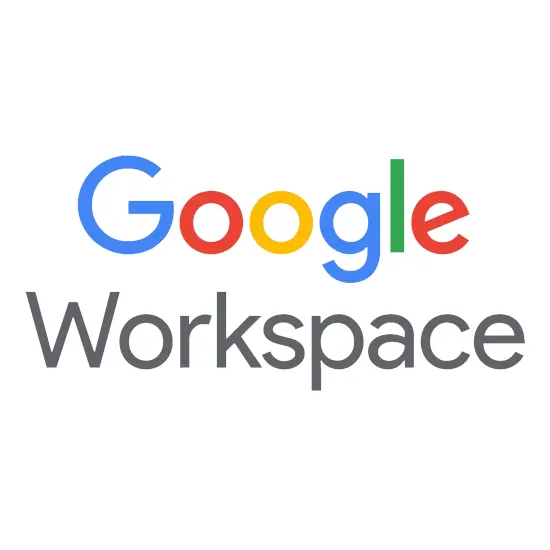最後更新時間: 2025 年 09 月 19 日
嗨嗨大家,我是皮邱~
你們聽過 NotebookLM 了嗎?我以前在寫論文時,時常會需要看大量、來自四面八方的論文文獻內容,也都會找各種 AI 工具去協助整理、總結內容,但常常會遇到以下問題:
- 文件檔案太大, 有些 AI 工具無法上傳跟讀取
- 聊天對話太長,直接被要求新開對話,過去記錄沒儲存
- 明明已經付費,還是聊到超出限制,要求隔天才能繼續聊
- AI 會亂編造資料內沒有的內容(幻覺),需要多次人工查核,反而浪費更多時間
而 Google 聽到大家的心聲,特地研發 NotebookLM 的數位筆記本工具,這款解決以上痛點的工具給各位啦~重點是!免費的就超好用,也有 APP 版喔!
NotebookLM 免費版也都是用 Google 最新的 Gemini 模型,也因為 NotebookLM 的核心設計是基於你上傳的檔案與資料庫進行分析,不是像 Gemini 或 ChatGPT 一樣是網路上的通用資料。
這種 AI 工具會大大降低其他生成式 AI 會有的幻覺、自己亂編答案的問題。
現在就讓我們來看看這款我個人大大大推薦的 AI 筆記工具介紹,以及各種使用情境下的完整教學內容吧!
NotebookLM 是什麼?
NotebookLM 是 Google 在2023 年推出的 AI 筆記工具,設計給需要大量知識整理與研究輔助的人使用。
NotebookLM 最大的特色,是能將你上傳的資料(PDF、Google 文件、簡報、網站、YouTube 連結、音檔等),建成專屬於它的知識庫,再透過 Gemini Pro 模型進行深度分析,呈現文字摘要、學習指南、Podcast、心智圖、時間軸、書面報告等等你所需要的內容。
不同於 ChatGPT、Copilot、Claode等等這種聊天型 AI,NotebookLM 專注於處理你自己提供給它的內容,而且會附上清楚的引用來源,降低 AI 產生幻覺的風險。
也由於 NotebookLM 是 Google 推出的 AI 數位筆記本服務,整體的數位生態系非常完善的!
從 Google 雲端的資料儲存( 2TB )、 Google 文件或簡報製作、 NotebookLM 的數位筆記本資訊整理呈現、 Gemini 的內容生成助手、Whisk 的圖像生成,一個訂閱就給你所有雲端與 AI 服務,根本是直接一條龍包辦!
Google 開發的最強免費 AI 筆記整理工具
專為需要閱讀大量資料、統整重點、產出內容的使用者設計
將文章、PDF、網站、Youtube、音訊等內容匯入
自動生成摘要、重點問答、心智圖、 Podcast 等內容
讓你更快速掌握資訊,大大提升你的工作與學習效率
⭐ 點擊連結還會有 14 天的 Google 全服務免費試用唷!
NotebookLM 主要功能介紹
上傳自己的資料來源作為 AI 生成內容根據
NotebookLM 可以上傳的資料種類有:
- txt. 文字檔
- Google 文件
- Google 簡報
- 網站
- YouTube 連結
- 音訊檔
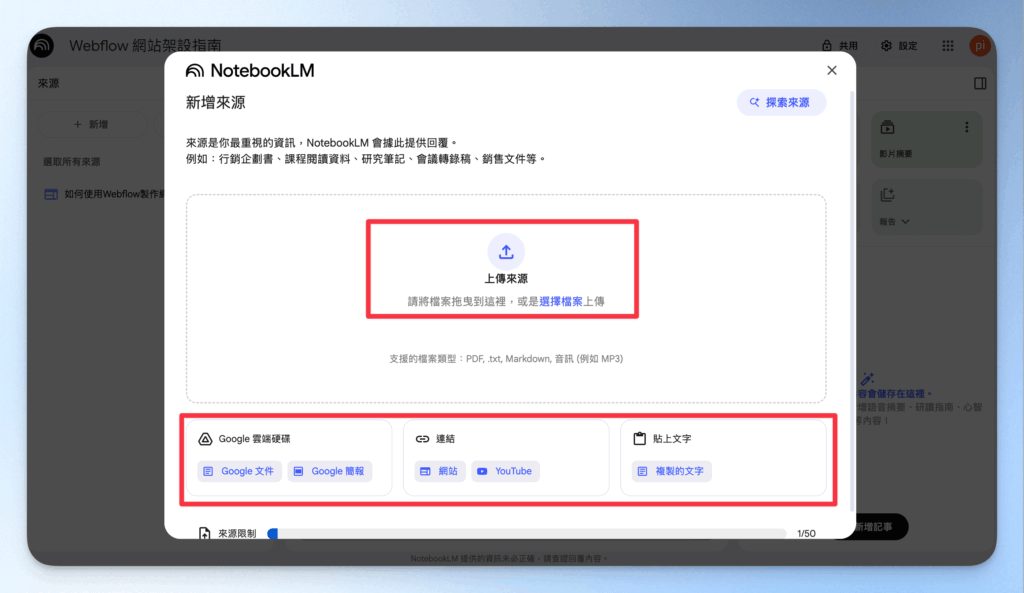
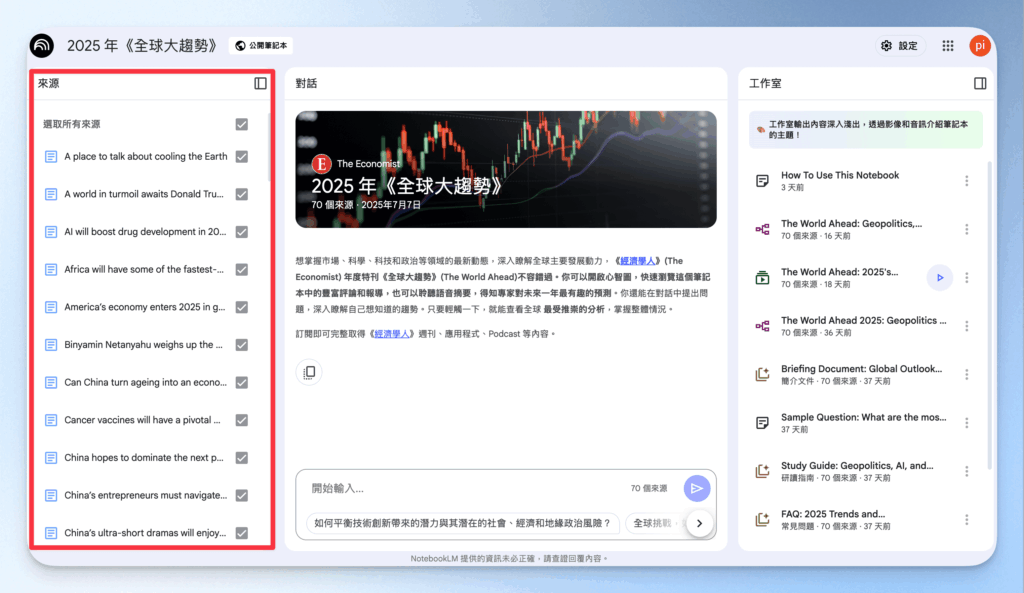
資料內容免費生成摘要、心智圖、影片、書面報告跟 Podcast
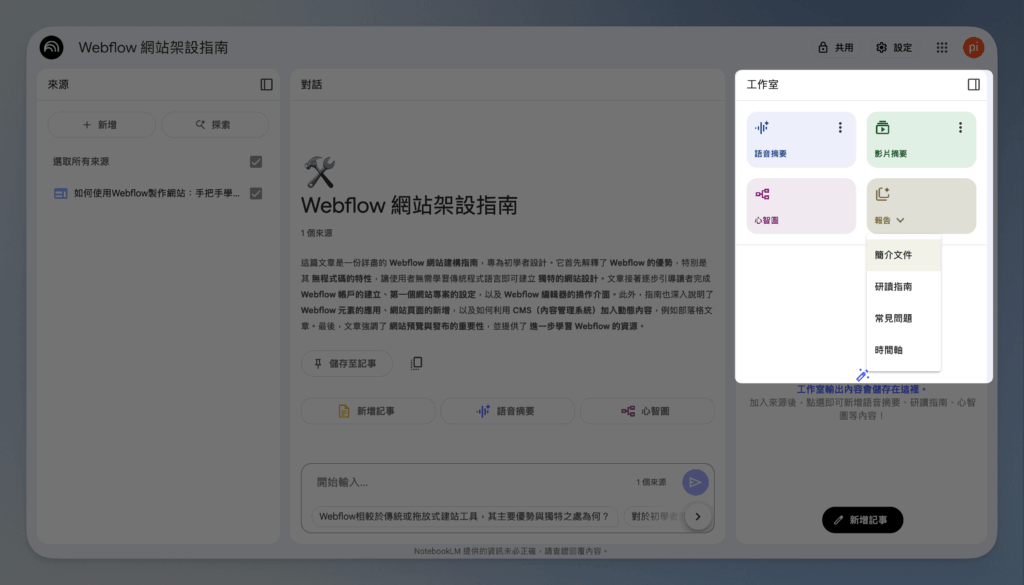
一、免費生成摘要影片
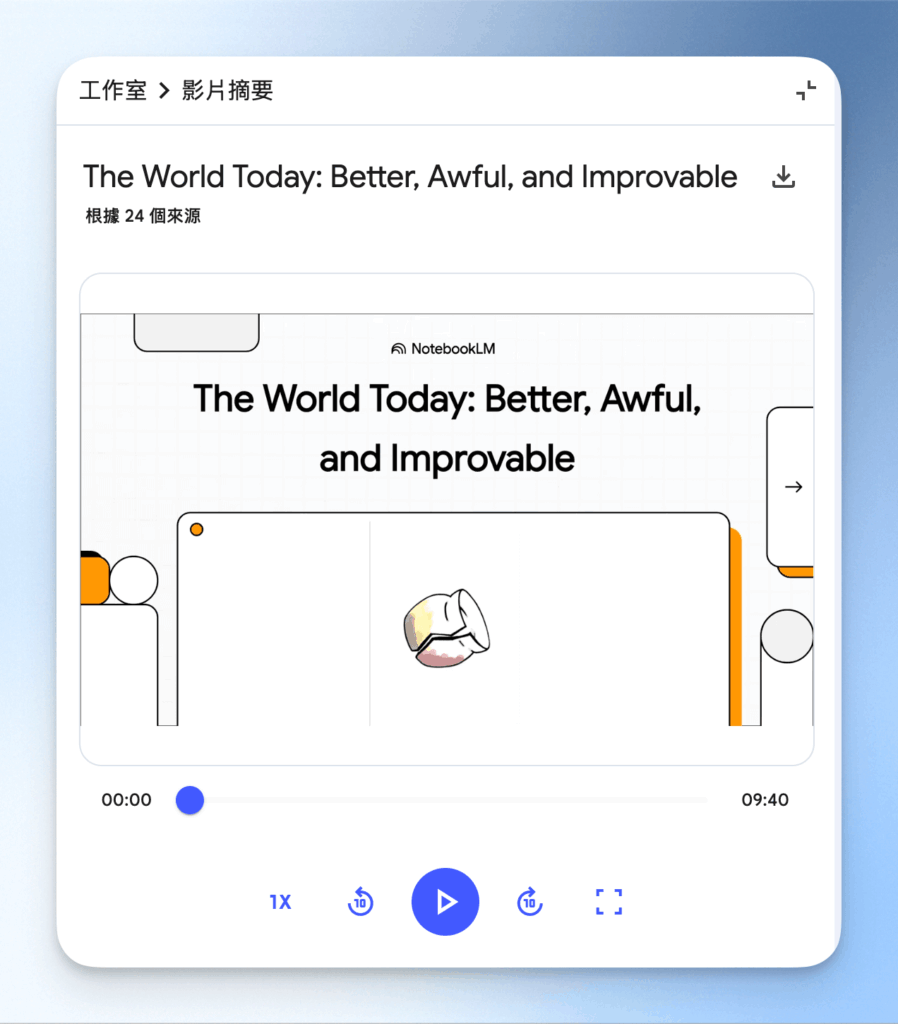
二、免費整理好所有資料重點的心智圖
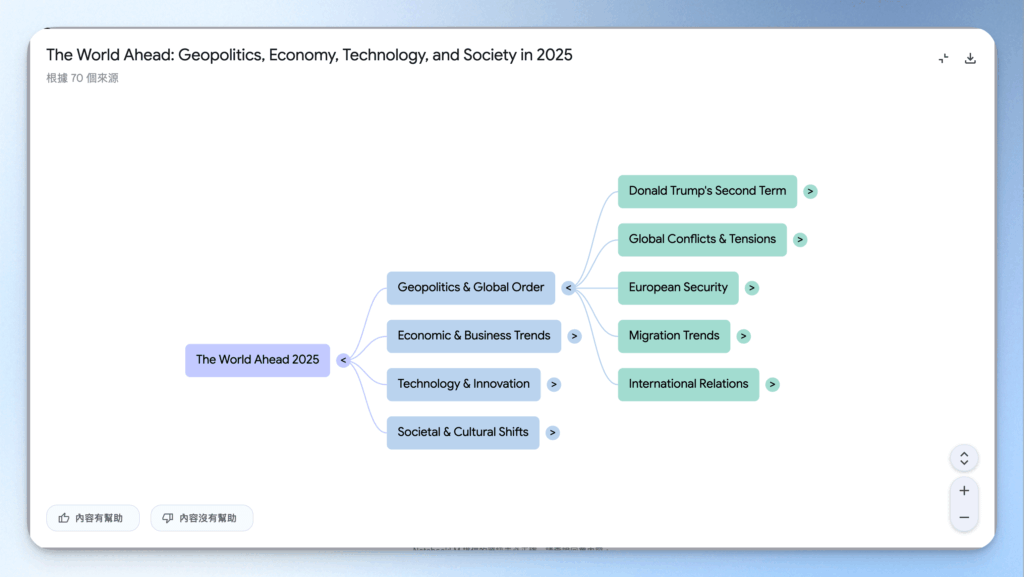
三、生成完整的文件檔案(簡介文件、指南、常見問答、時間軸等等內容)
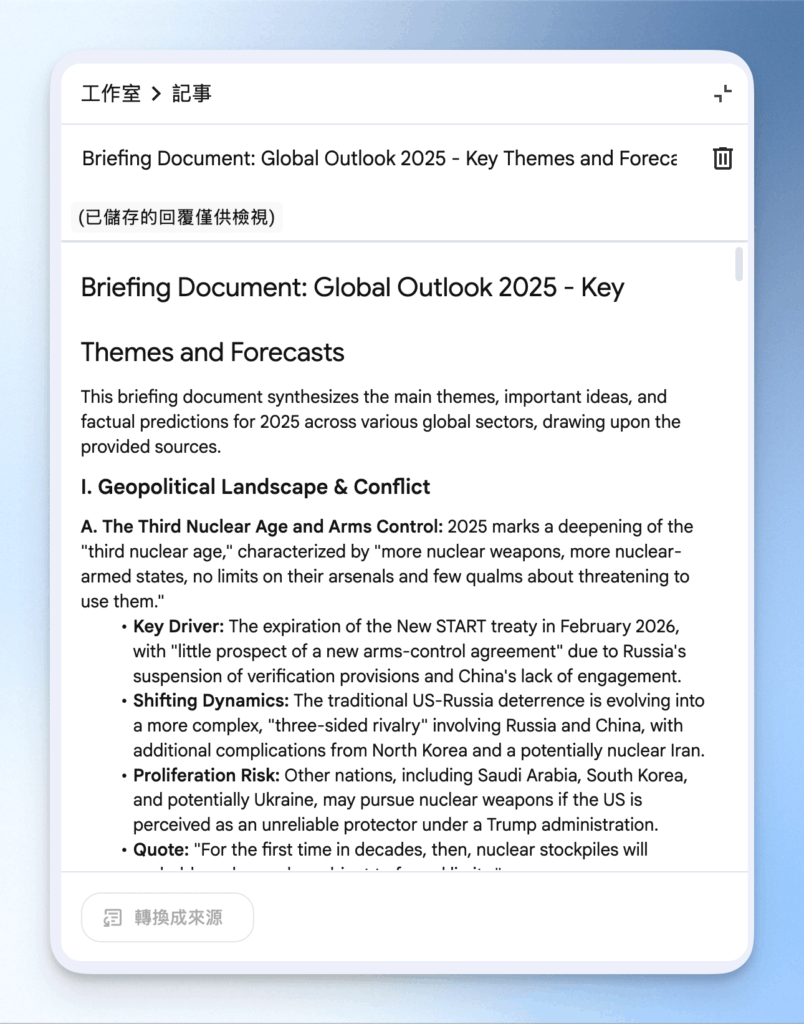
四、把重點生成 Podcast 對談,幫助你更好理解相關知識
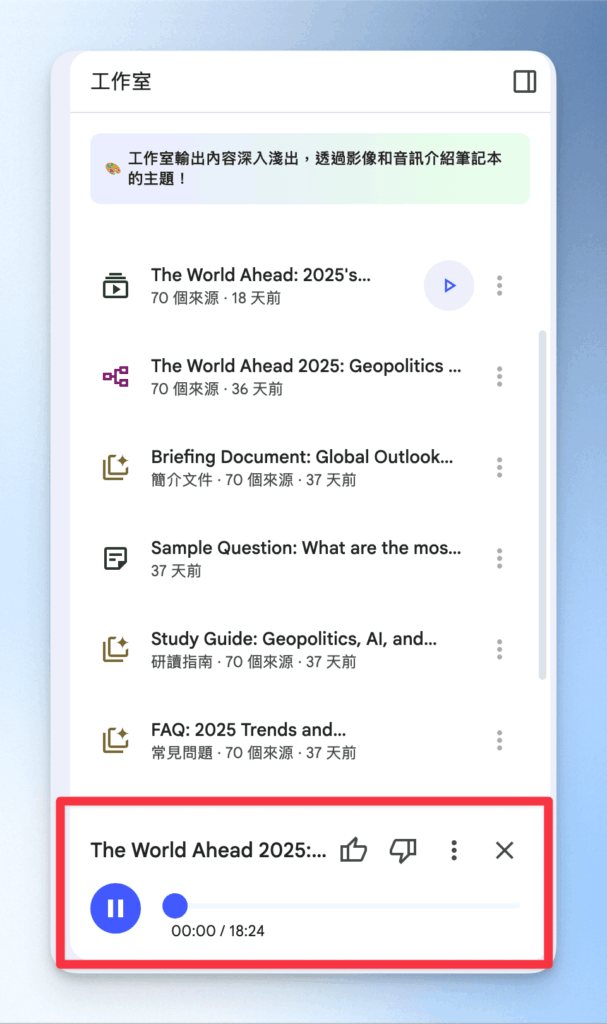
將自己的 AI 數位筆記本共享給別人協作
共享 NotebookLM 這個功能超推薦給有教學需求的老師或線上講師們,可以將自己的筆記本匯入講義、教學影片,提供給學生做課後使用,提升教學成效跟學生學習效率!
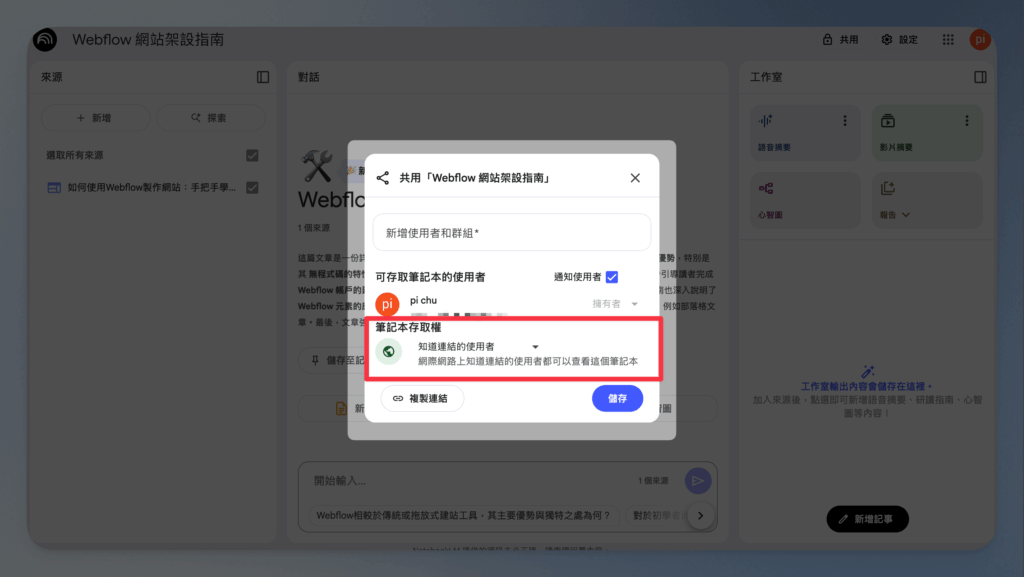
誰適合使用 NotebookLM ?為什麼?
學生、研究生、教授:整理課堂講義、學術文章、研究報告
快速生成摘要、學習指南、考題練習,還能把重點轉成 Podcast,邊走邊複習。
如果需要閱讀大量論文,可以產出報告,或者萃取論文要討論的重點,NotebookLM 也能自動做出摘要、時間軸、比較表,還附引用來源,就不會有 AI 幻覺的問題。
老師、課程講師、教育工作者:備課、分析多份教材、分享 AI 筆記本給學生
NotebookLM 可幫忙把不同教材整合成一份重點文件,甚至生成 FAQ 或考題,提升備課效率。
上班族、PM、企業團隊:多人共用文件,整合市場研究、客戶資料或內部知識
NotebookLM 可幫忙整理資料並生成初稿,省下大量搜集與改寫的時間。
快速消化文章、影片或網頁,並轉換成社群貼文、文章草稿、企劃案。付費版或企業版支援團隊協作與數據分析,可以把 NotebookLM 當成「智慧知識庫」,方便專案成員快速找到答案。
NotebookLM 免費註冊與基礎功能使用教學
由於 NotebookLM 是 Google 推出的 AI 數位筆記本服務,整體的數位生態系非常完善的!
從 Google 雲端的資料儲存( 2TB )、 Google 文件或簡報製作、 NotebookLM 的數位筆記本資訊整理呈現、 Gemini 的內容生成助手、Whisk 的圖像生成,一個訂閱就給你所有雲端與 AI 服務,根本是直接一條龍包辦!
Google 開發的最強免費 AI 筆記整理工具
專為需要閱讀大量資料、統整重點、產出內容的使用者設計
將文章、PDF、網站、Youtube、音訊等內容匯入
自動生成摘要、重點問答、心智圖、 Podcast 等內容
讓你更快速掌握資訊,大大提升你的工作與學習效率
⭐ 點擊連結還會有 14 天的 Google 全服務免費試用唷!
也因為是 Google 推出的免費工具,通常只要你瀏覽器有登入 Google 帳號就可以直接登入使用囉!
下方會教大家一些簡單的語言設定,第一件事就是要把 NotebookLM 預設語言改成中文!
等語言切換好後,再接著做基礎操作教學跟介面介紹。
step 1
點擊中間的「試試 NotebookLM 」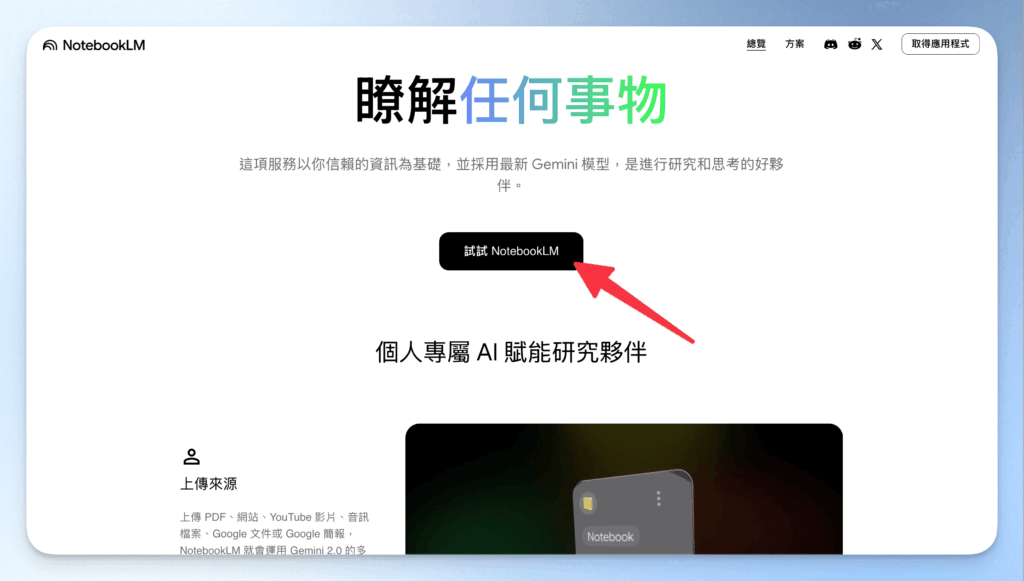
step 2
點擊左上角的設定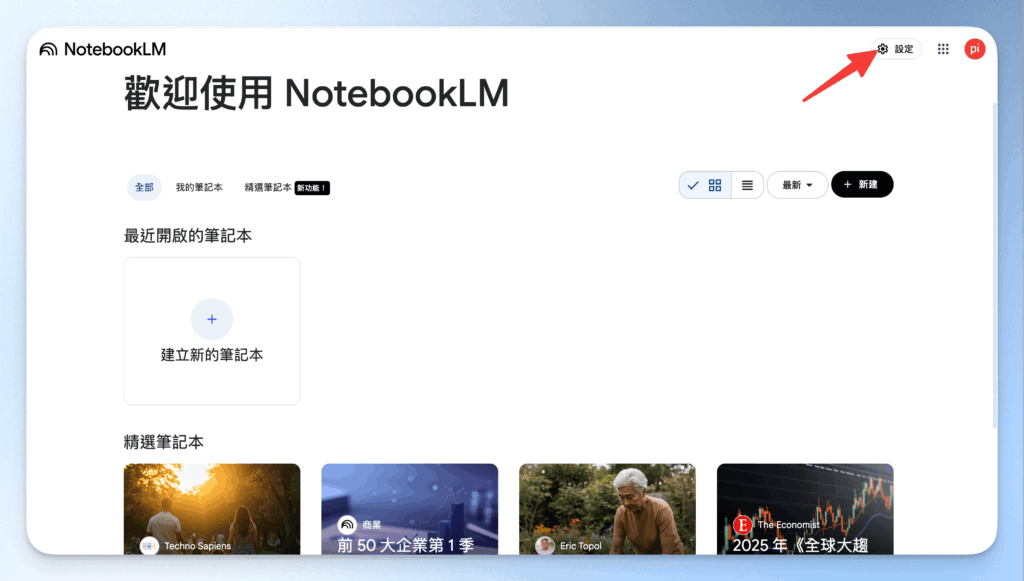
step 3
點擊輸出語言內容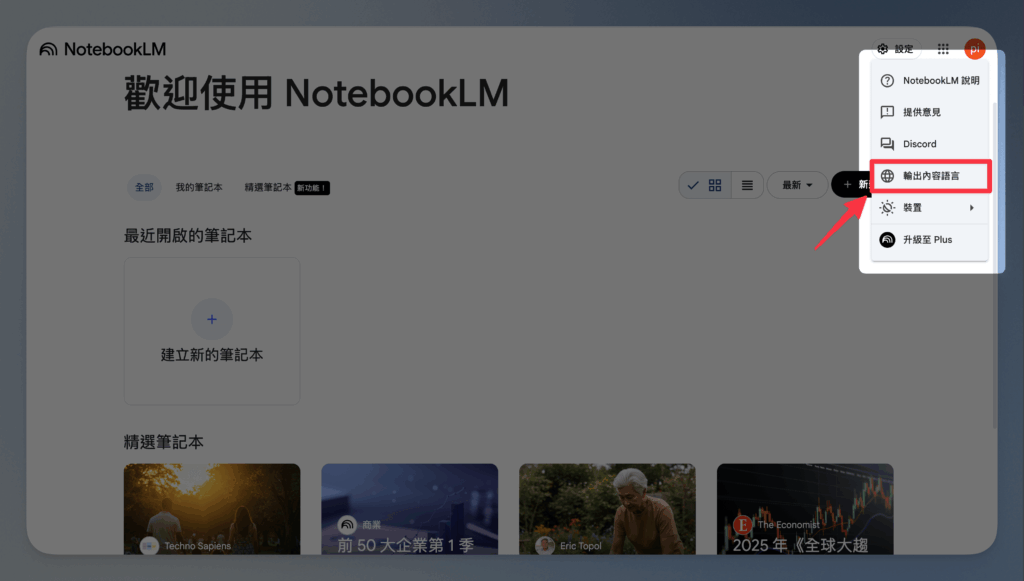
step 4
選擇中文「繁體」就可以囉!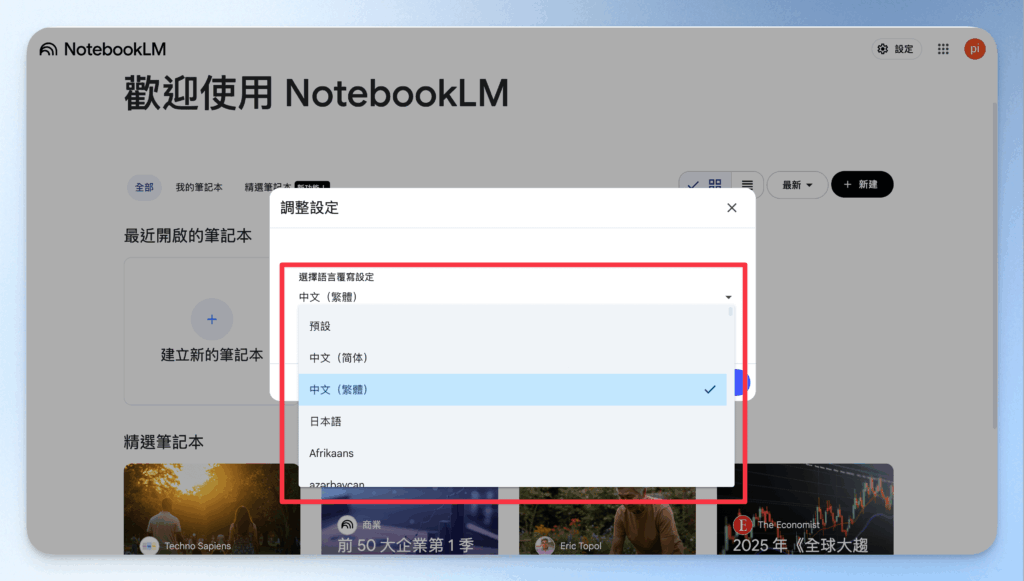
step 5
在裝置這邊也可以選擇你要「淺色」與「深色」模式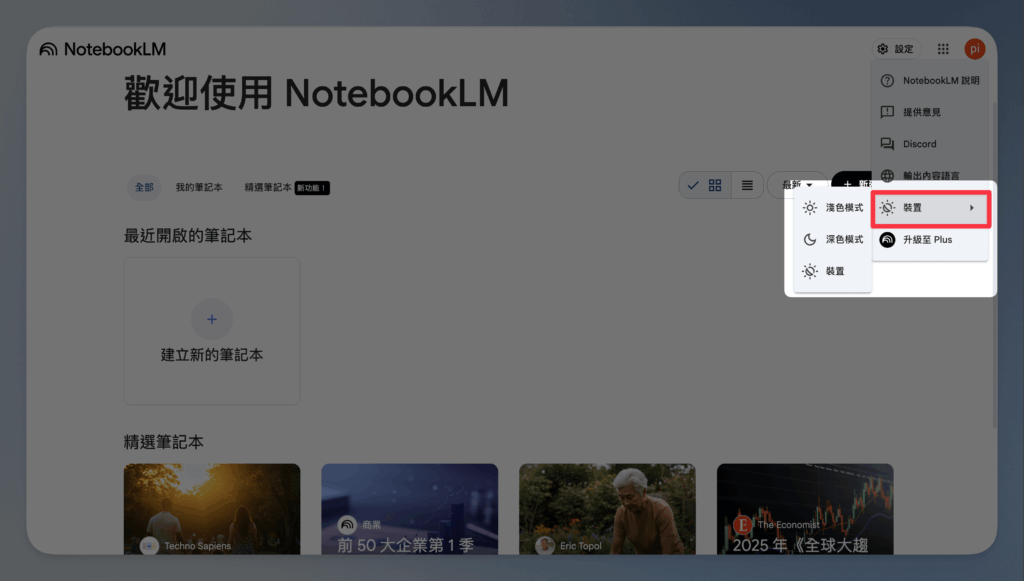
step 6
首頁有一些官方預設的精選筆記本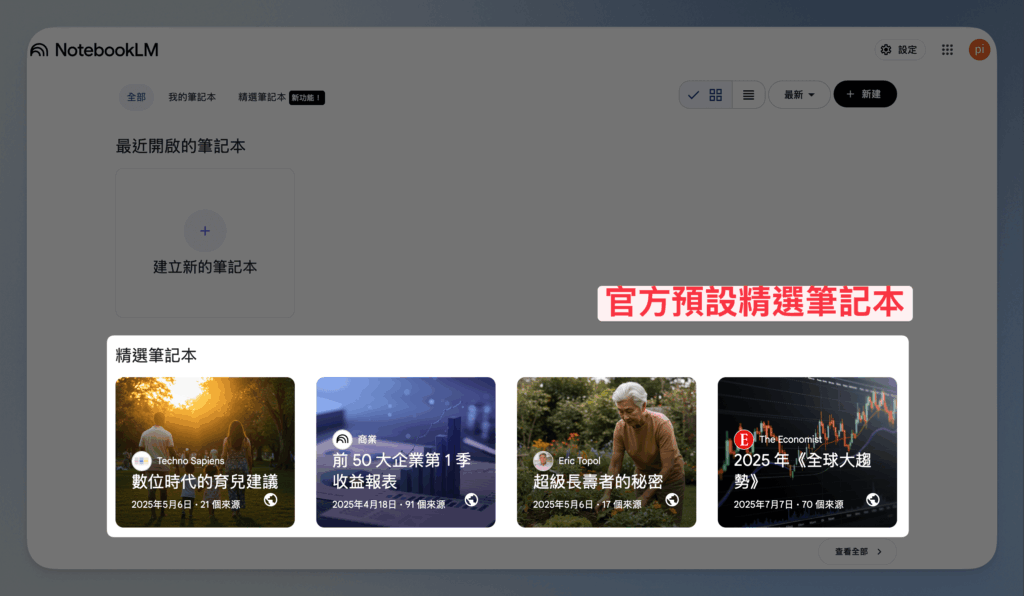
step 7
點擊加號跟按鈕可以新建自己的 AI 筆記本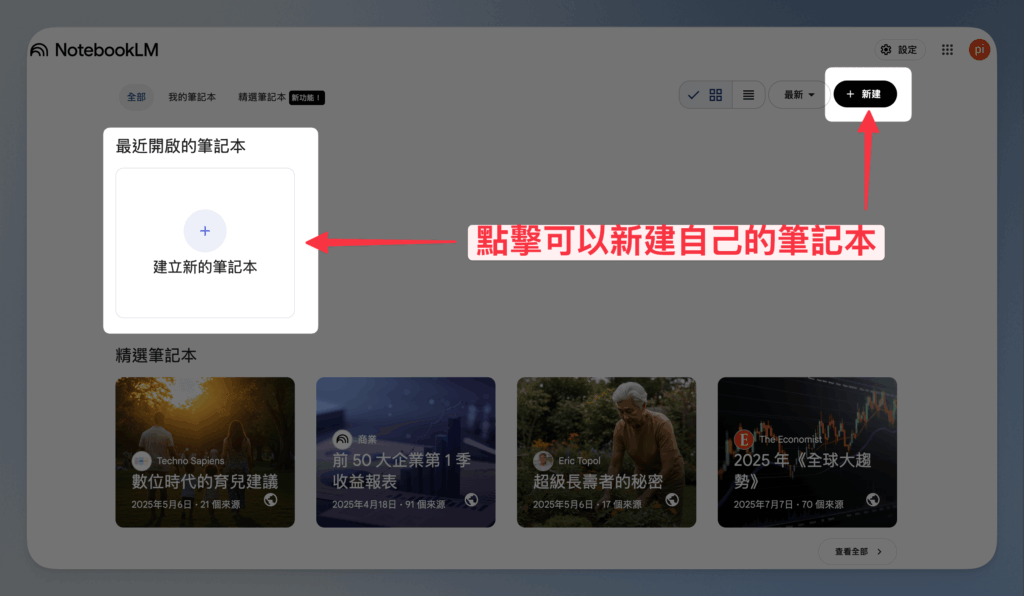
step 8
點擊上方的圖示可以切換筆記本的顯示方式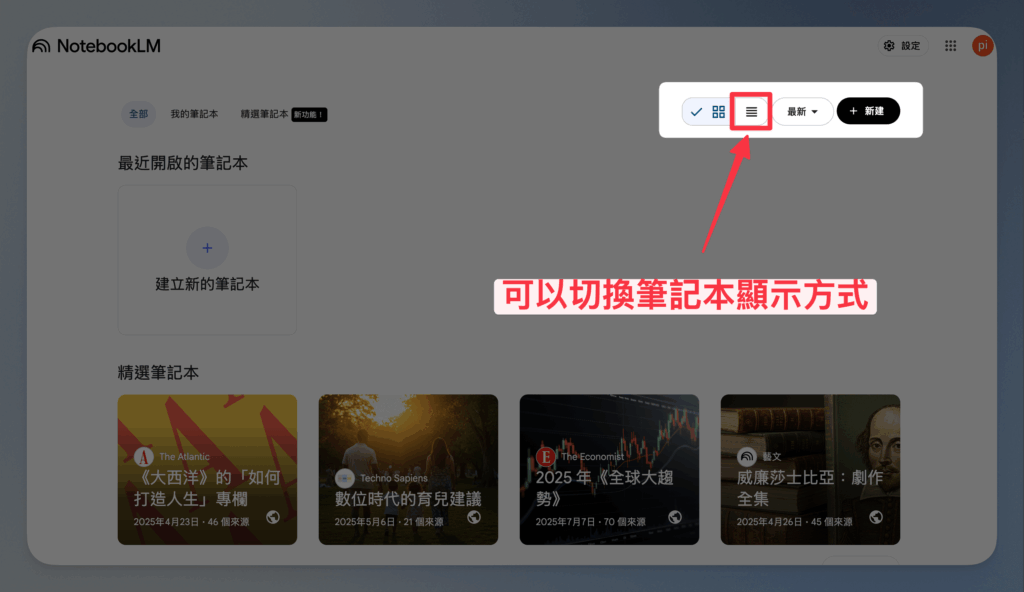
step 9
能夠從原本的圖片檢視變成條狀顯示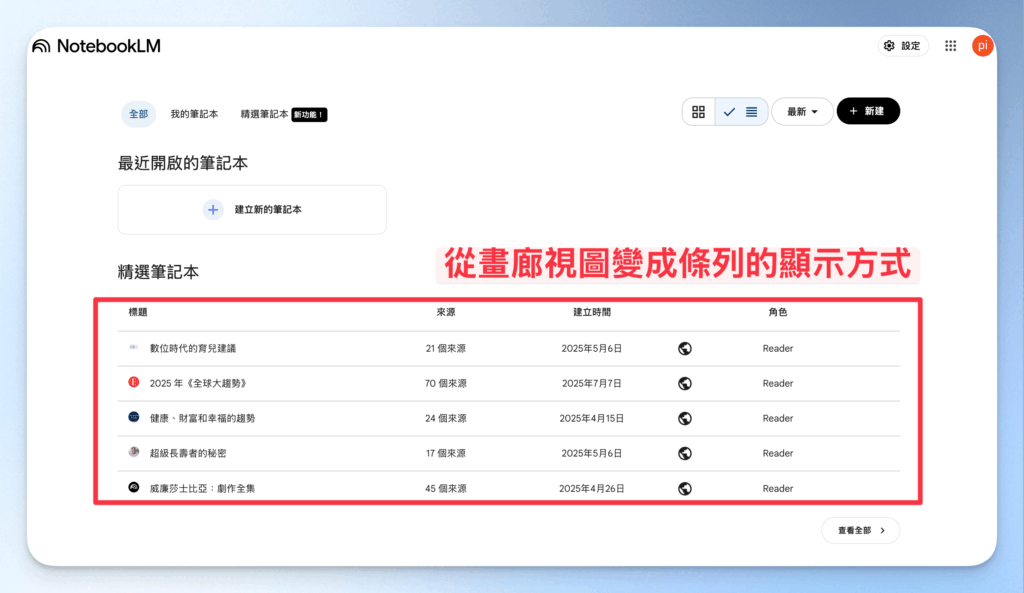
step 10
現在我們來建立一個新的筆記本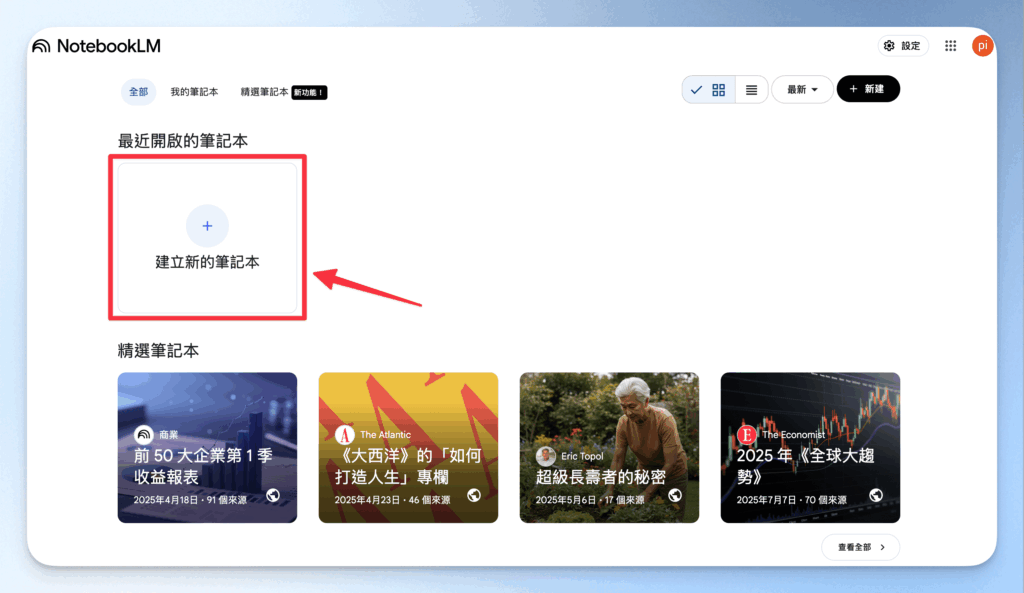
step 11
他會跳出新增來源的頁面,點擊你要上傳的內容會檔案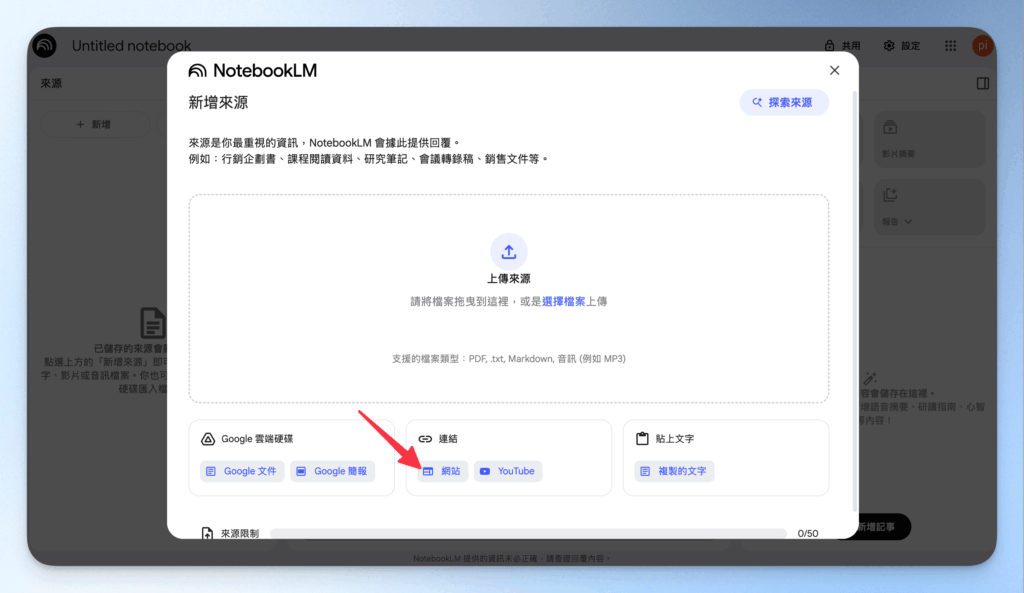
step 12
這個欄位可以貼上網址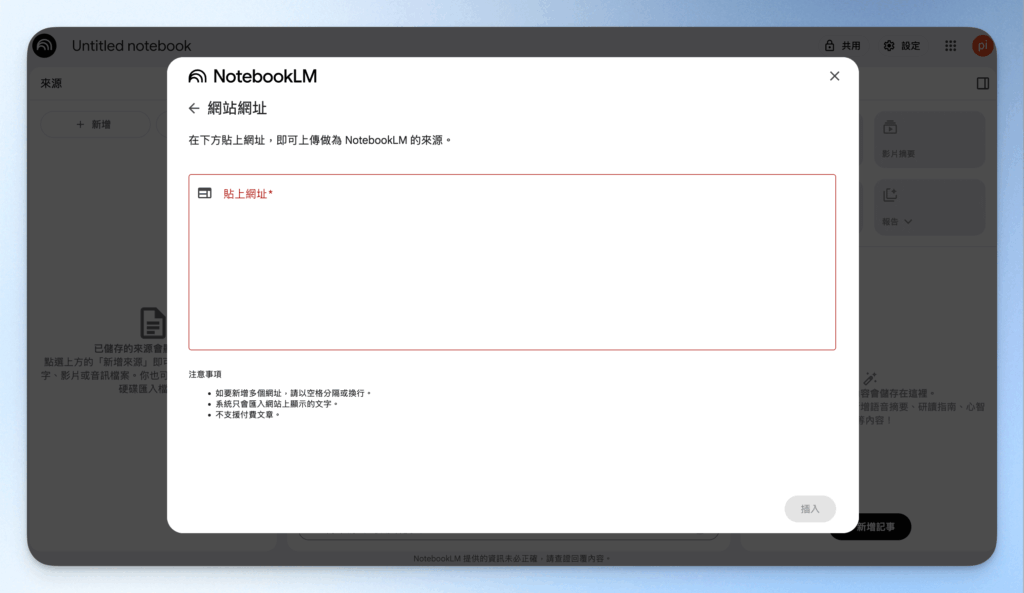
step 13
可以一次新增多個網址,但付費文章是不支援的喔~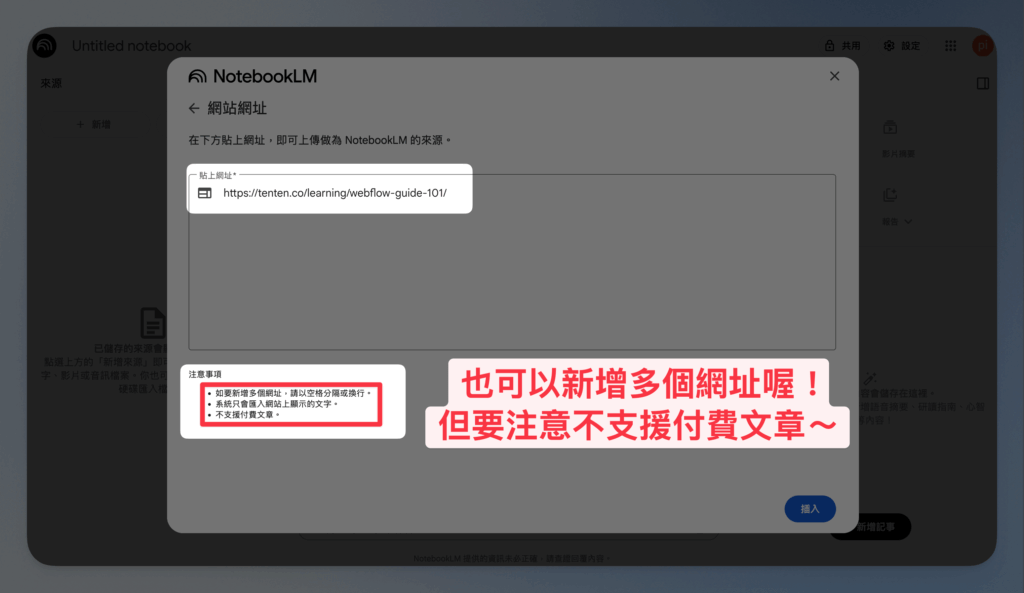
step 14
點擊右下方的插入按鈕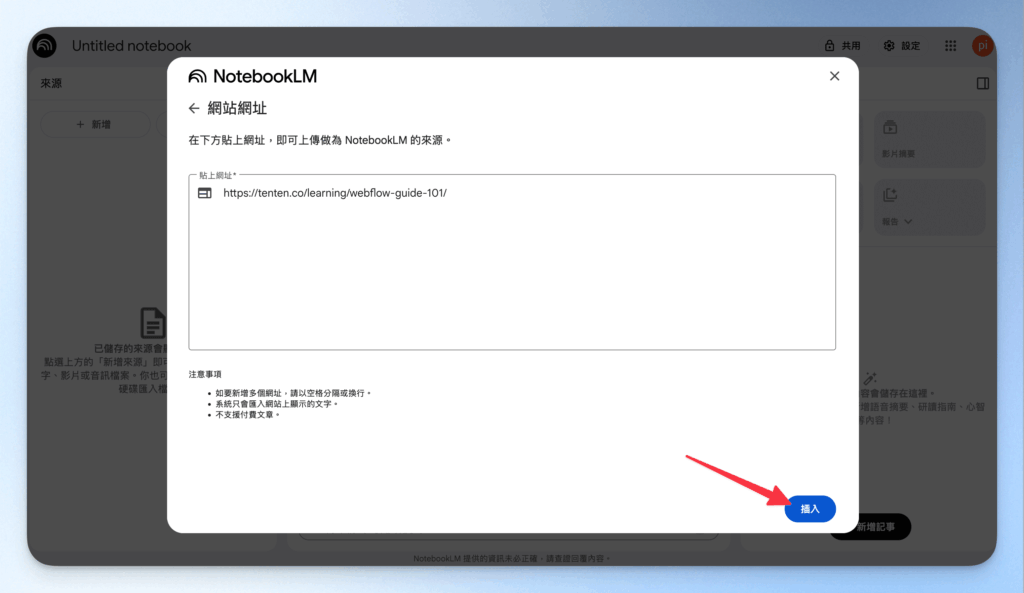
step 15
NotebookLM 就會自動讀取資料來源內容,生成筆記本名稱跟簡介,左方來源區打勾代表新增成功!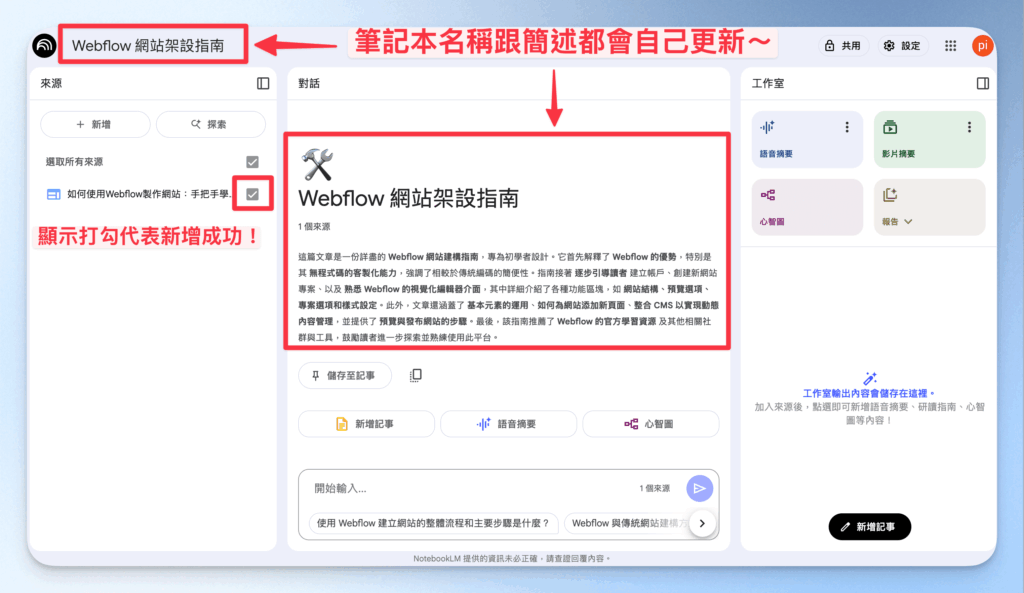
step 16
中間是對話區,可以輸入你的提問、指令等等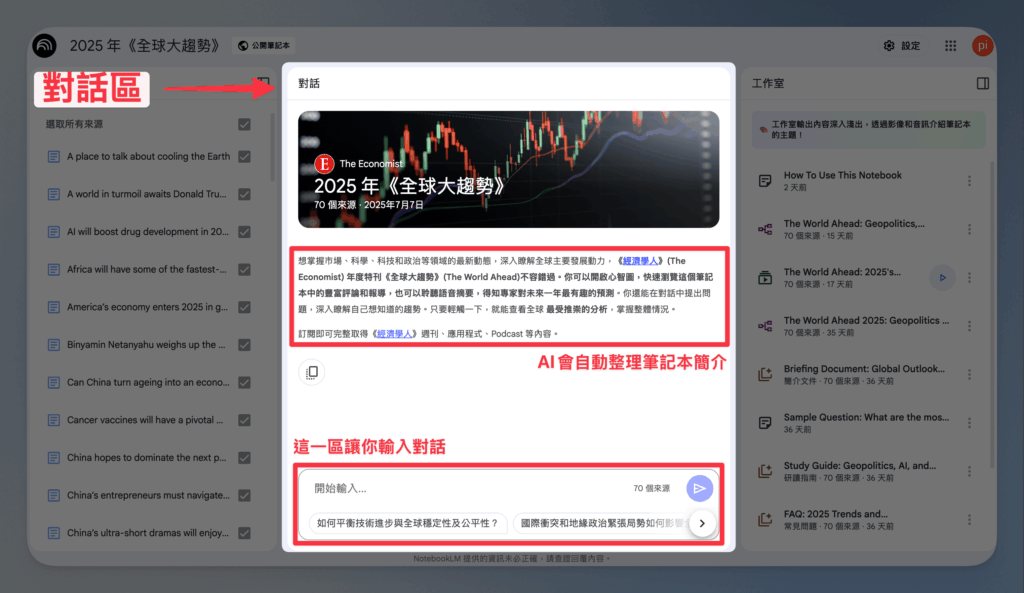
輸入對話後,NotebookLM 就會提供你資料,點擊數字,旁邊的資料來源檔案、網站等等就會跳出來。
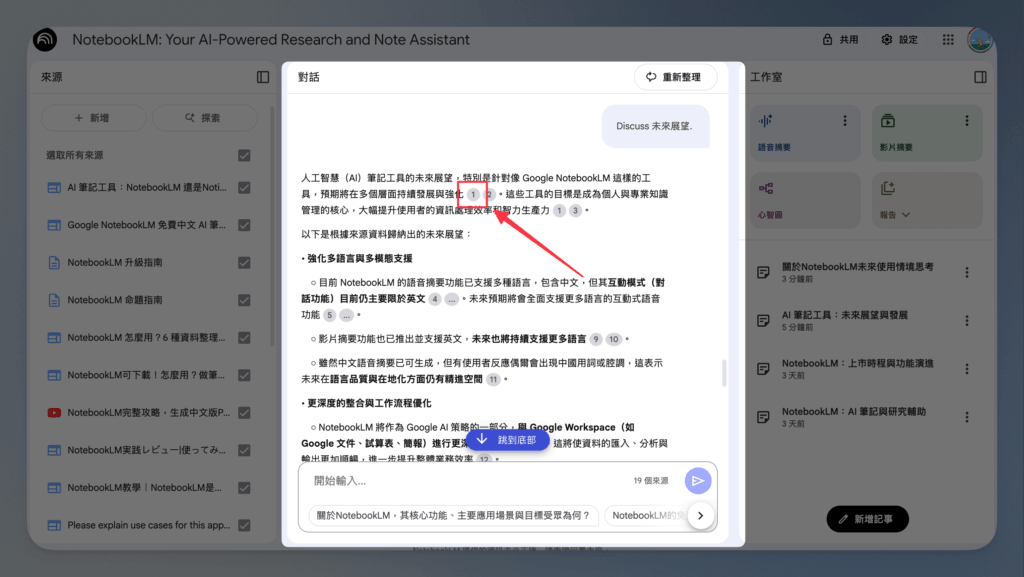
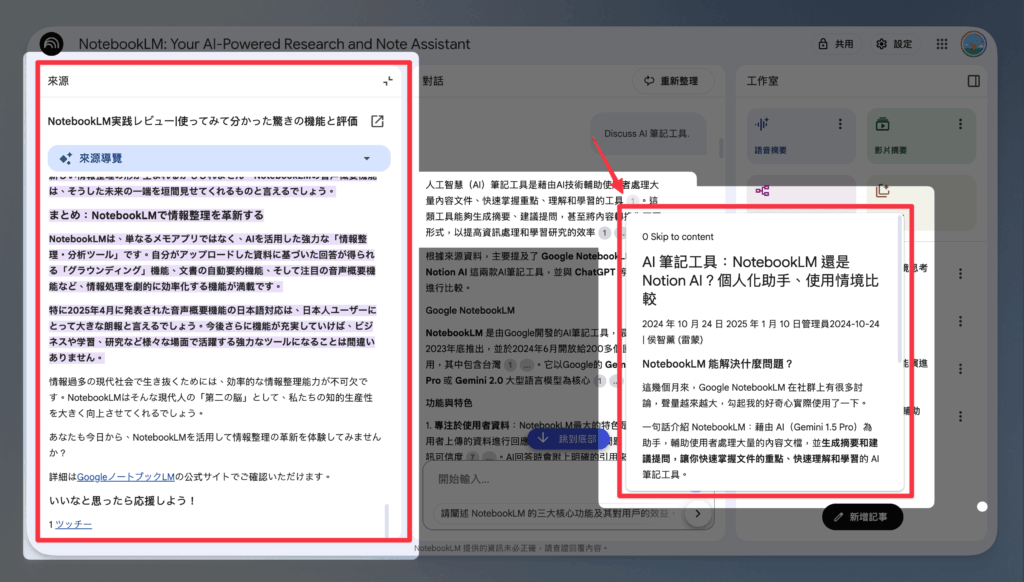
step 17
右邊是工作室區域,點擊可以生成一些進階語音摘要(Podcast)、影片摘要、心智圖跟各種文件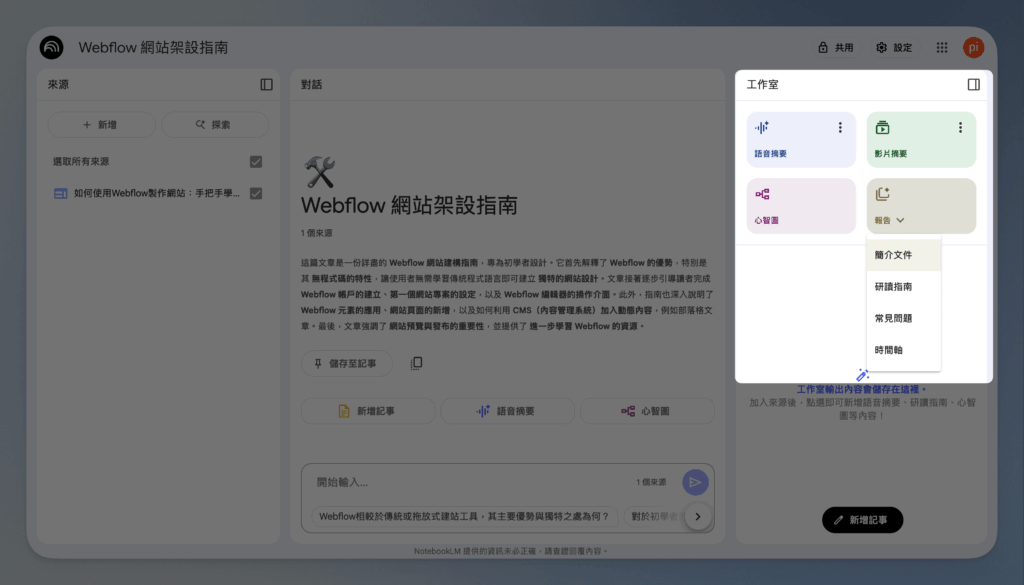
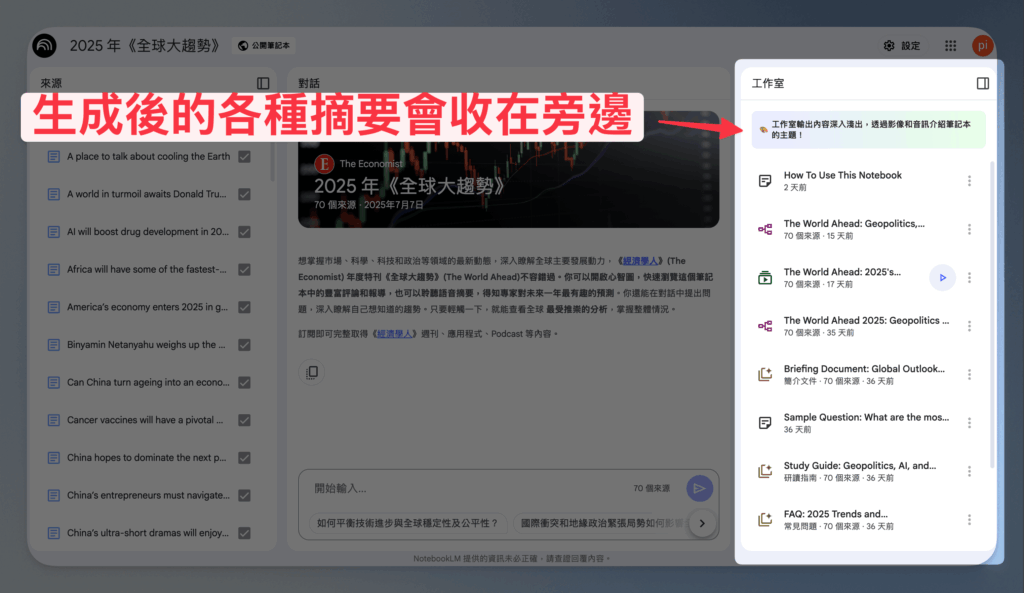
step 18
要注意!生成各種筆記、記事,如果你要儲存,都要點擊「儲存至記事」才會被收在旁邊的工作室區域喔!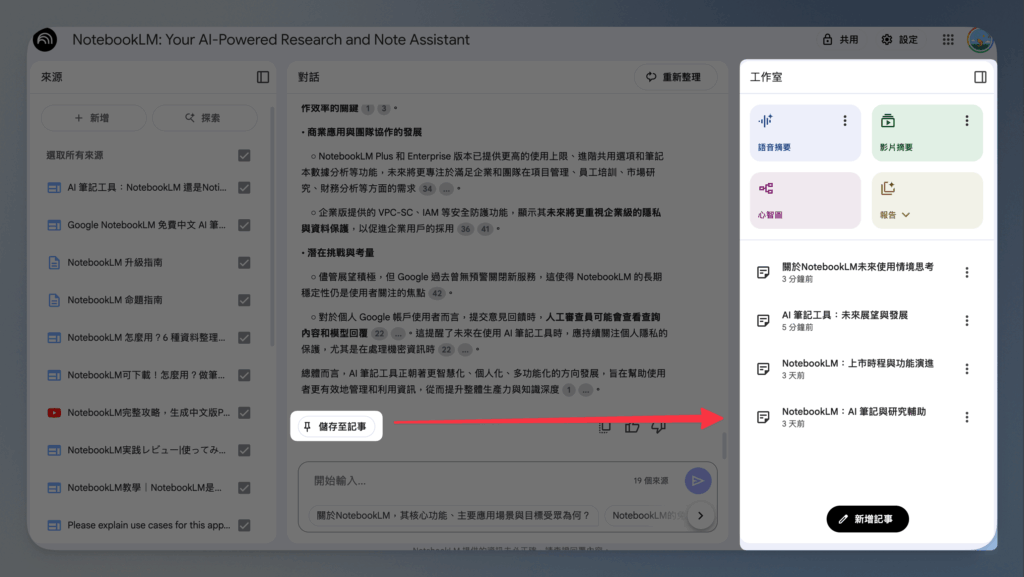
讓 NotebookLM 更好用的必知三個小撇步
資料不用自己找!點擊探索來源直接請 AI 查找匯入筆記本
step 1
點擊來源區的探索按鈕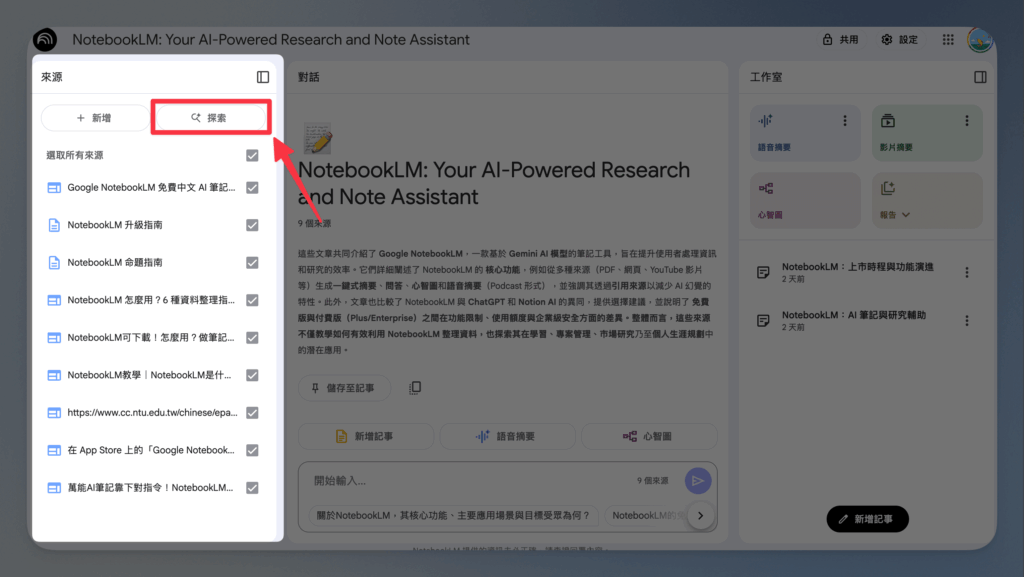
step 2
輸入你想瞭解的主題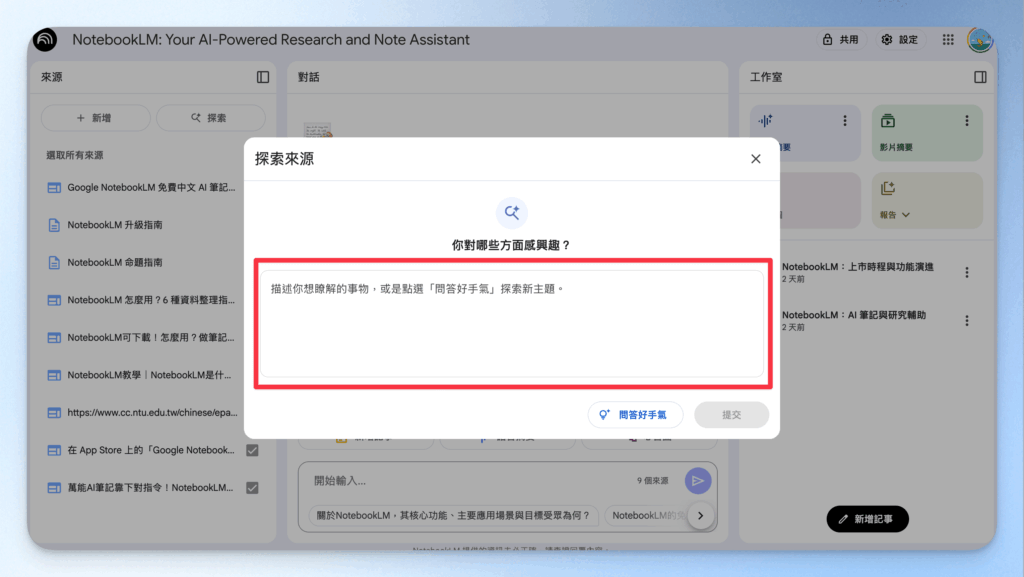
step 3
也可以點擊「問答好手氣」隨機讓 NotebookLM 幫你找一個主題去探討!這個問答好手氣功能,可以幫助小朋友、學生或一些剛接觸研究的學者,透過 NotebookLM 學習如何探討一個過去自己全然未知的議題。
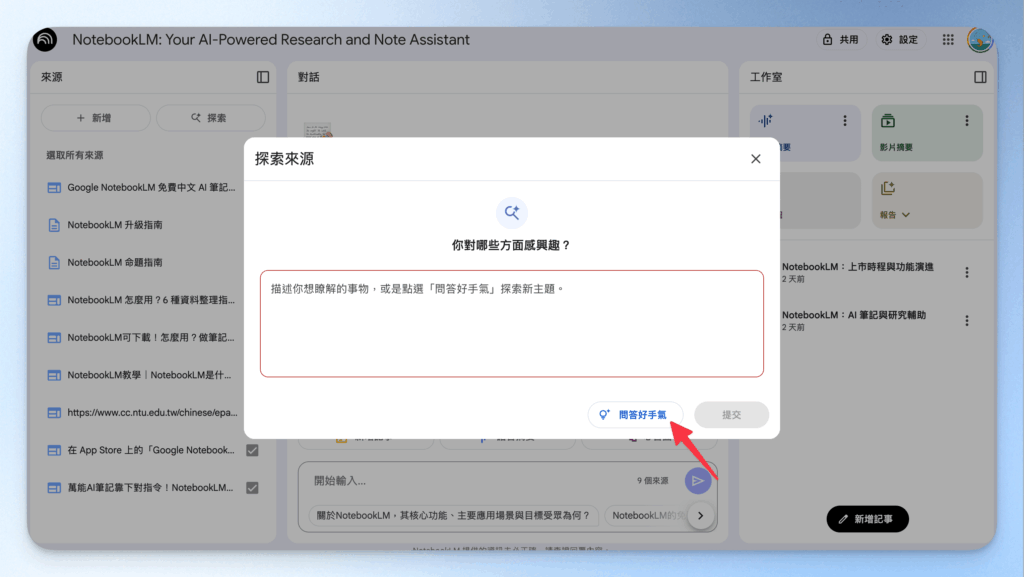
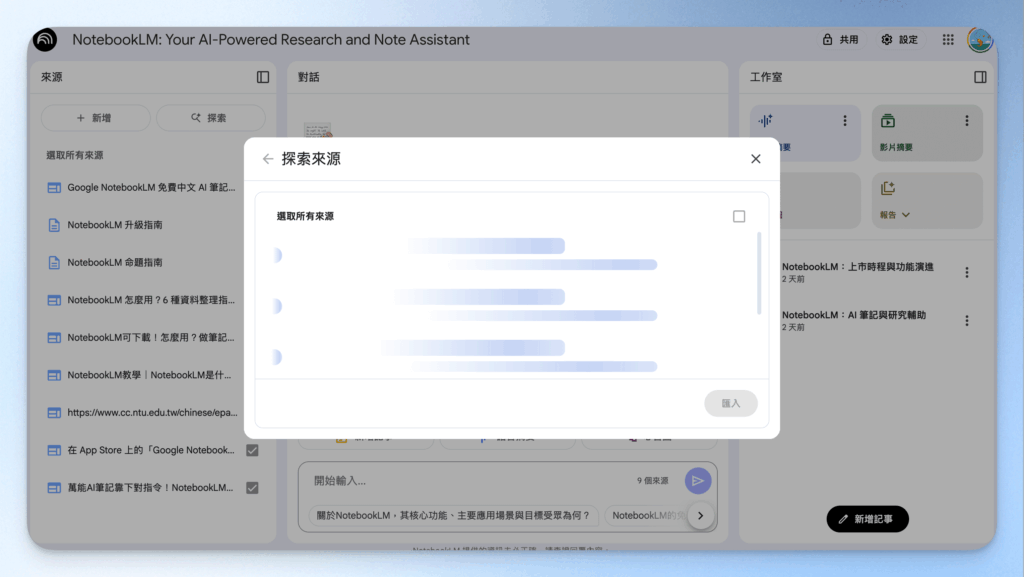
step 4
等待來源找到後,可以點擊旁邊的框框選擇要不要匯入來源區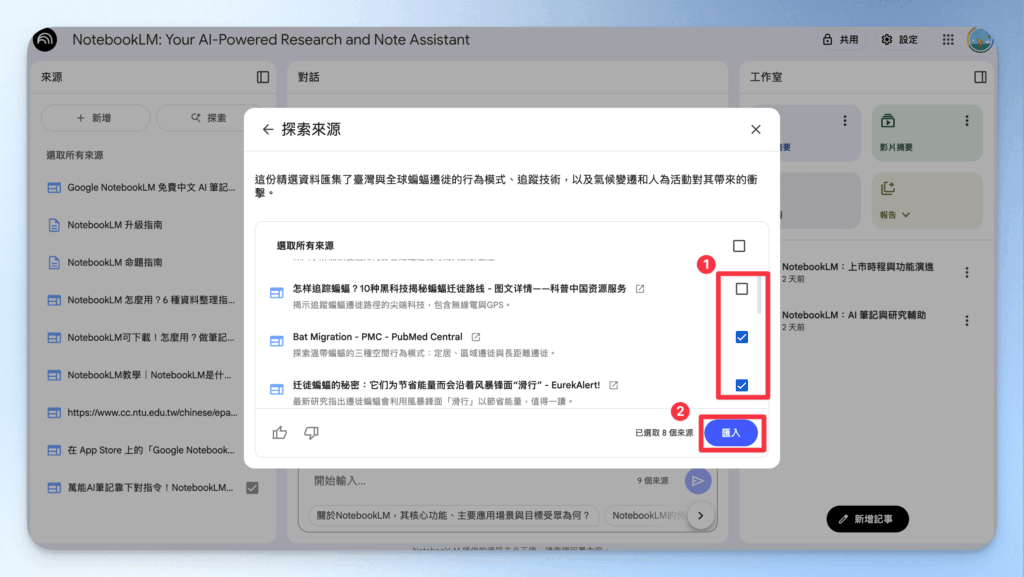
step 5
如果你已經有特定的領域要探討,就輸入相關指令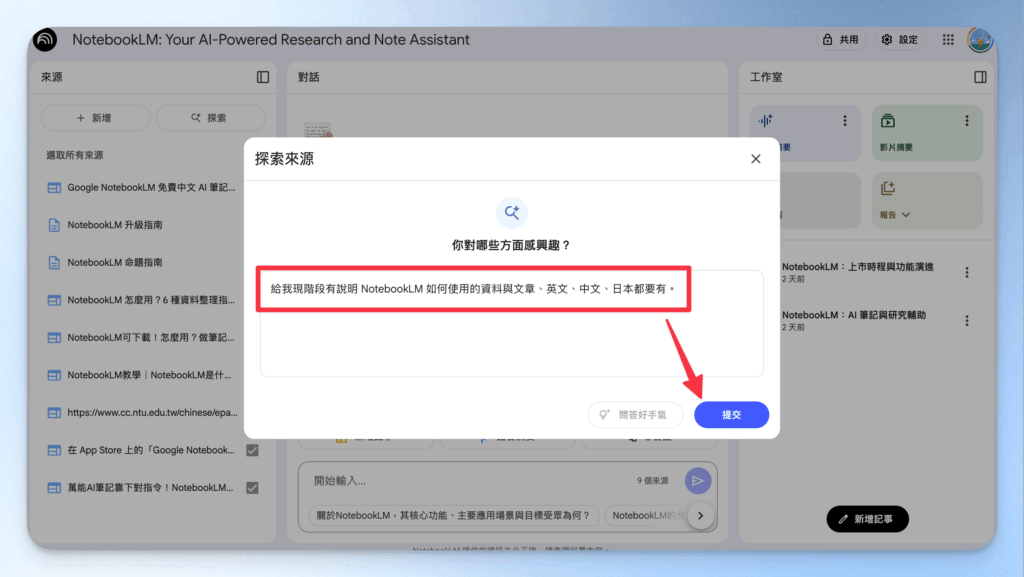
step 6
就會跳出網頁、影片、 PDF 等各種來源,勾選要匯入的資料來源點擊匯入就可以了!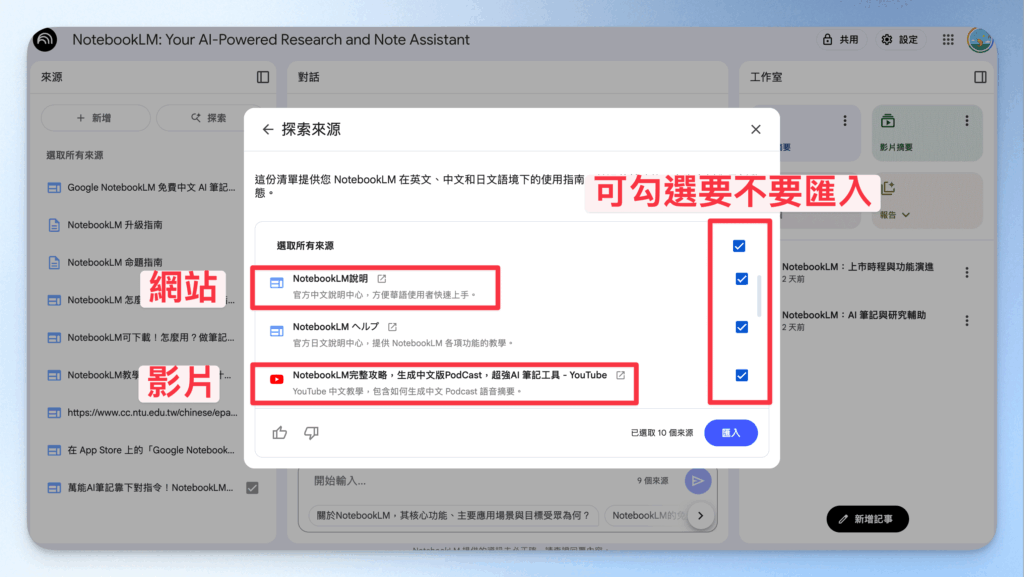
step 7
那點擊新開分頁那個按鈕,可以去看 NotebookLM 幫你找的資料或檔案。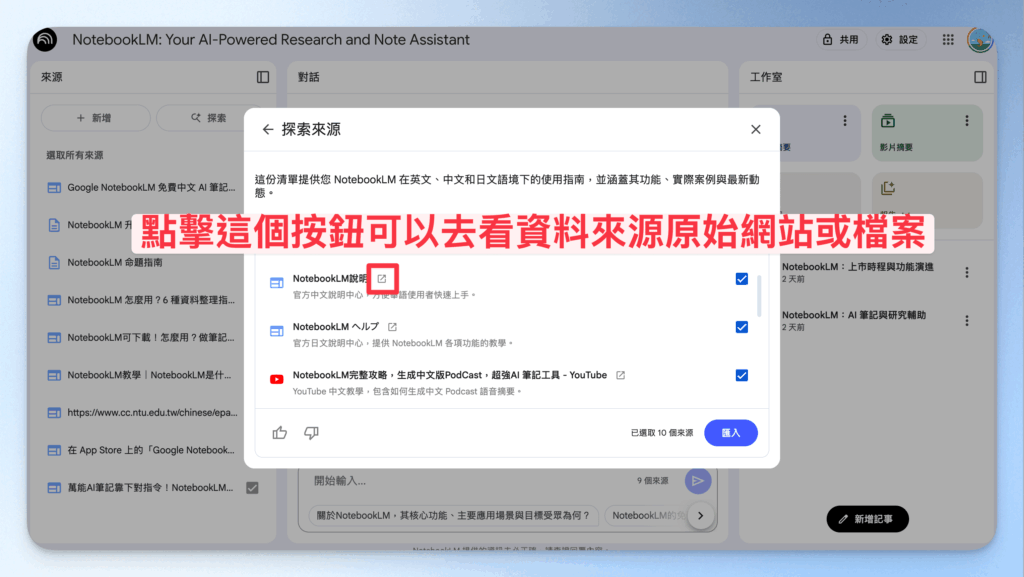
善用來源提問!點擊來源從重點關鍵字深入討論
step 1
點擊來源庫的提問來源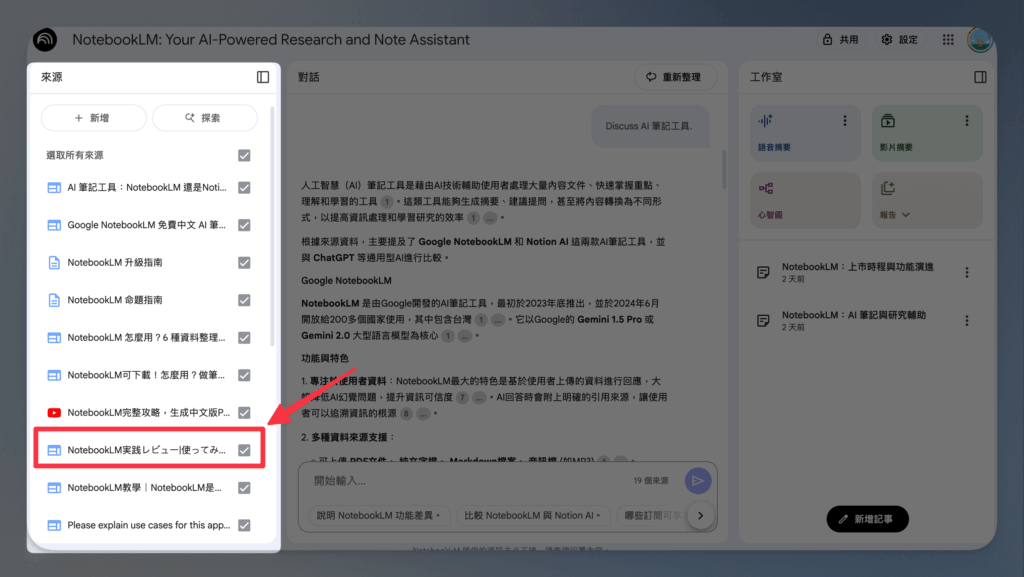
step 2
點擊自動生成的重要主題關鍵字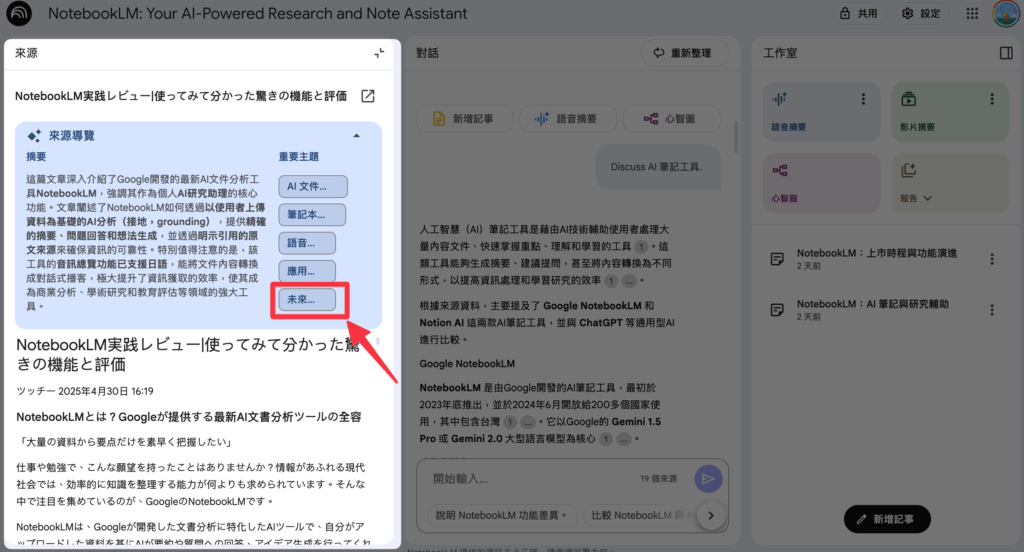
step 3
對話區就會出現根據那個主題關鍵字的討論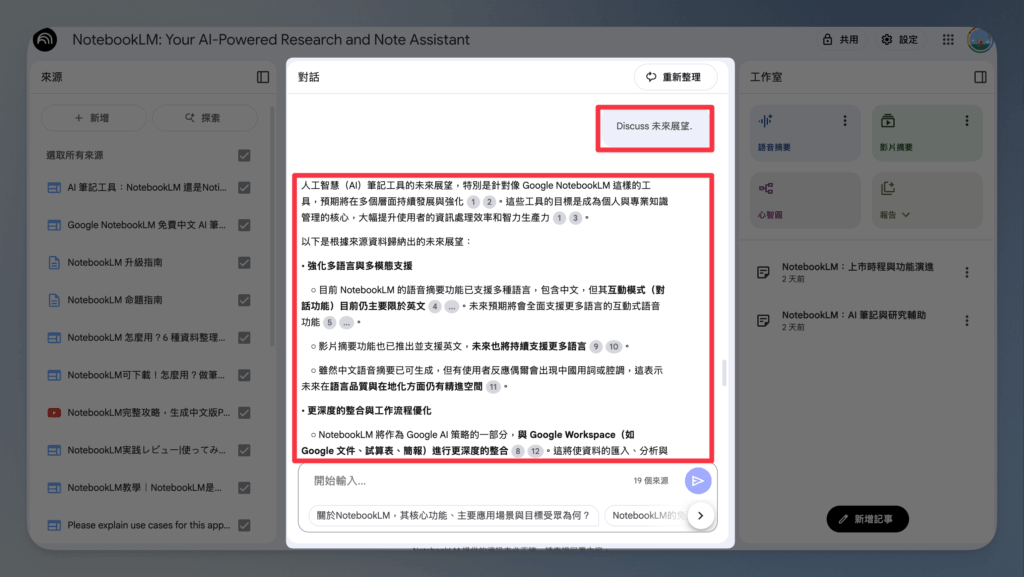
儲存重要內容與筆記!將討論出來的摘要與思考整理收好
因為 NotebookLM 在你重新整理頁面後,前面的討論會不見!所以,當你確定他生成的這一段是你要的內容,請一定要點擊「儲存至記事」。
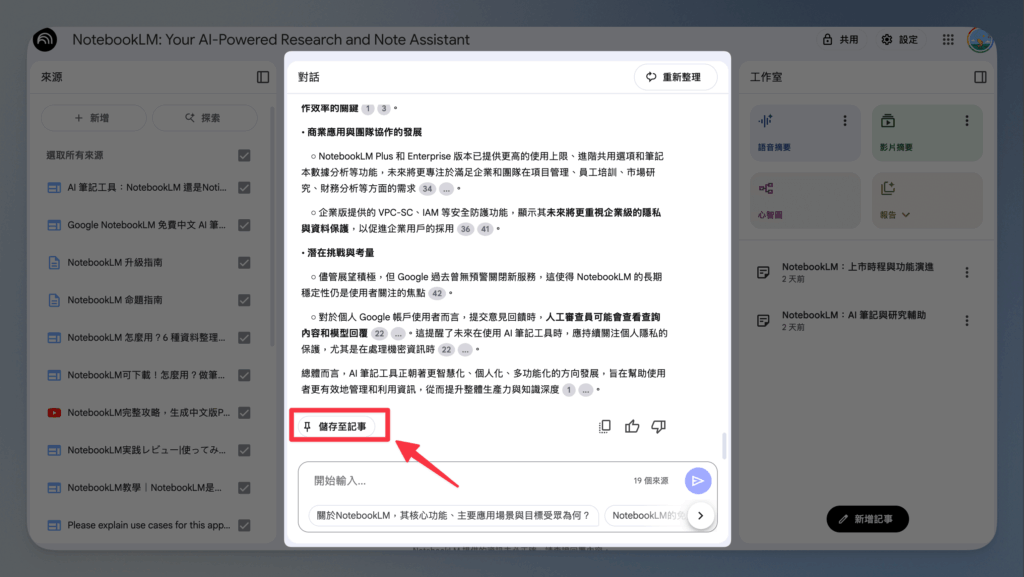
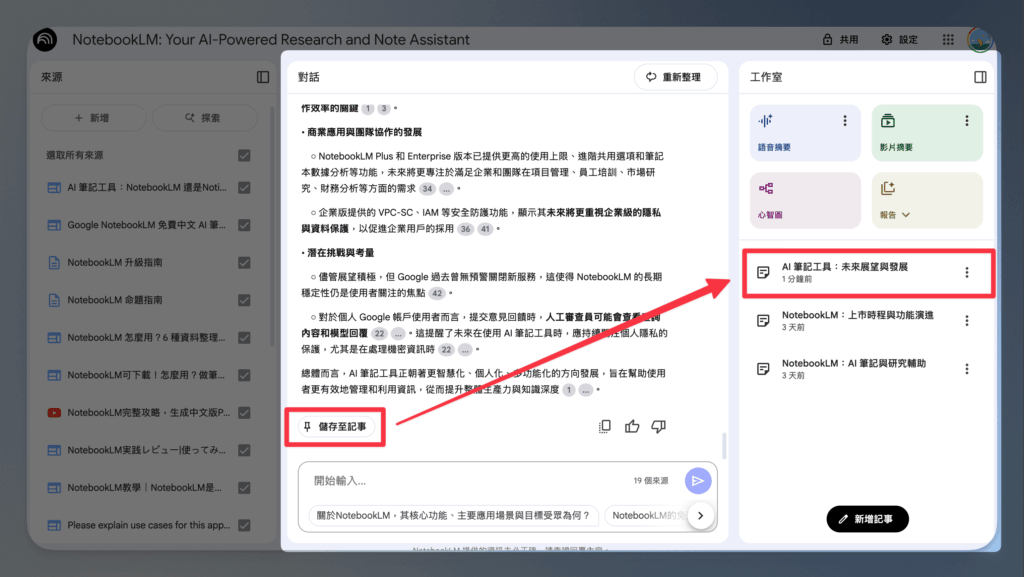
不過,除了儲存他幫你整理好的筆記,你也可以點擊新增記事,輸入自己的思考過程與筆記,也可以再將這些內容轉換成資料來源喔!
step 1
點擊新增記事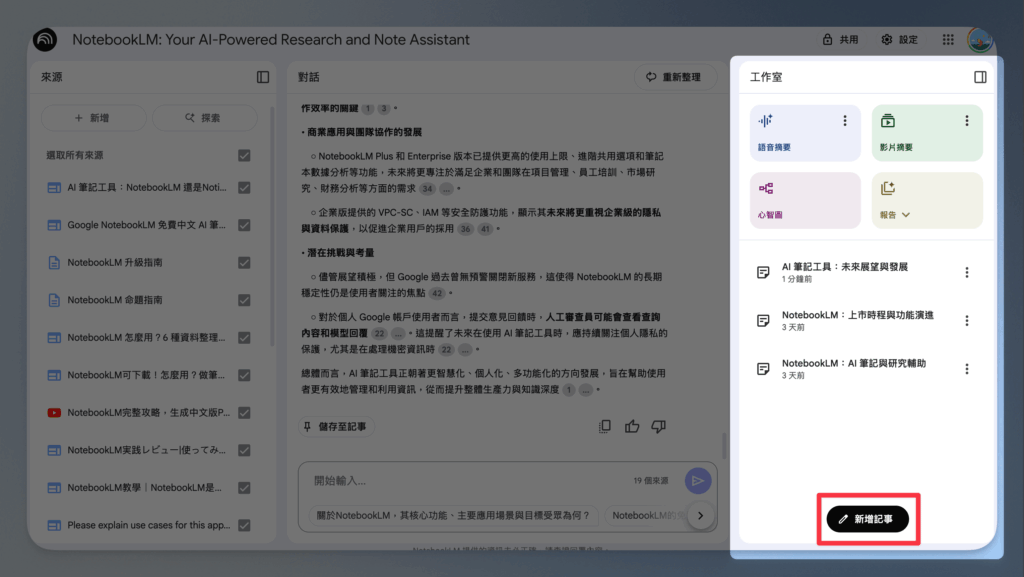
step 2
輸入筆記標題跟內容,就可以儲存進旁邊的工作區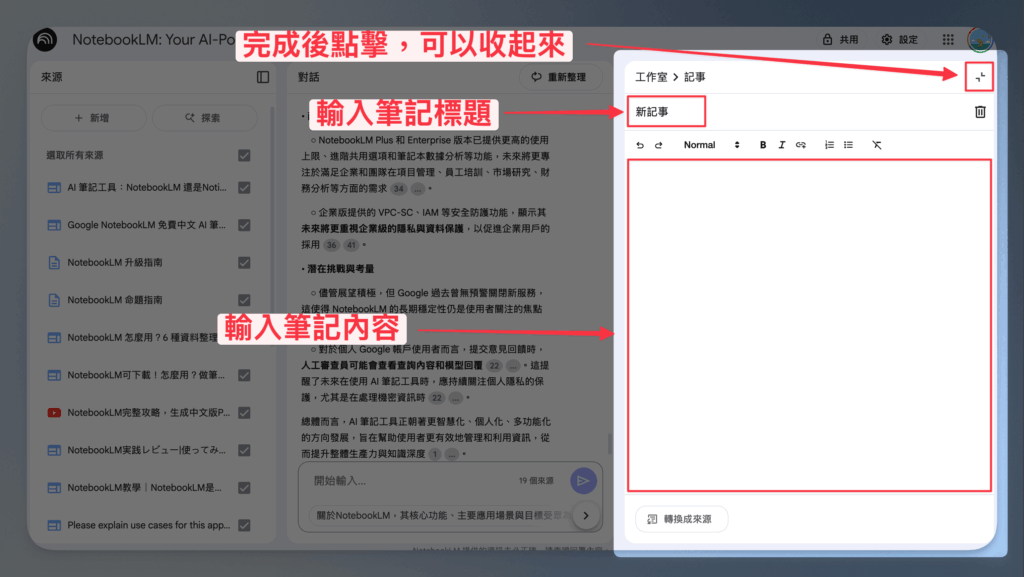
step 3
點擊轉換成來源,你的筆記也可以放進來源區喔!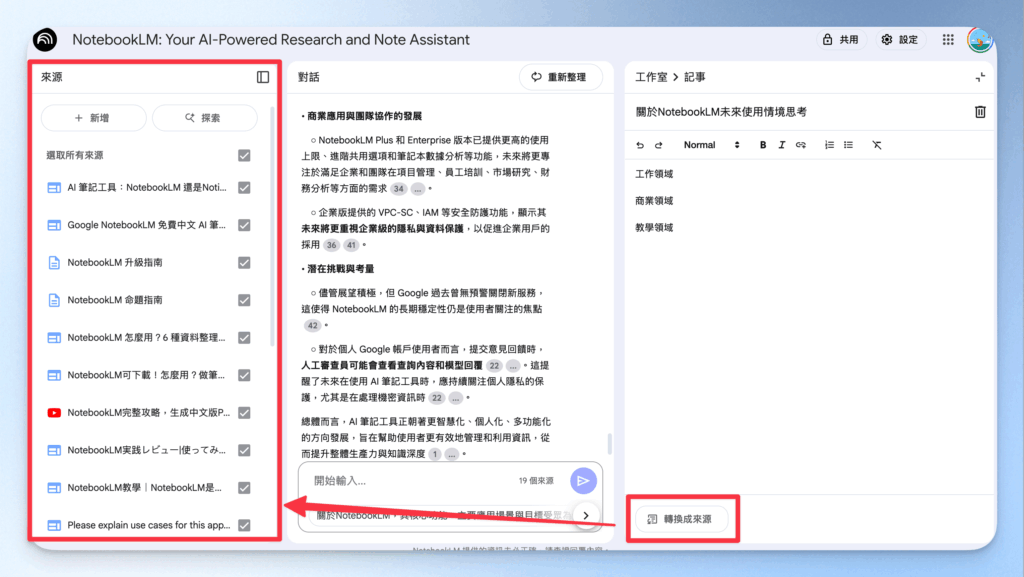
NotebookLM 在教學研究與學習技能的四大應用與指令
如何用 NotebookLM 快速理解一篇論文或文章?
step 1
新增筆記本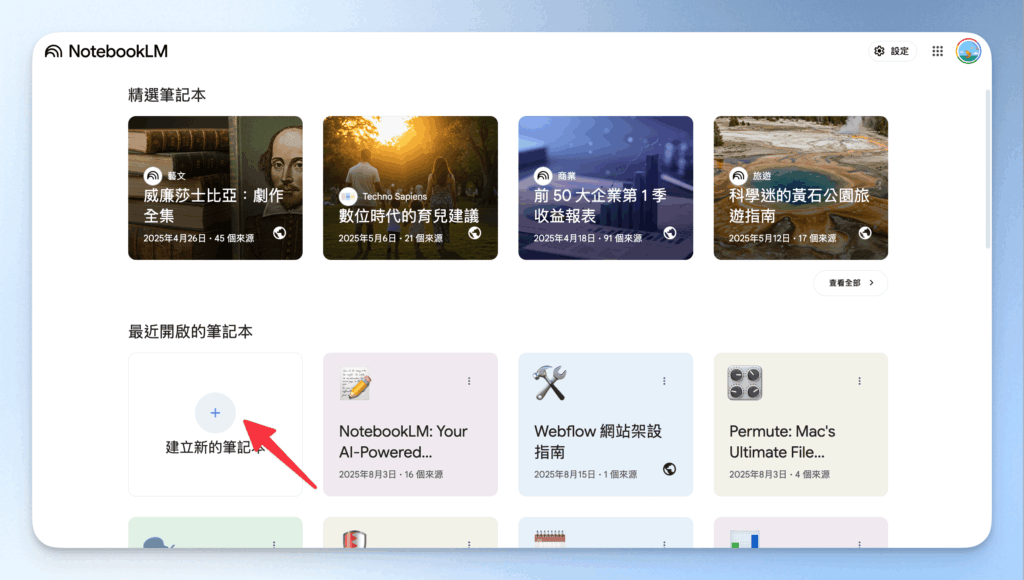
step 2
點擊上傳來源檔案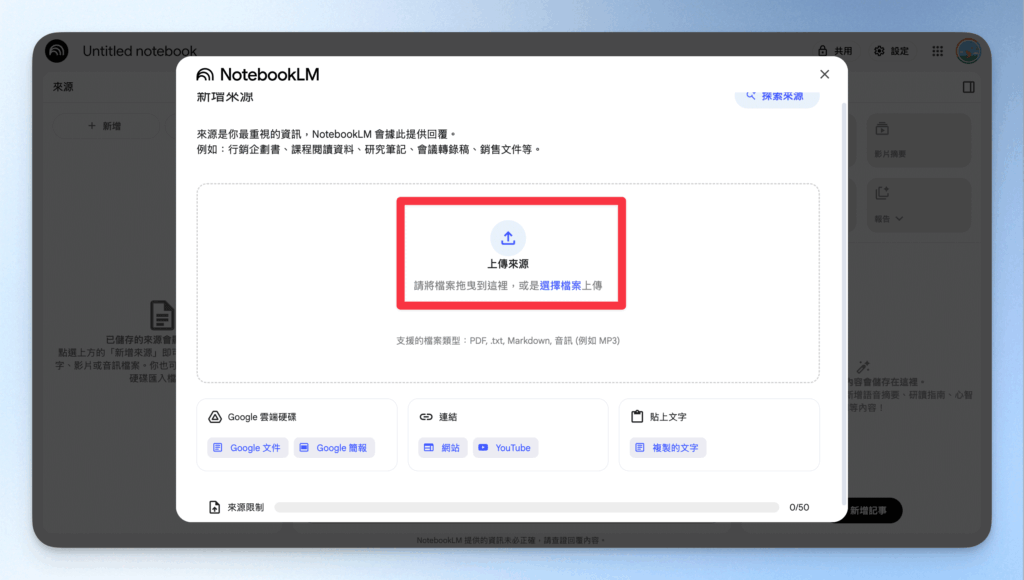
step 3
選擇要分析的論文、文章檔案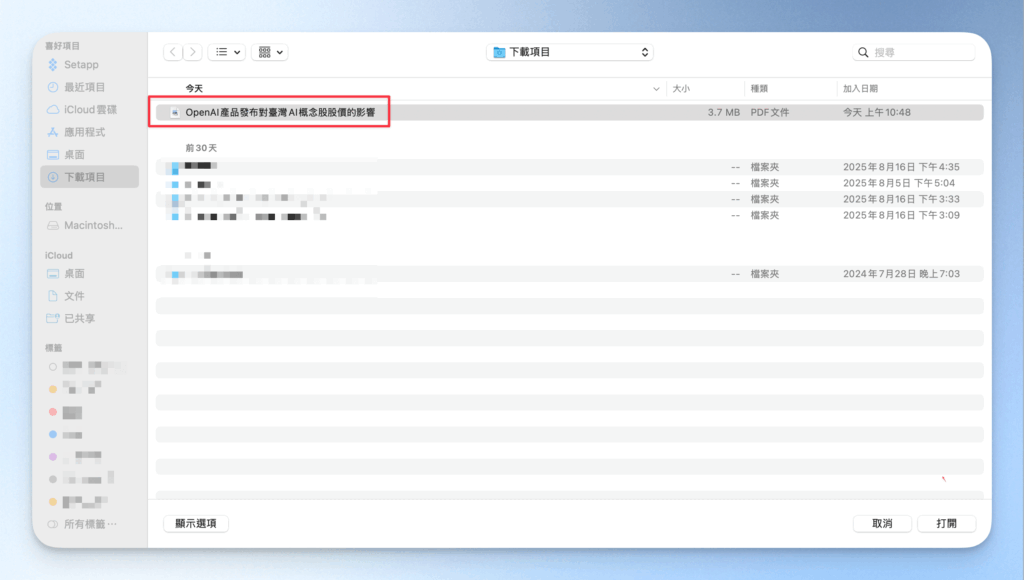
step 4
確認上傳成功後,點擊左方工作區的報告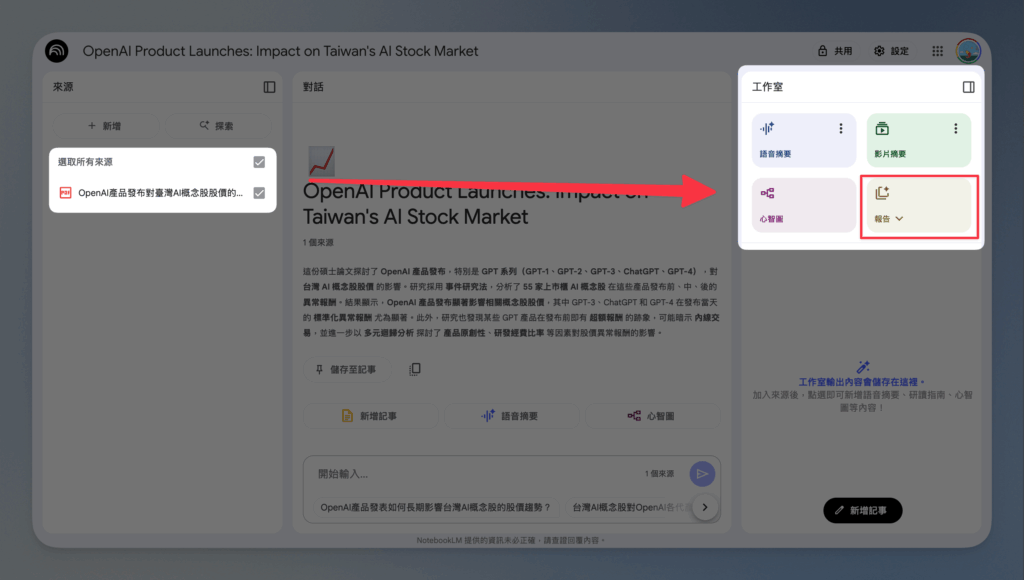
step 5
點擊下方的研讀指南功能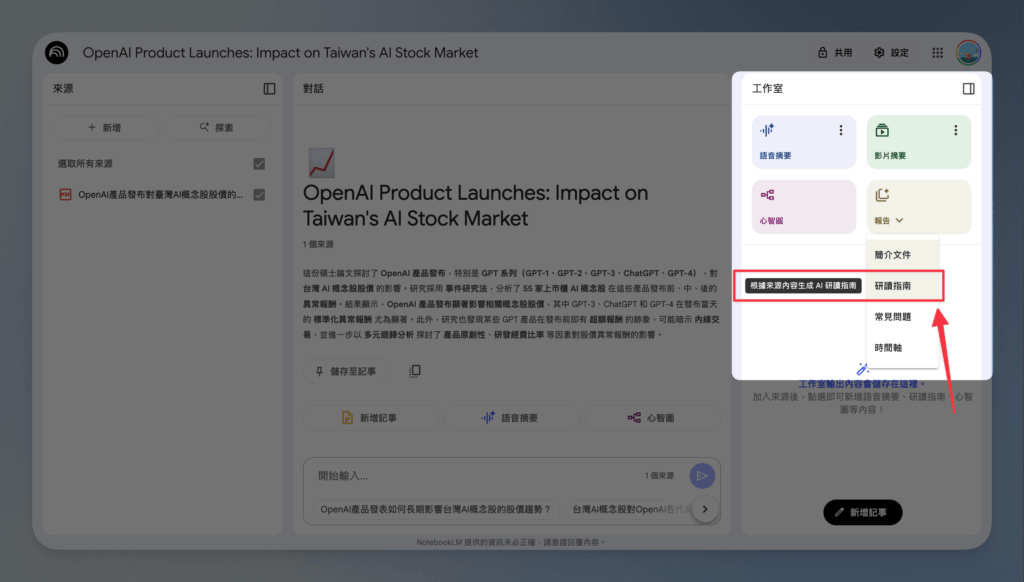
step 6
等待生成後,點擊生成完的指南檔案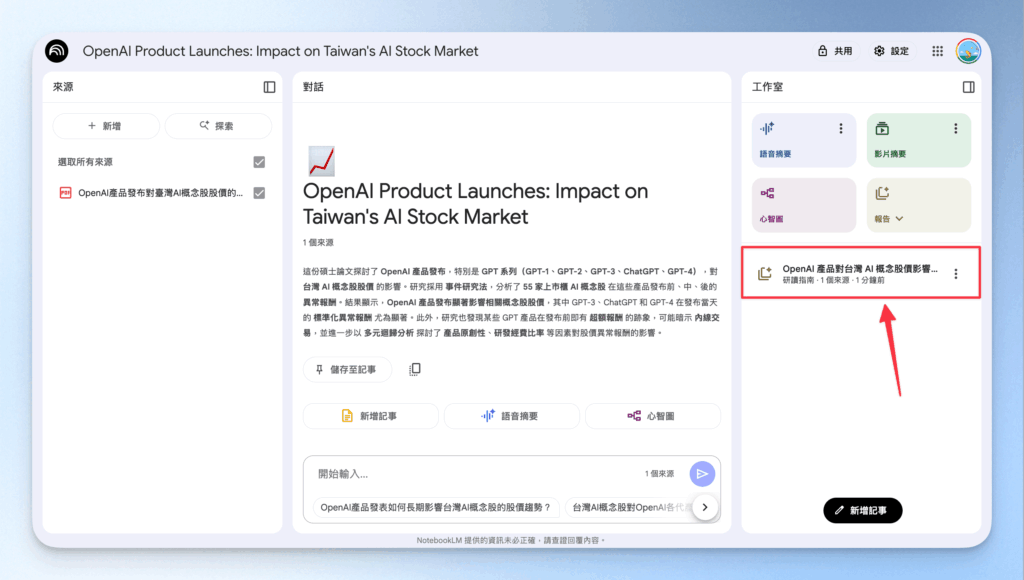
直接幫你生成論文嚴謹的簡介,讓你瞭解內容ㄝ並且不會有「AI 幻覺」問題!
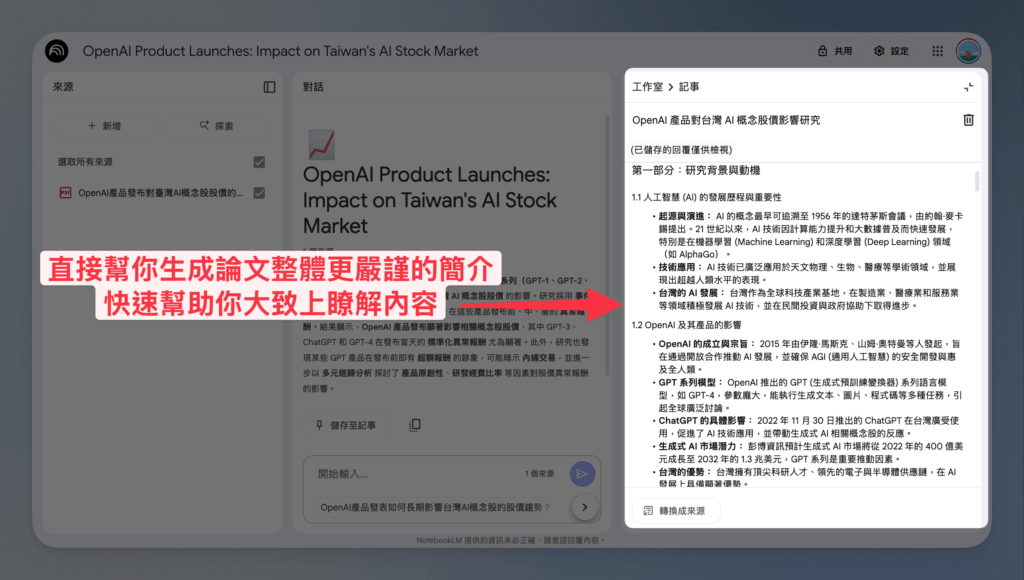
step 7
左上可以縮小,點擊下方可以把這份簡介轉換進左方的來源區,未來對話也能夠引用。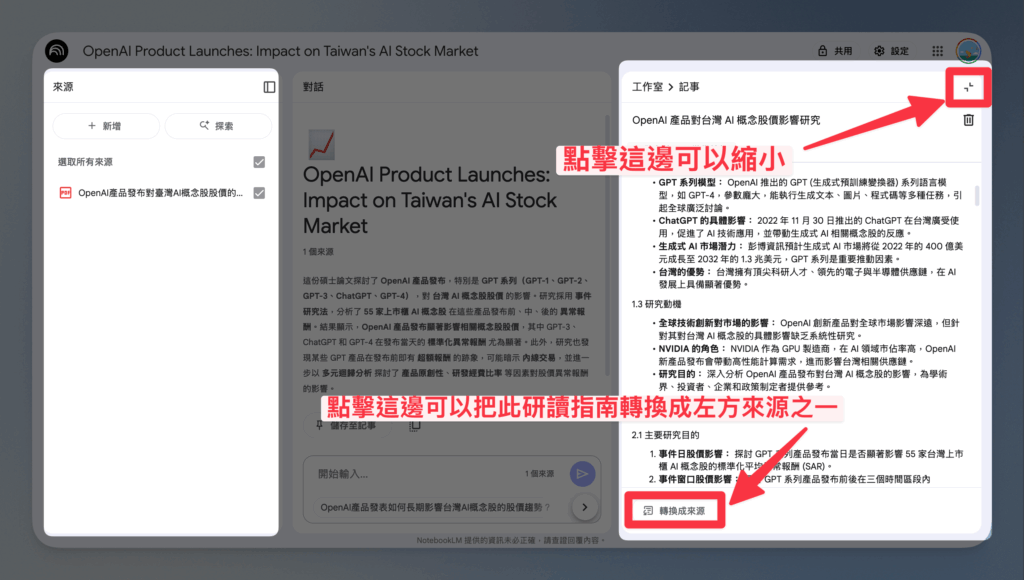
step 8
回到報告區,點擊時間軸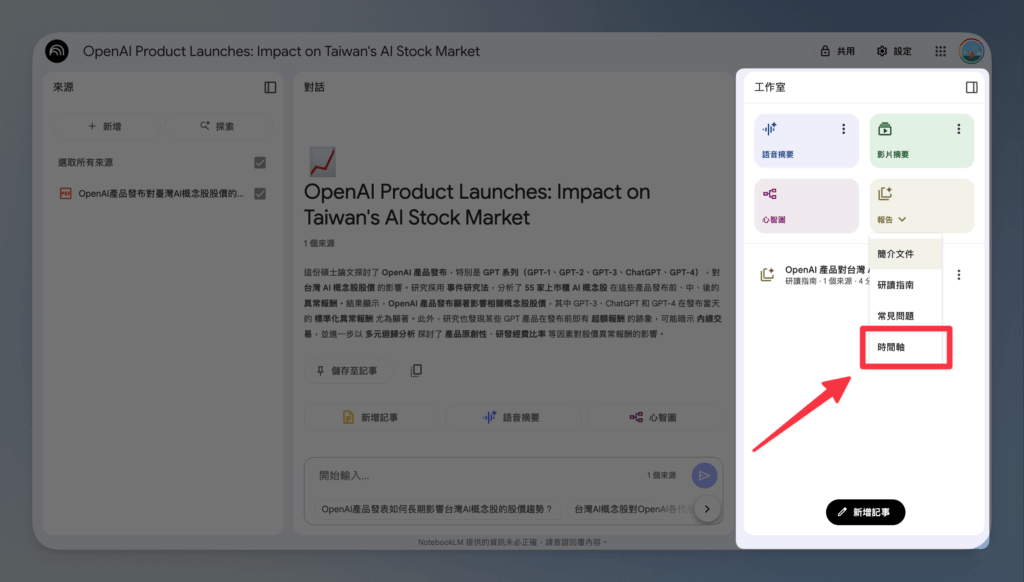
step 9
生成完成後點擊時間軸檔案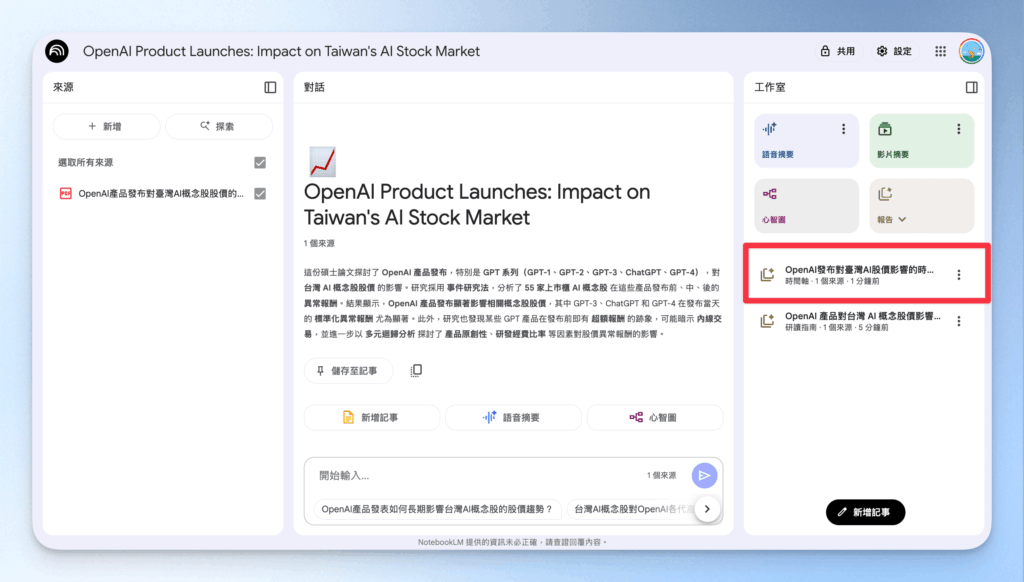
step 10
就會看到根據論文內容,整理好的重點時序與重要研究人物介紹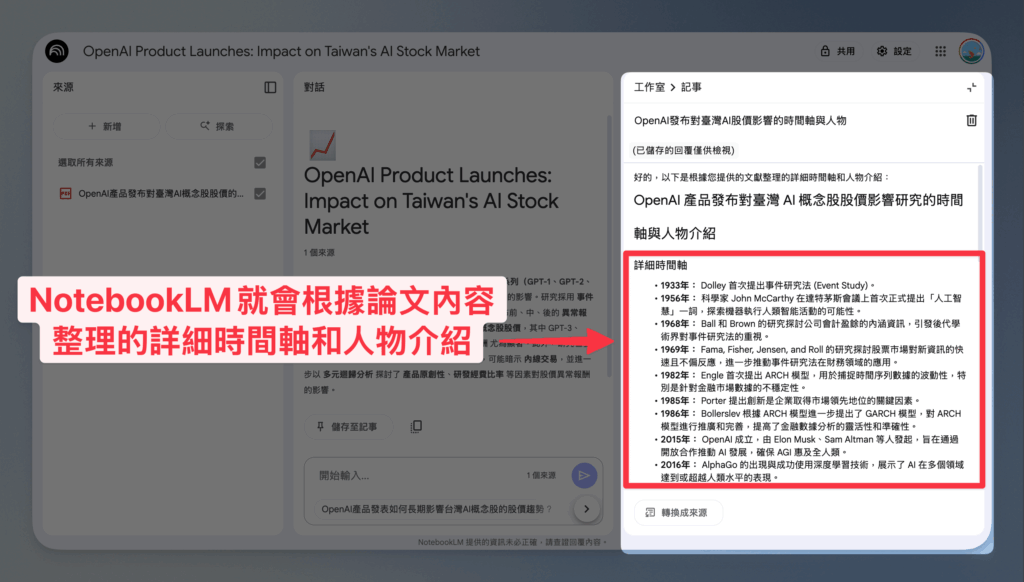
如何用 NotebookLM 快速拆解、吸收各語言書籍?
大家看書會習慣繪製心智圖嗎?我自己聽過很多說書、愛看書的朋友,包括我自己,都會透過繪製自己看書吸收後的心智圖,幫助自己更深入、全面的理解書中整體知識架構。
現在, NotebookLM 內建的免費心智圖繪製功能,可以讓大家只需要簡單幾個步驟,快速透過圖像化的方式,瞭解一本書的內容喔!
以下我透過網路上原作者授權,可以免費下載的《納瓦爾寶典》英文原文 PDF 為例做示範。
step 1
新建筆記本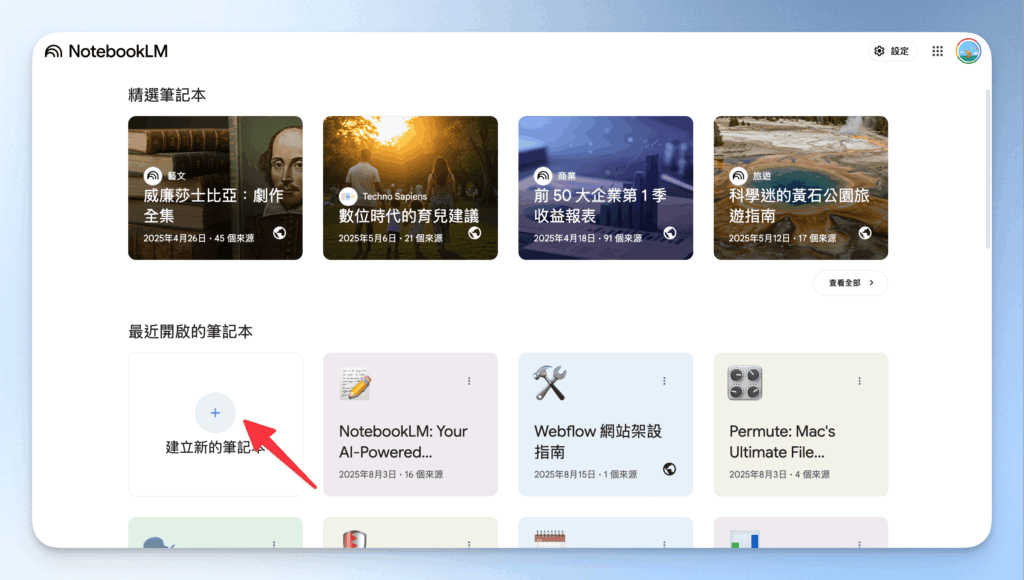
step 2
上傳檔案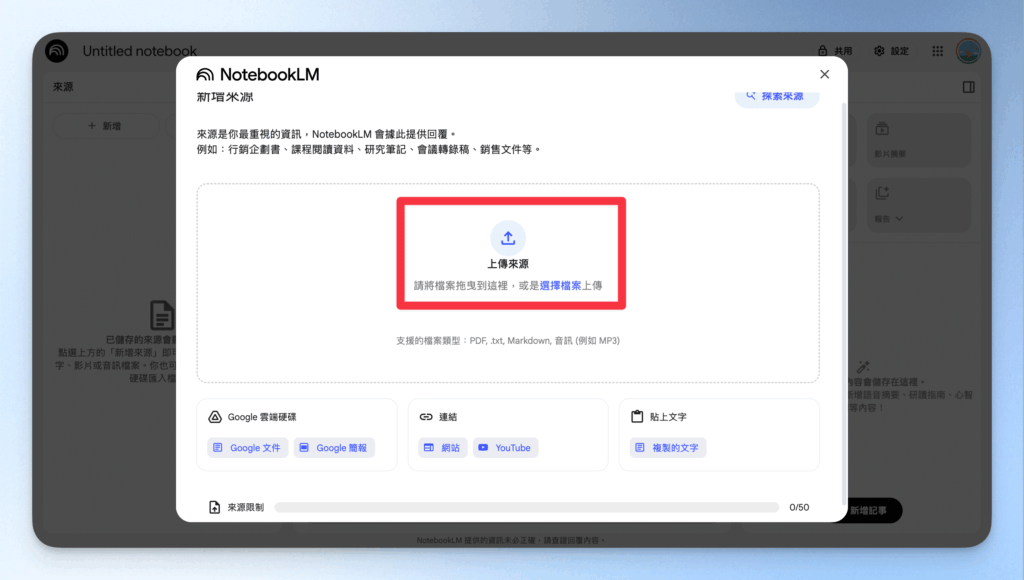
step 3
檔案上傳完成後,點擊心智圖功能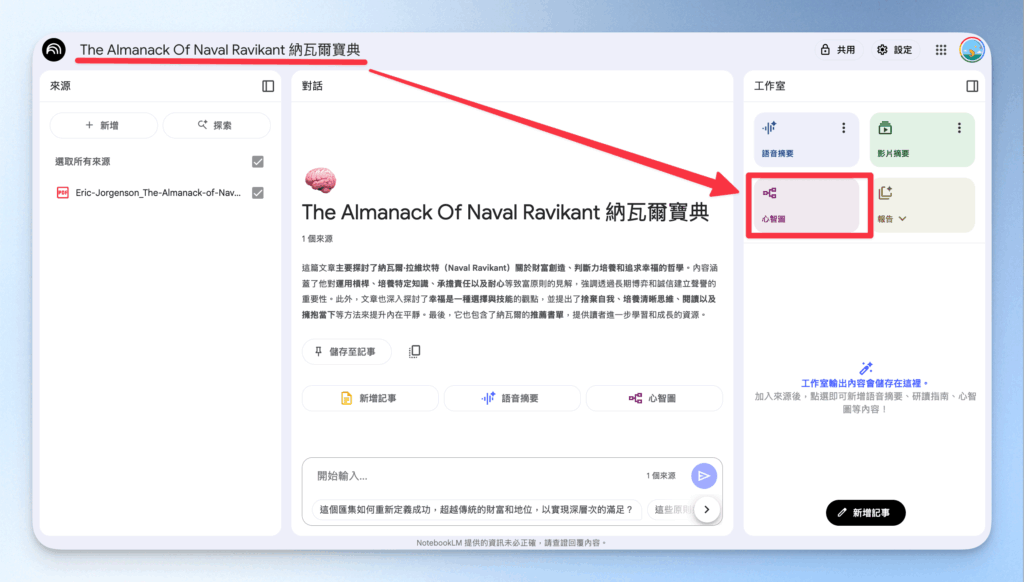
step 4
點擊完成的心智圖檔案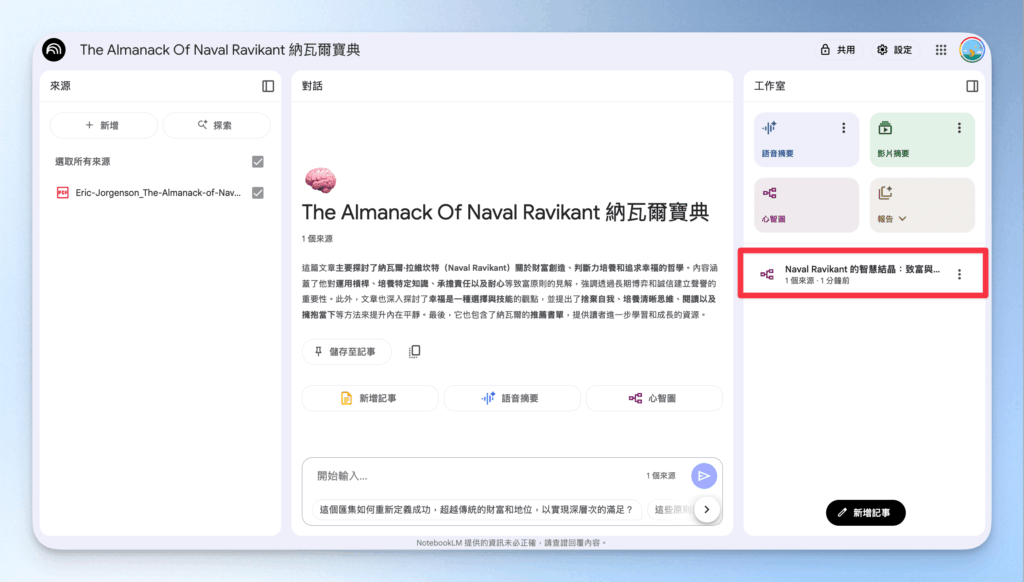
step 5
被翻譯好的中文心智圖就出現了!點擊小箭頭可以展開看詳細內容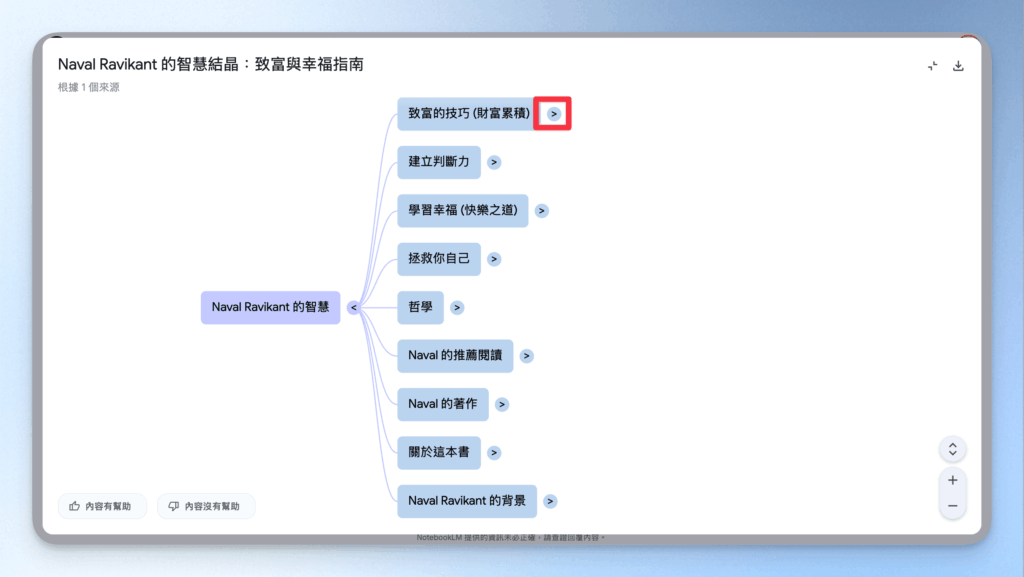
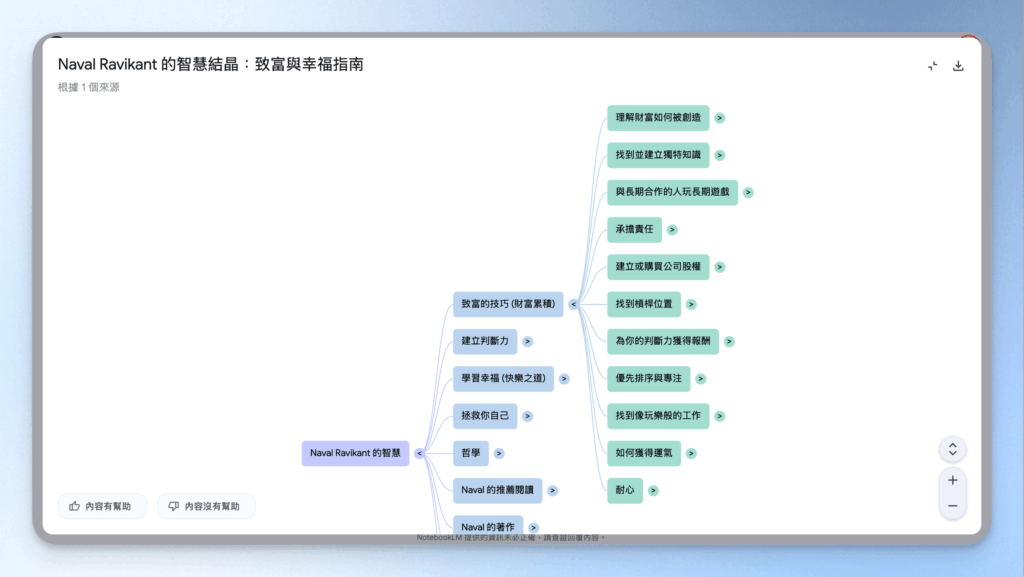
step 6
點擊右上方的圖示可以下載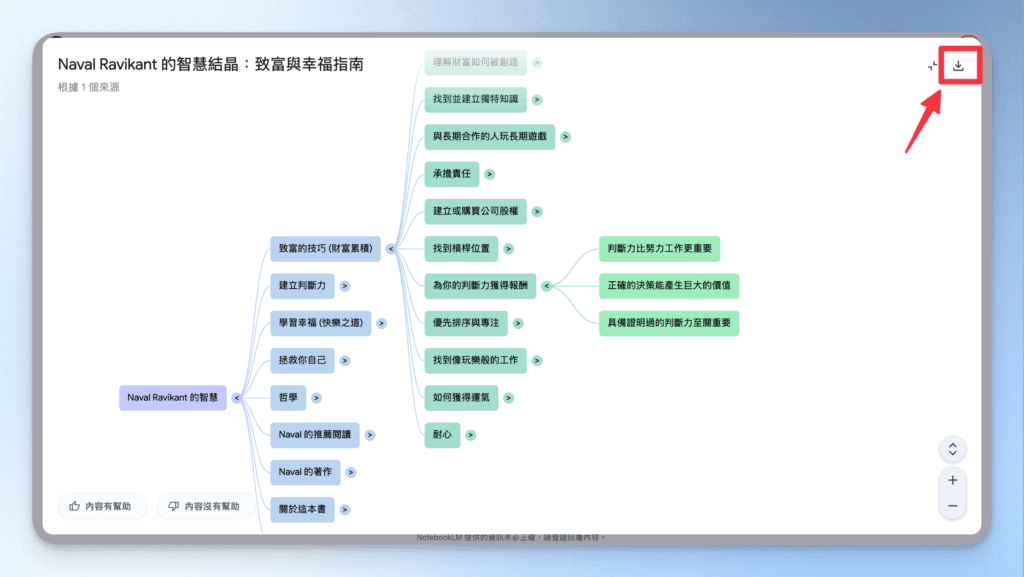
step 7
就可以把當前的心智圖畫面變成圖片唷!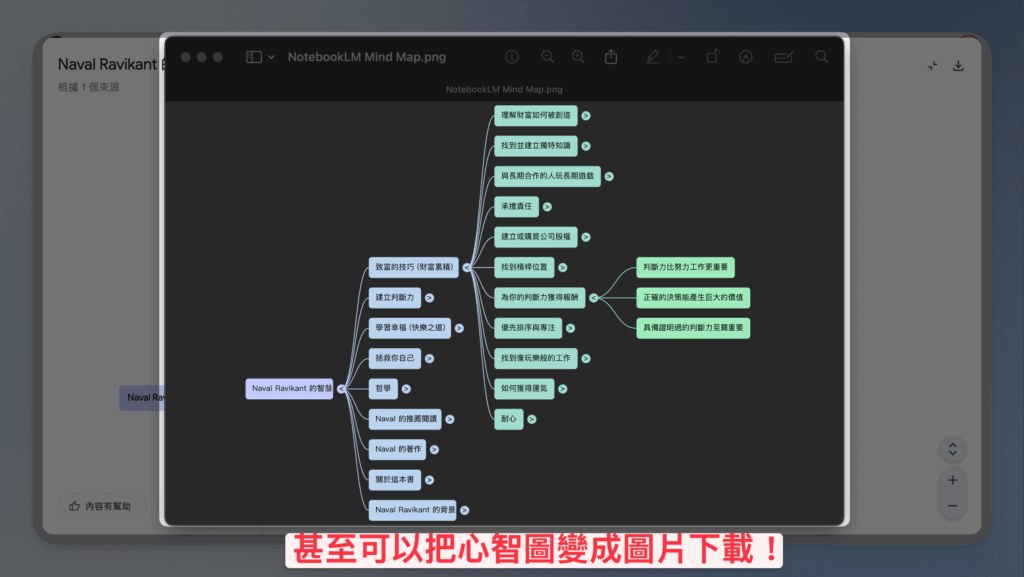
如何使用 NotebookLM 快速吸收英文 Youtube 影片?
你也有很多想看的 Youtube 英文影片在待看清單嗎?
我很多時候都礙於自己外語能力不夠,或者因為要邊聽邊看翻譯,不想花太多時間,而放棄去看那些內容優質的英文影片。
這種時候,就交給 NotebookLM 來幫助你,加速學習那些英文影片的內容吧!
step 1
點擊新筆記本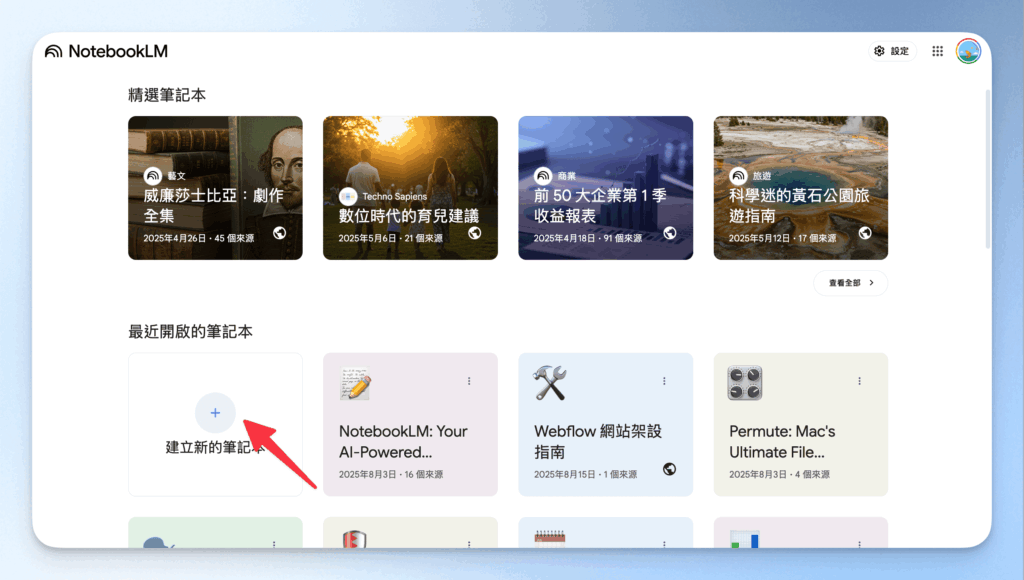
step 2
點擊 Youtube 按鈕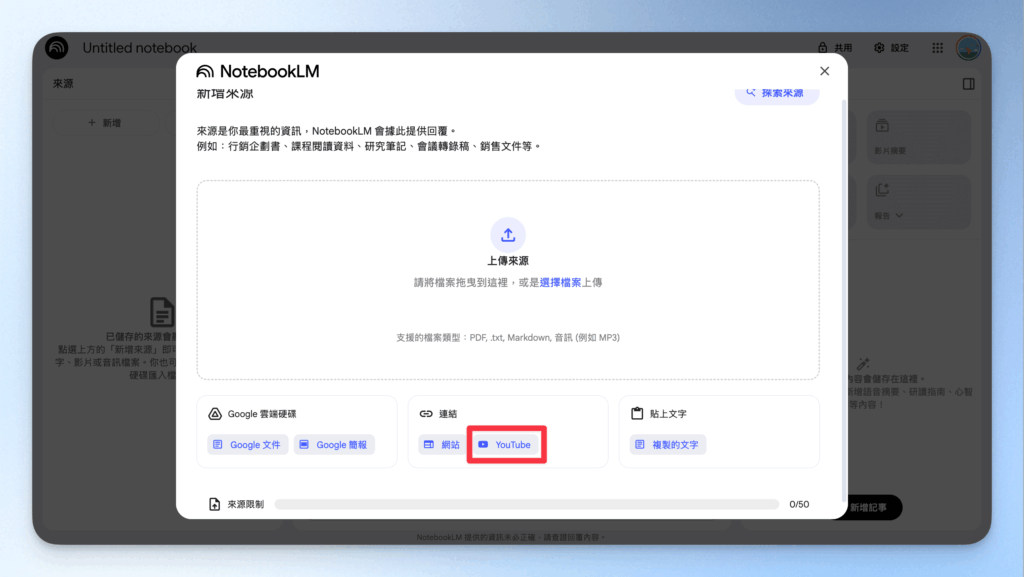
step 3
上傳連結,點擊載入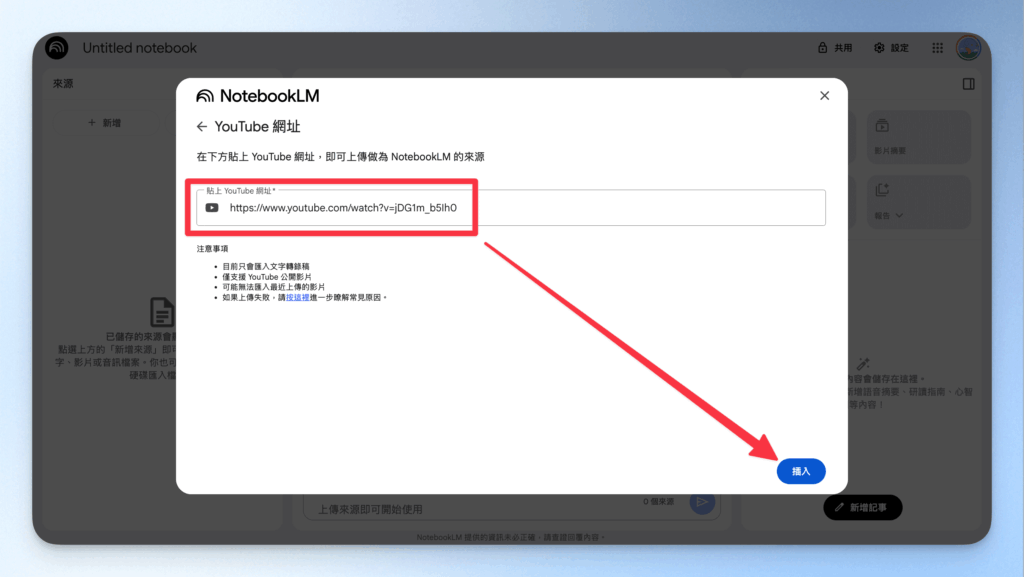
step 4
這邊就會自動幫你翻譯成中文的影片簡介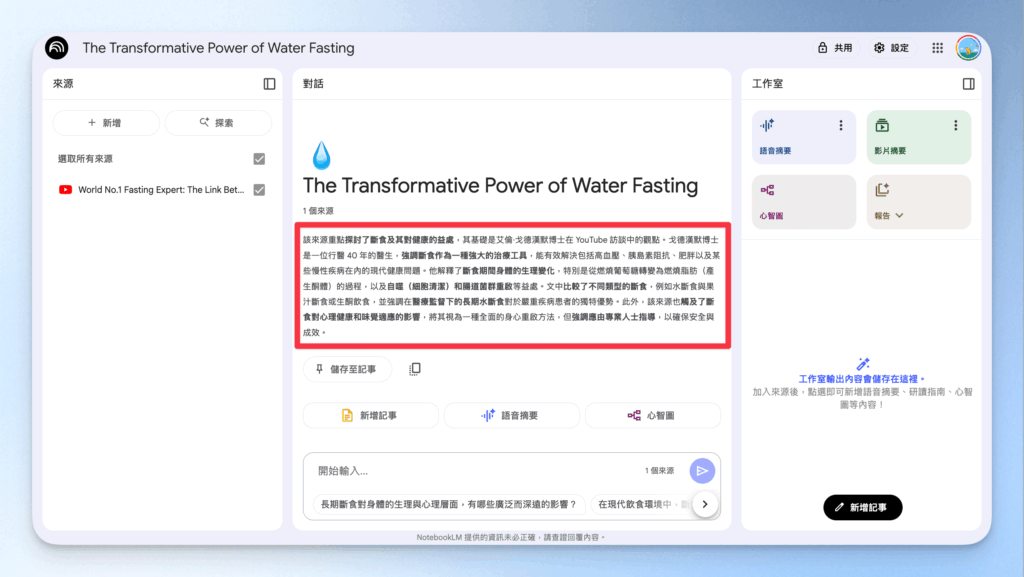
step 5
點擊左方來源區影片名稱的區域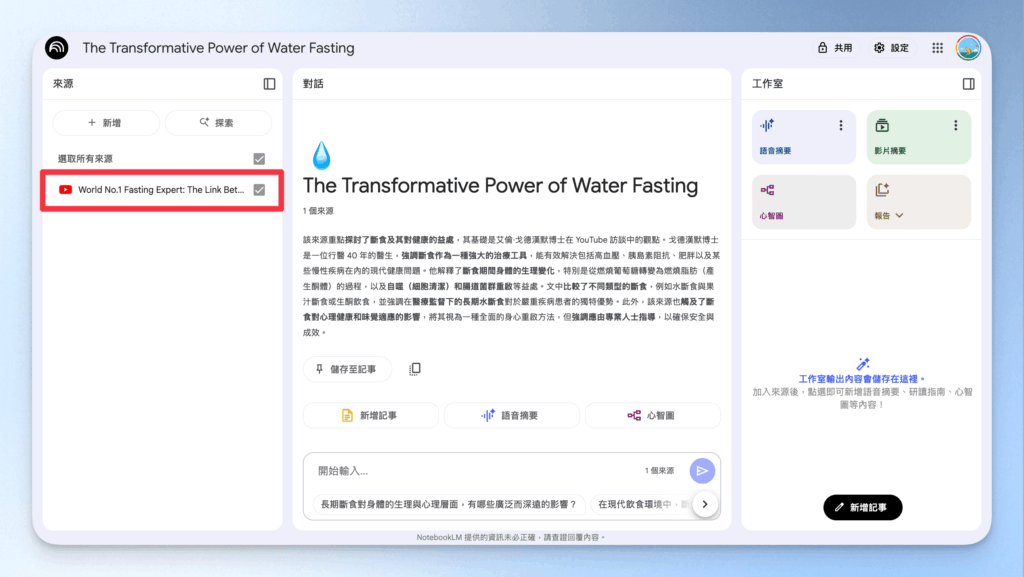
下方就會自己展開出逐字稿,也會幫你整理出影片的各大主題與詳細摘要。

step 6
就可以在對話區,直接透過與 NotebookLM 對話,用中文瞭解英文影片內容與重點囉!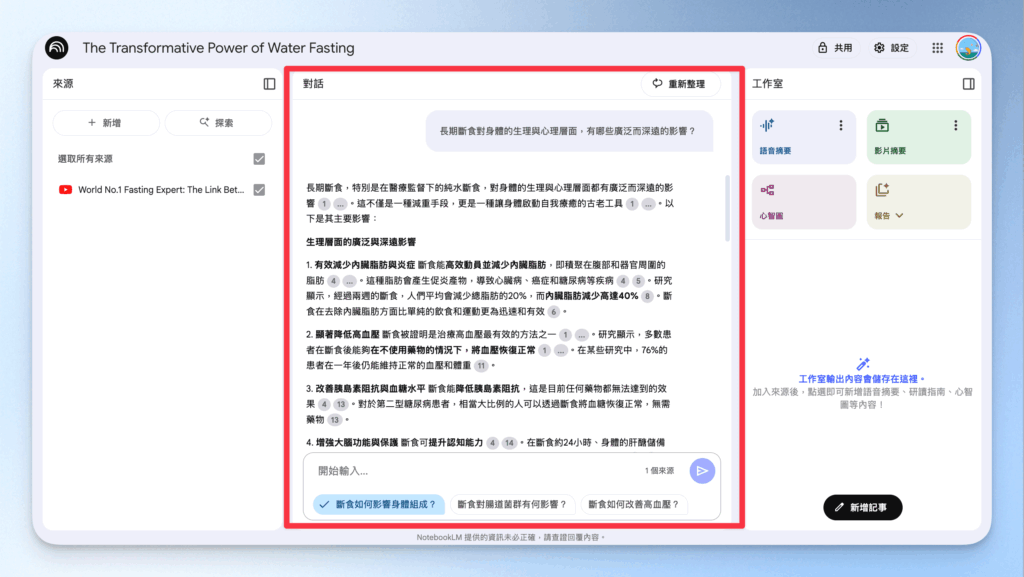
如何使用 NotebookLM 幫助考證照、預測考題或出題目?
除了學習、研究,其實 NotebookLM 也可以用來幫助老師、學生或考生來準備各種大小考試、證照考試喔!
我現在其實正在準備考經濟部產業發展屬的「 AI 應用規劃師」,所以就來跟大家分享我透過 NotebookLM 備考,準備考題的過程!
不只考生可以看,老師們也可以透過上傳課本、講義檔案,讓 NotebookLM 幫你出題喔。
step 1
點擊建立新筆記本
step 2
選擇上傳來源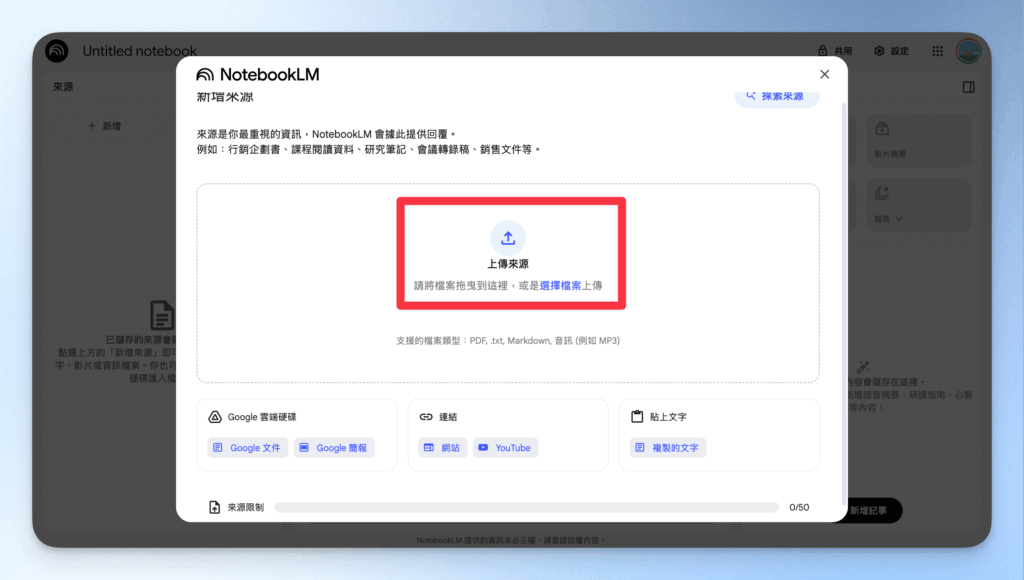
step 3
自行上傳自己要準備的科目的考古題,在對話輸入「分析考題範圍」就會給你考題重點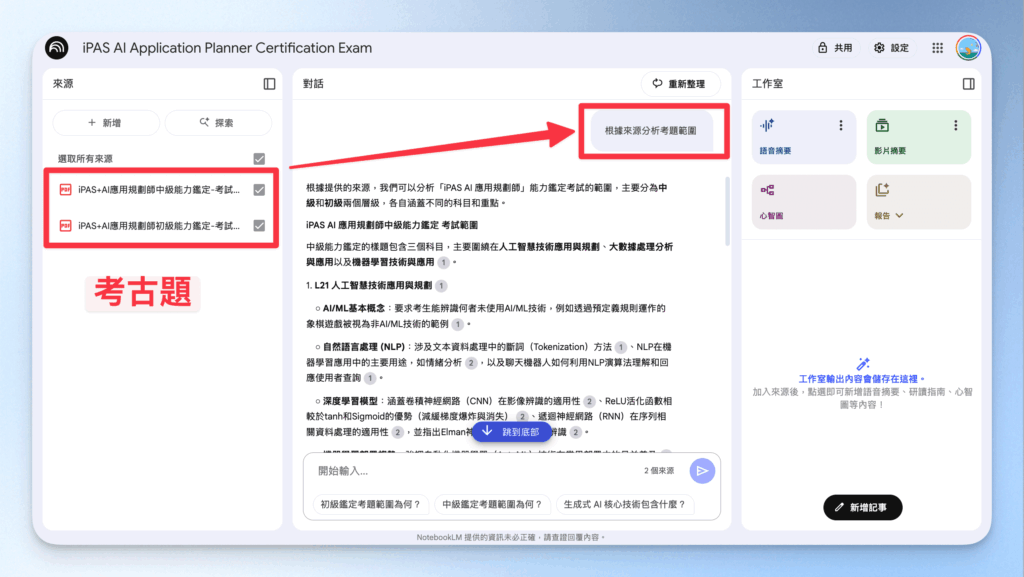
step 4
上傳更完整的資料,在指令打「預測潛在的 25 題考試題目」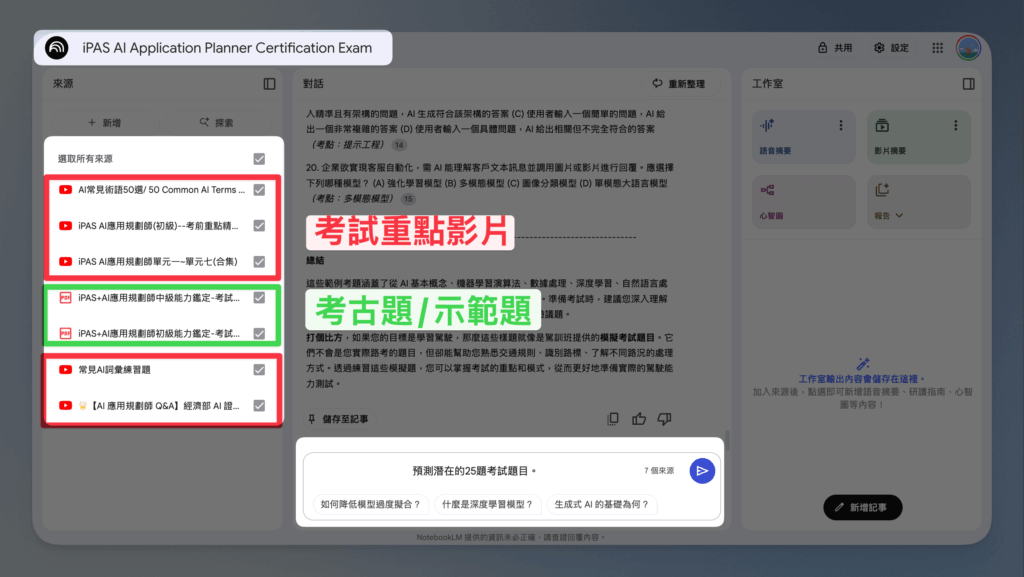
step 5
NotebookLM 就會生成考題給你做練習!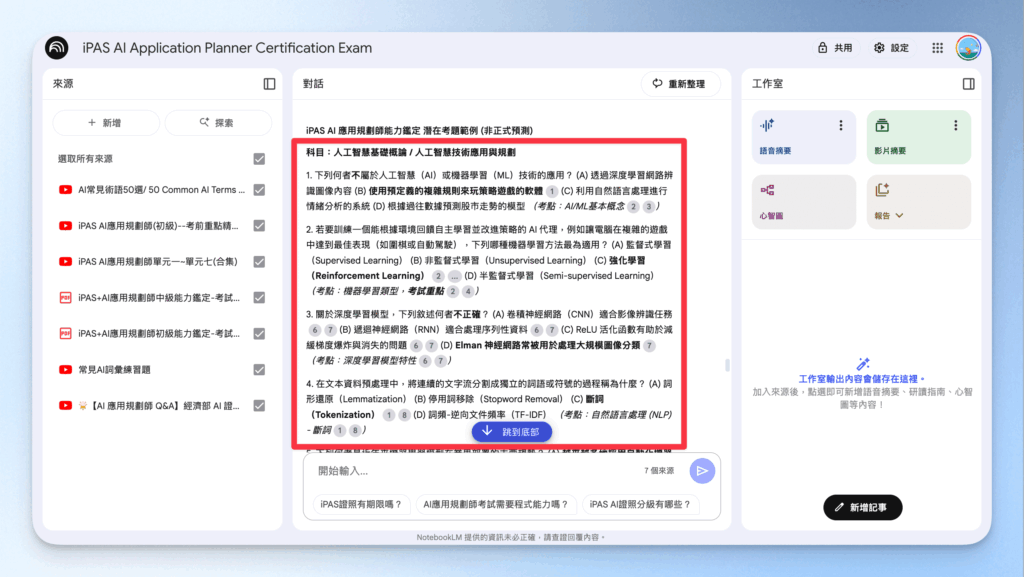
step 6
記得要拉到最下面,點擊儲存到記事,才不會遺失對話後的考題資料喔~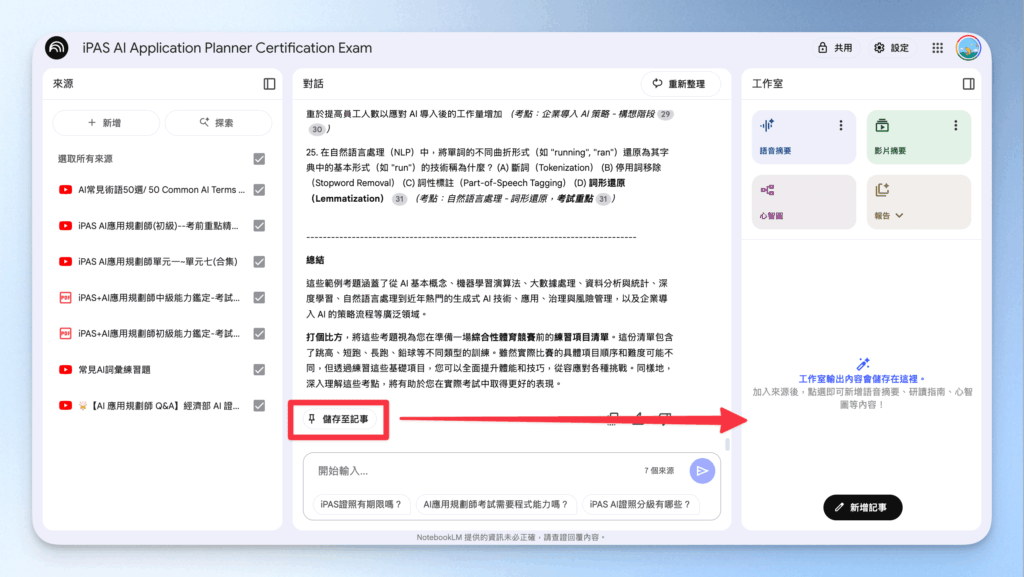
step 7
出現在右方就代表儲存成功了!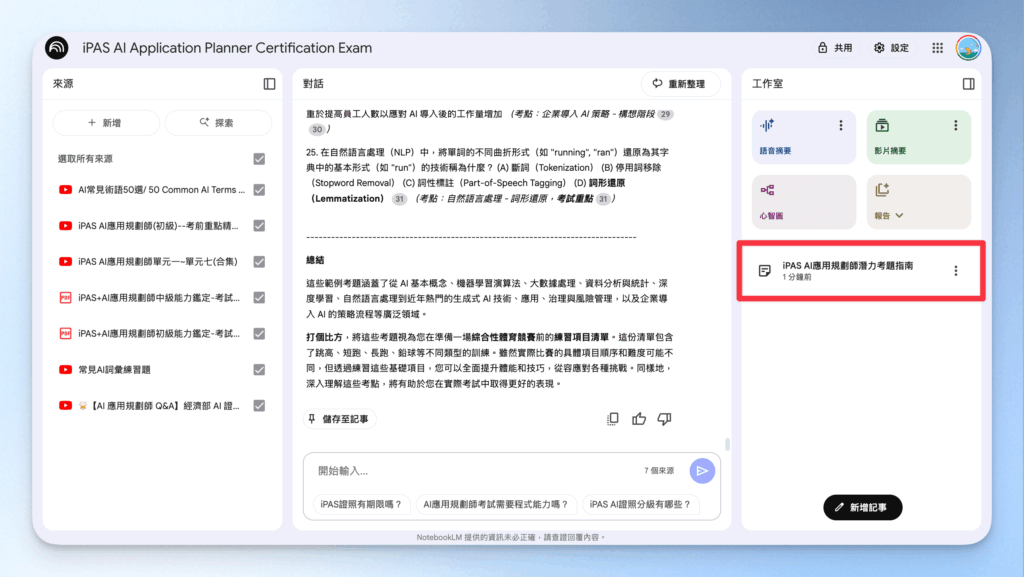
NotebookLM 在工作職場的三大應用與指令
如何使用 NotebookLM 快速完成會議記錄?
通常我們在公司裡的會議記錄、回覆客戶信件等等,都會有特定的範本,這種時候,只需要把範本放進 NotebookLM 的來源區,再把特定會議逐字稿也匯進去,就可以快速生成會議或者給客戶的信件內容囉!
詳細的 NotebookLM 生成會議記錄步驟操作教學如下:
step 1
把會議範本、給客戶的信件範本匯進 Google 文件,確保 NotebookLM 可以正確讀取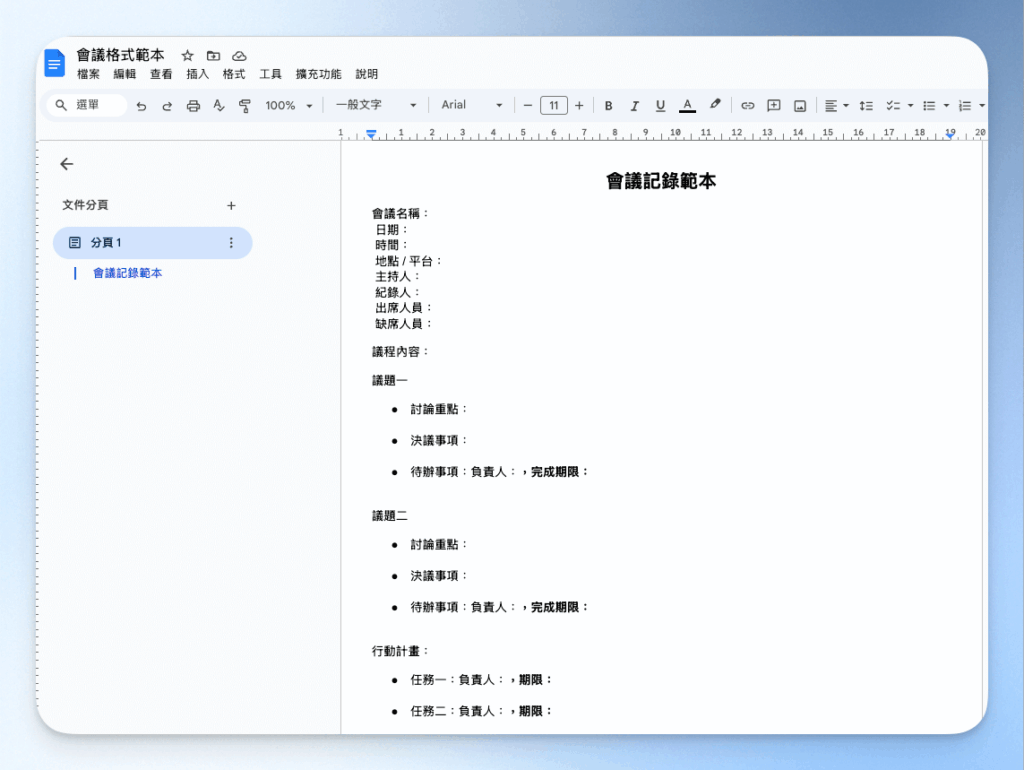
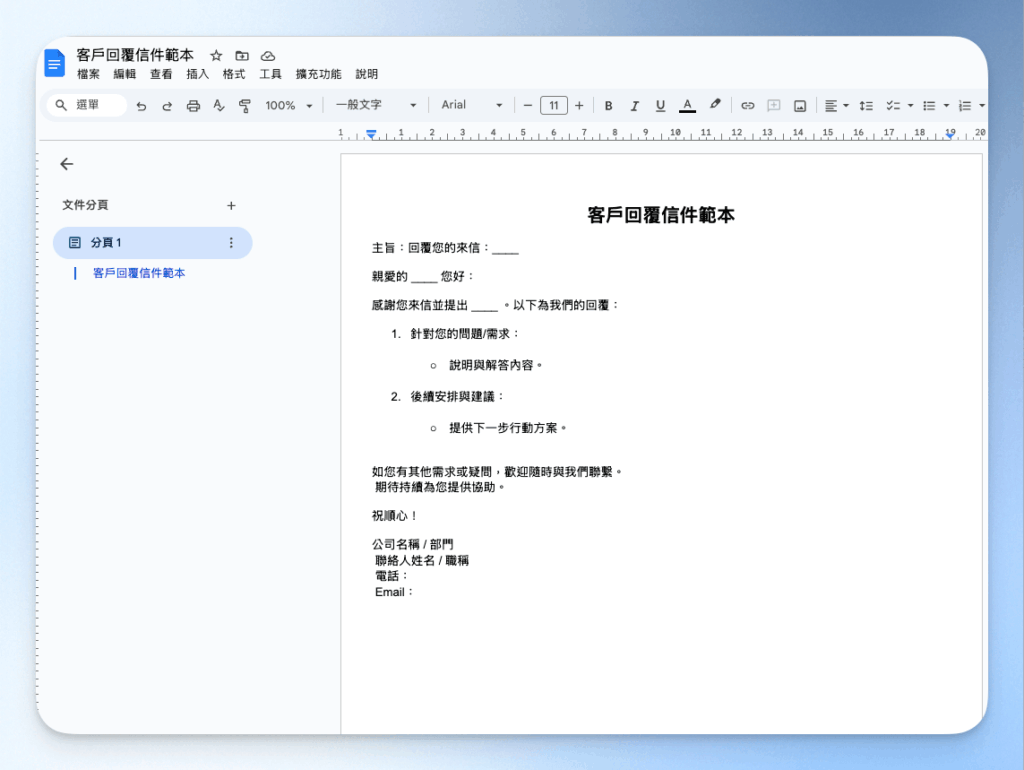
step 2
新增新的筆記本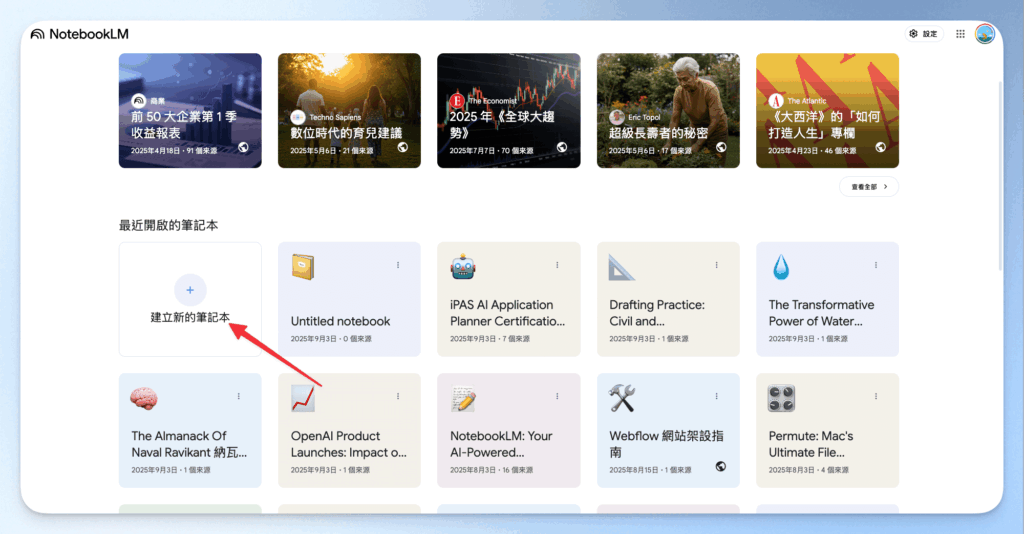
step 3
上傳來源選擇 Google 文件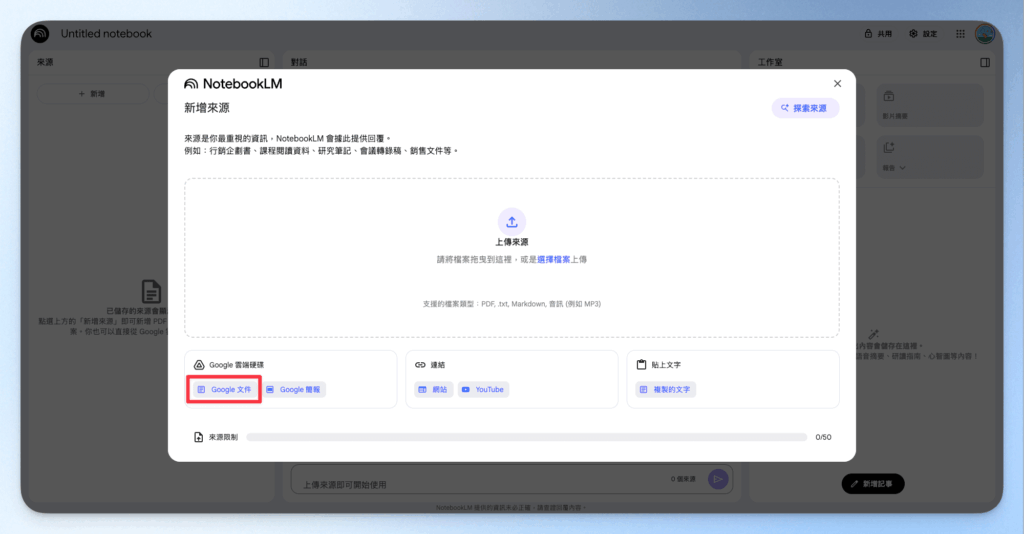
step 4
上傳來源選擇 Google 文件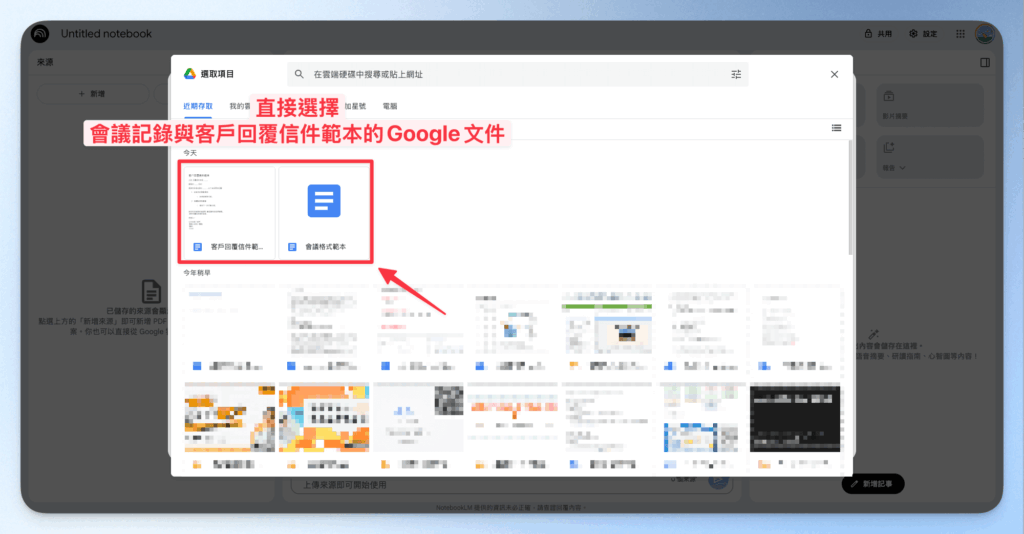
step 5
點擊插入來源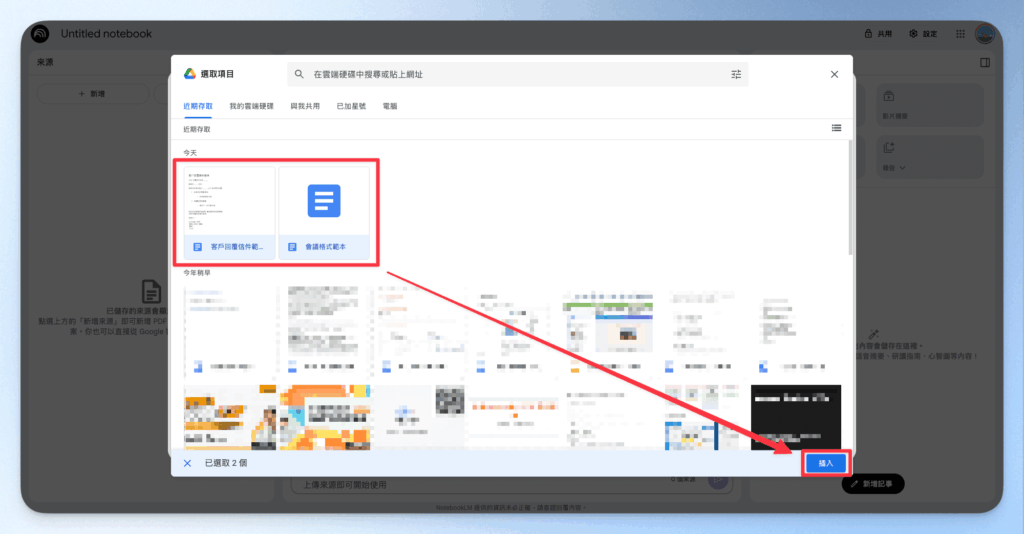
step 6
接著再新增一次來源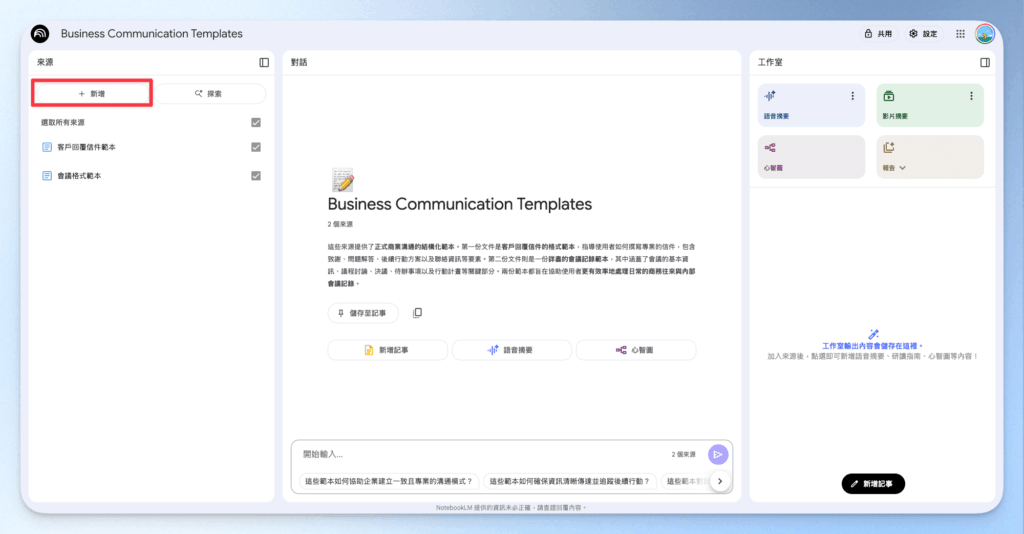
step 7
可以上傳會議記錄的音檔、或者是給他逐字搞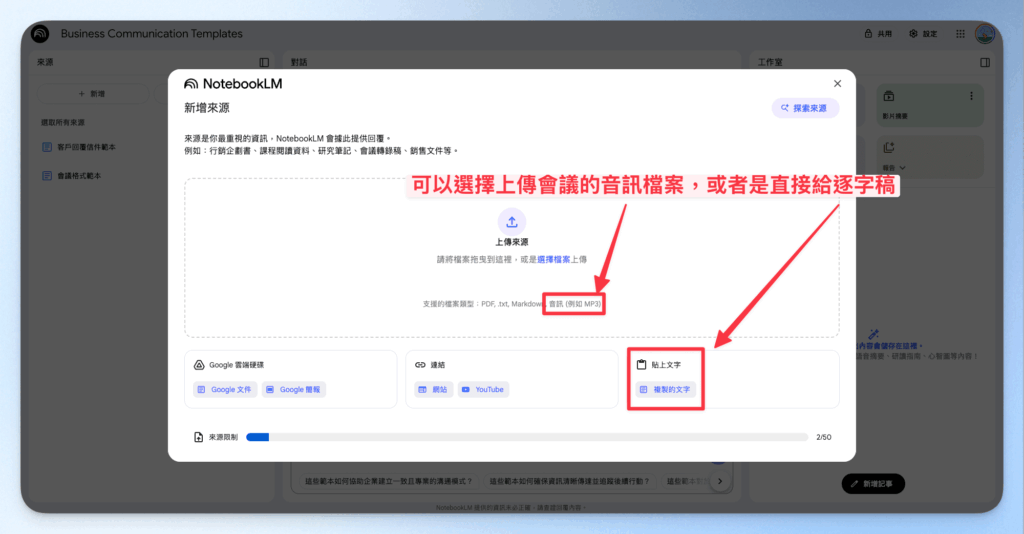
step 8
我這邊是使用會議逐字稿當作參考來源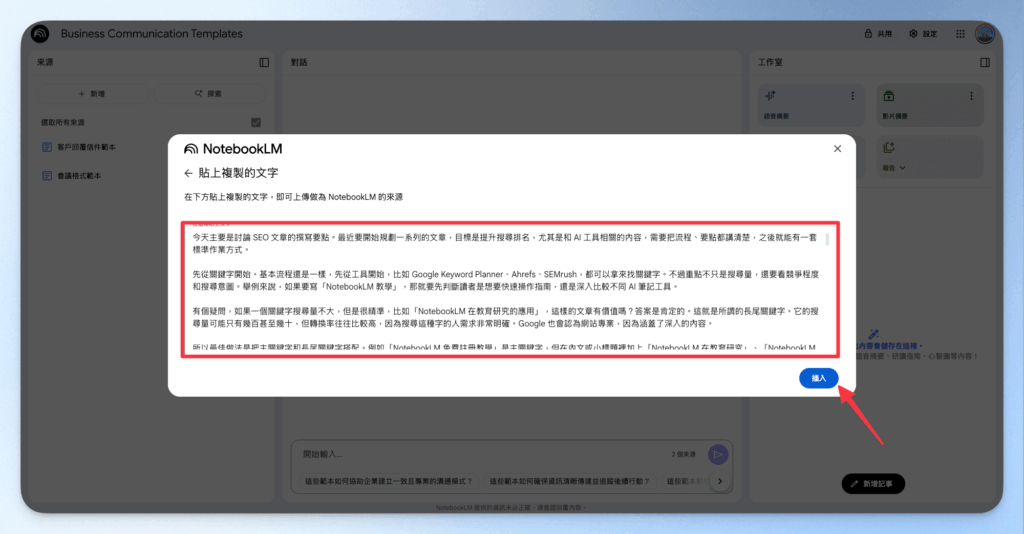
step 9
逐字稿上傳後,建議改名為「會議時間+主題」,方便日後管理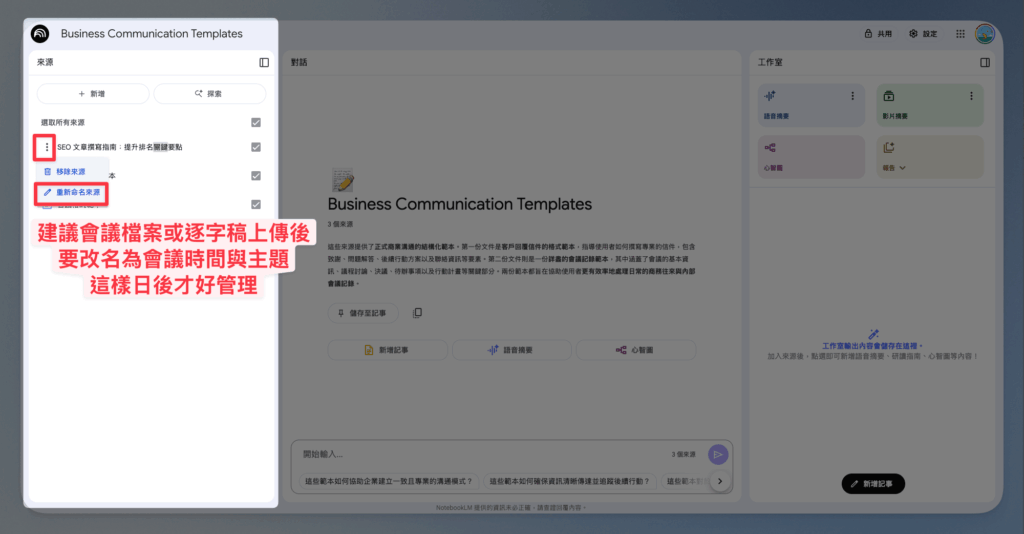
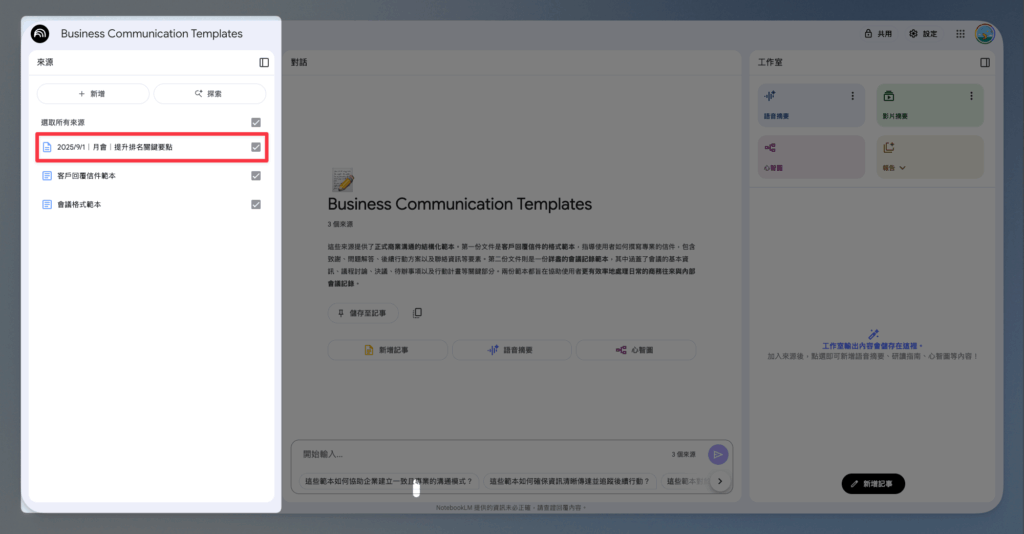
step 10
接著只勾選會議逐字稿檔案跟會議範本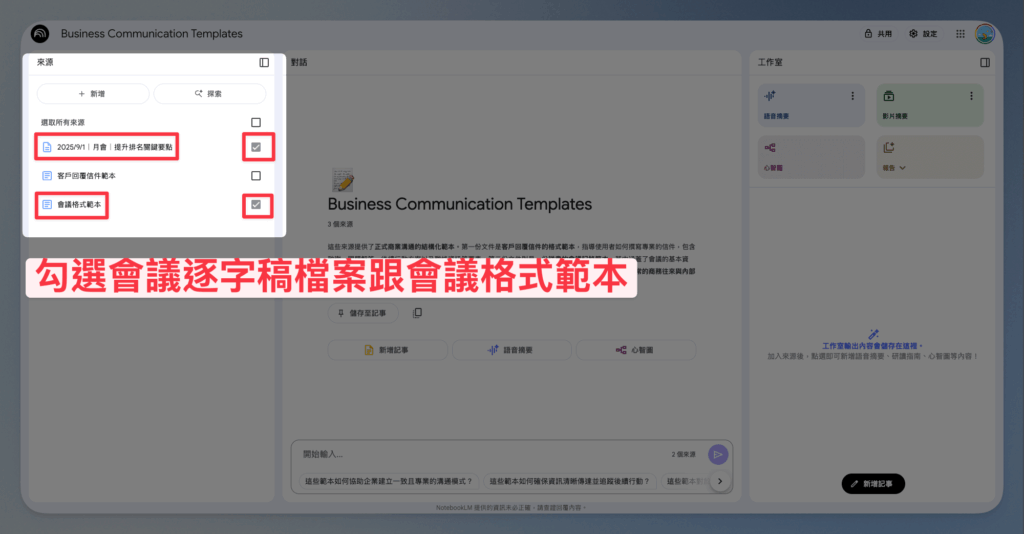
step 11
輸入「根據來源的會議紀錄格式範本,生成 2025/9/1 的會議記錄」,點擊送出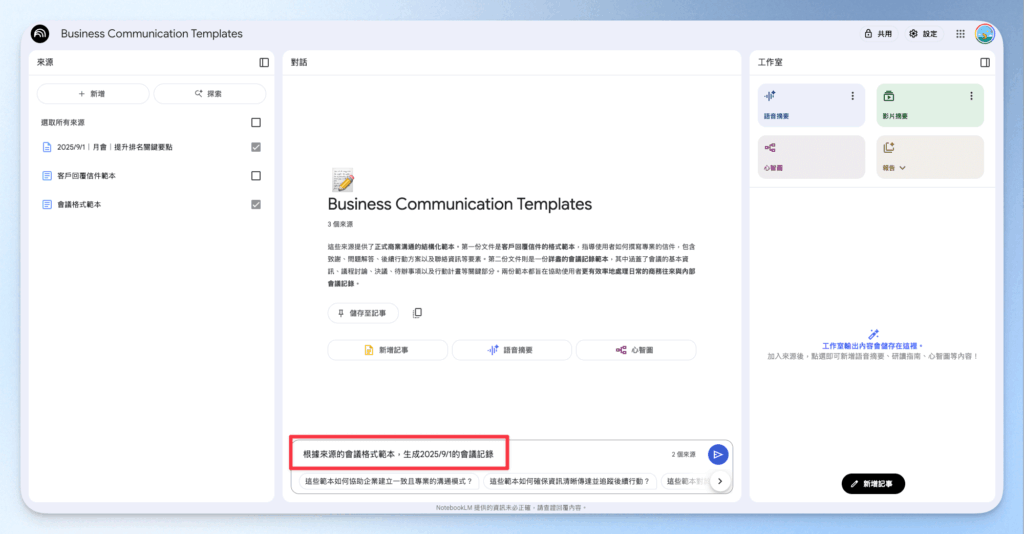
step 12
生成後二次確認一下內容無誤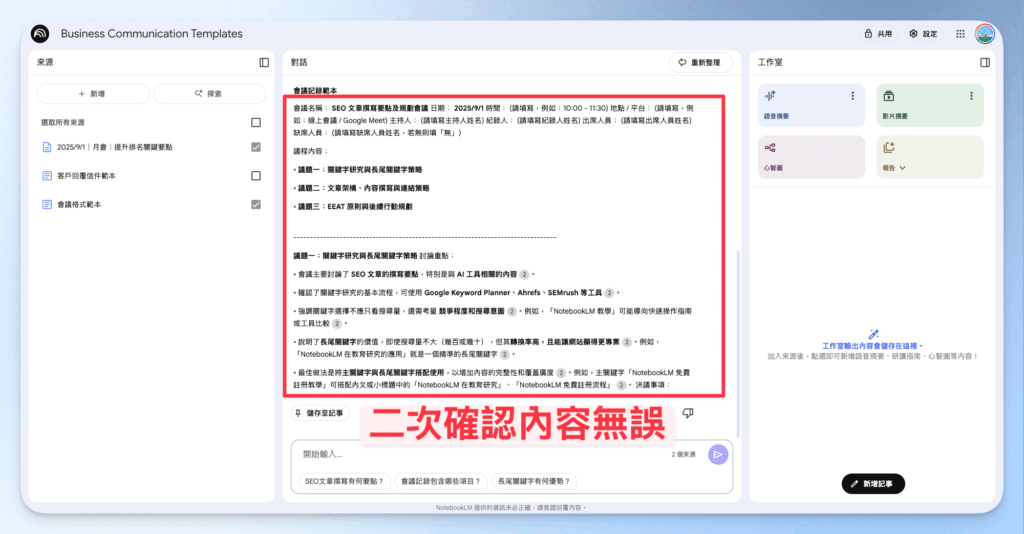
step 13
點擊儲存至記事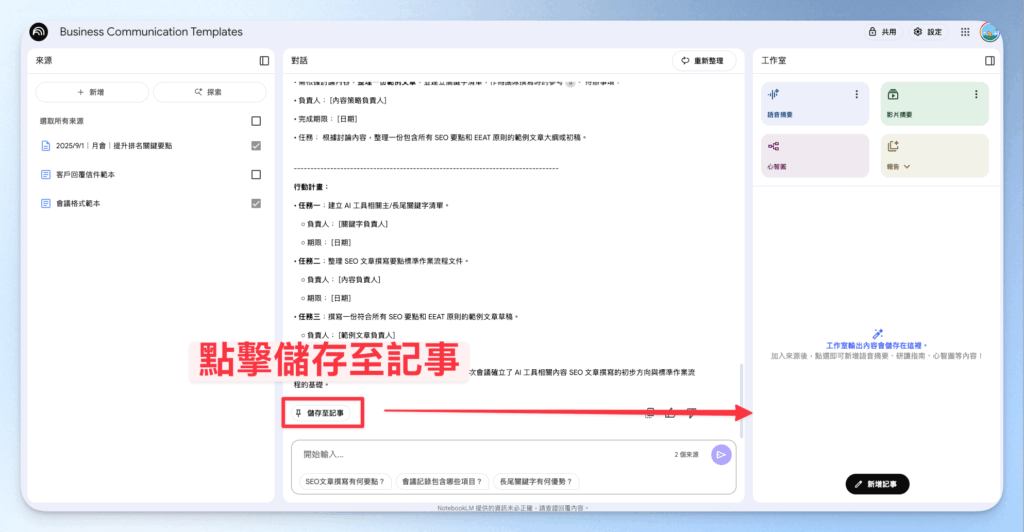
step 14
再次點擊儲存好的會議記錄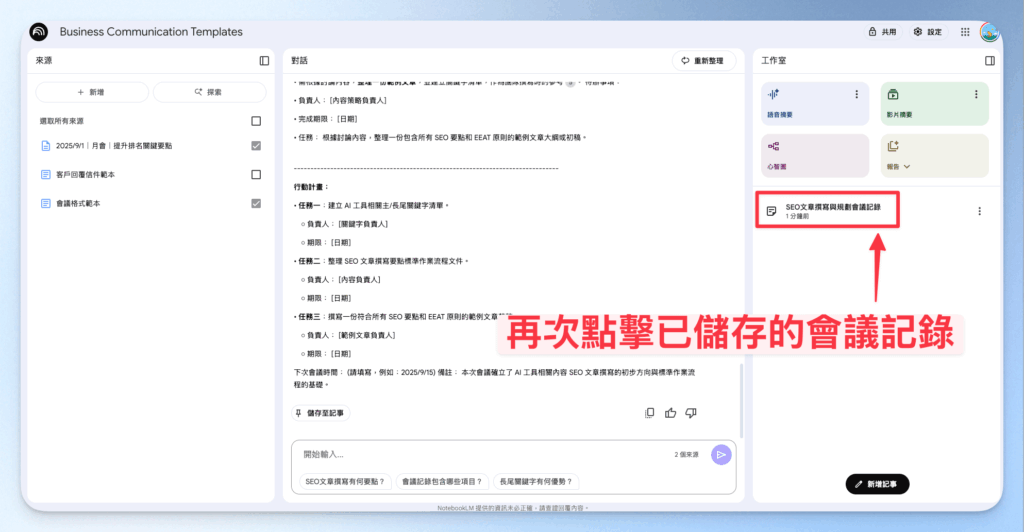
step 15
改成有「日期跟會議主題」的名稱,才好後續管理喔!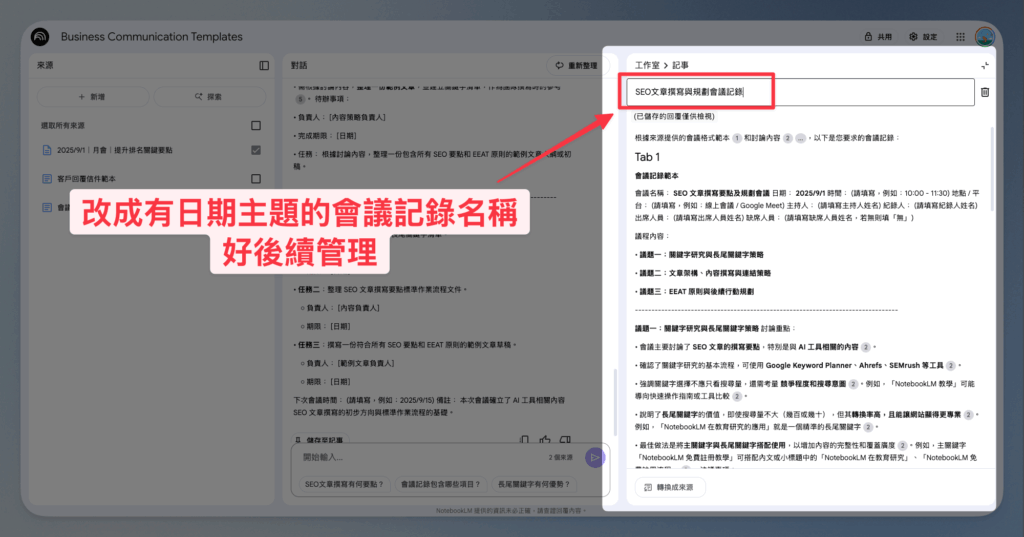
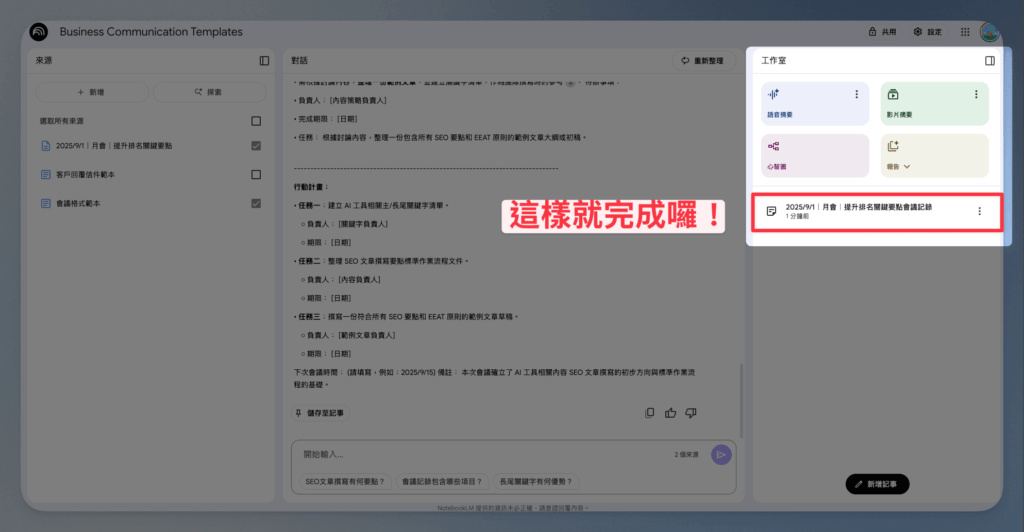
step 16
另一種用法是,可以在來源貼上與客戶的對話、或者是公司產品資訊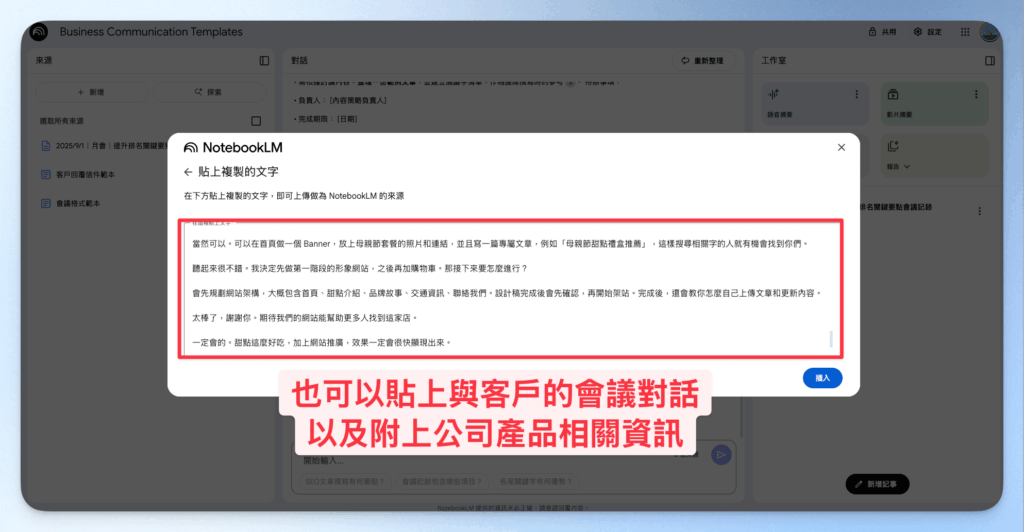
step 17
這次改成勾選給客戶回信的範本來源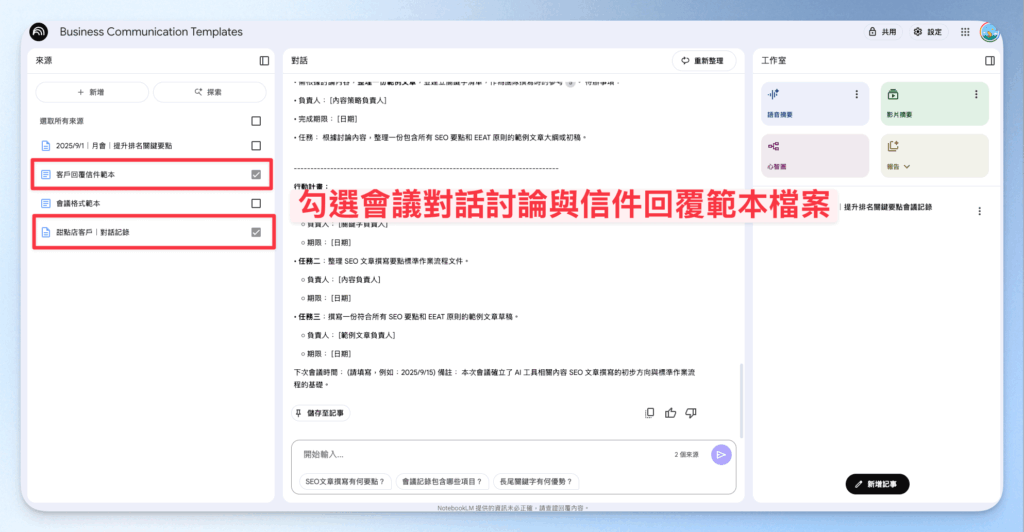
step 18
在對話區下指令「根據範本撰寫給客戶的會議重點與確認信件」
step 19
一樣確認內容無誤後,點擊儲存到記事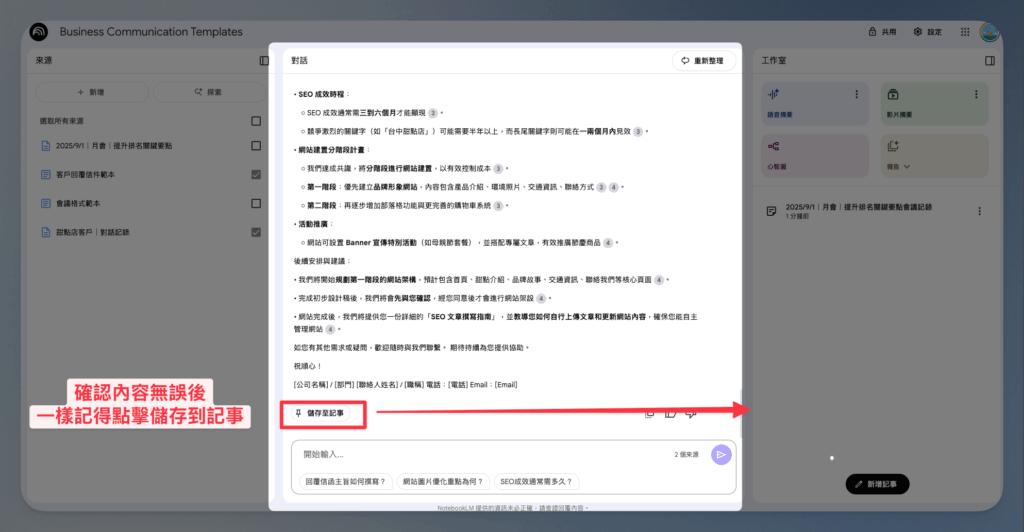
step 20
記得取名要注意,最好固定格式,讓後續歸檔管理更方便唷!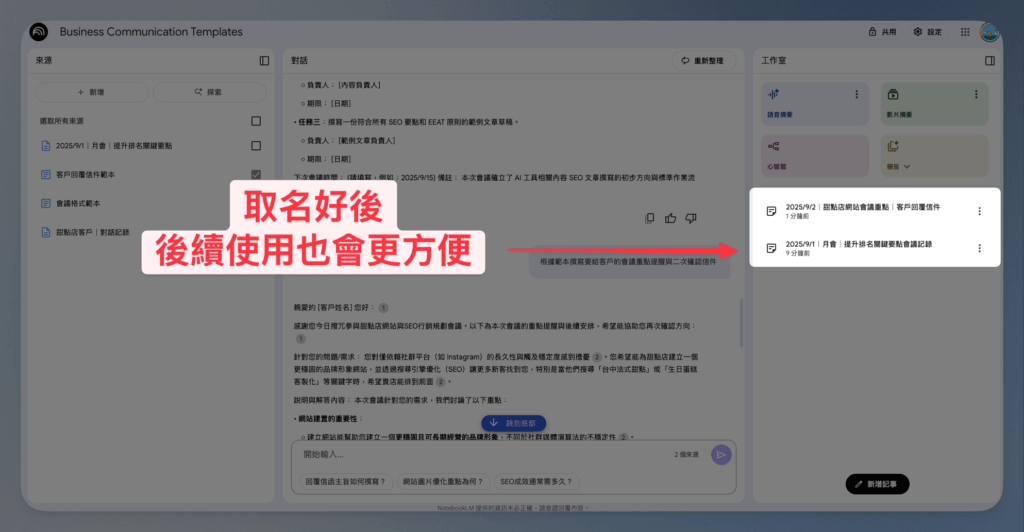
如何用 NotebookLM 協助審核求職者履歷?
我們也可以透過在 NotebookLM 上上傳自己公司的徵才條件、以及求職者的履歷,協助公司進行求職者的初步篩選。
但、關於資安的部分還是要注意,建議可以把求職者名字做一些處理,或者直接訂閱 NotebookLM 企業方案,這樣是最保險的喔!
step 1
把召募條件放上 Google 文件,其實也可以用 PDF ,但用 Google 文件可以確保一定可以讀取。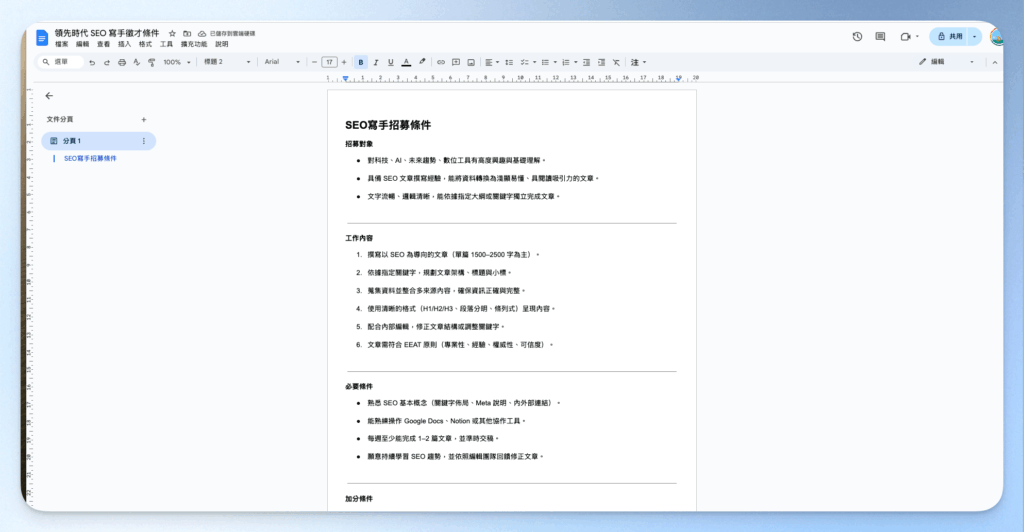
step 2
上傳來源選擇 Google 文件,點擊上面上傳好的徵才條件檔案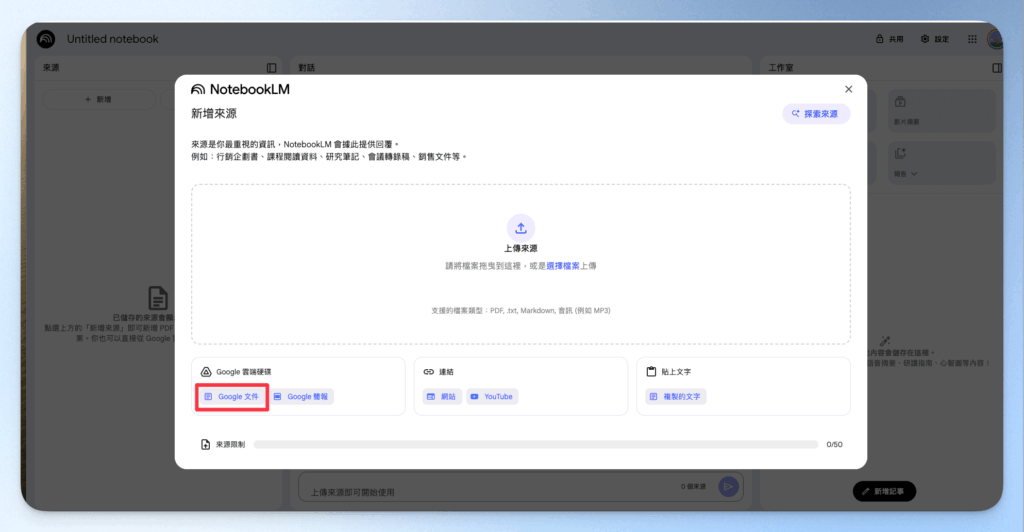
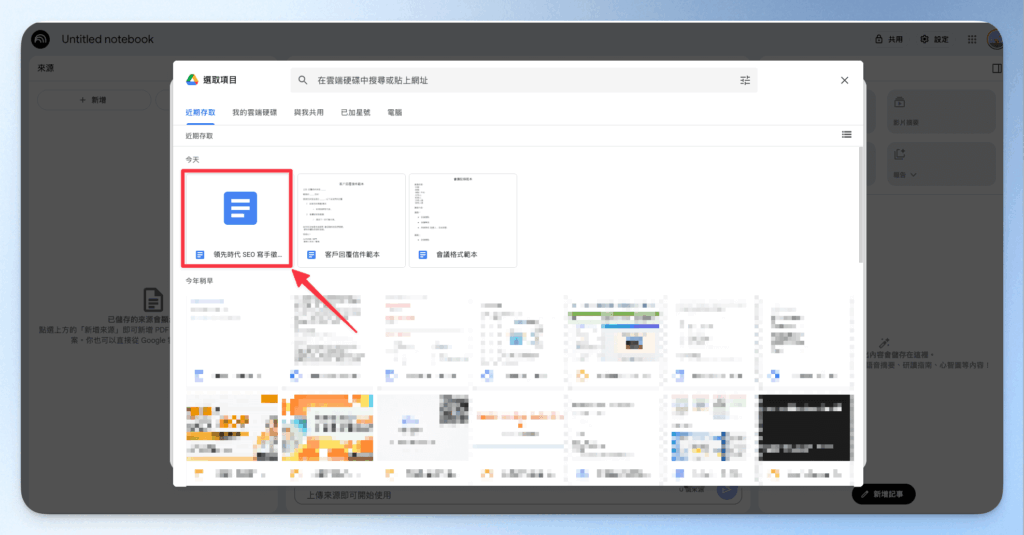
step 3
繼續匯入履歷文件(建議姓名、個資處理過後再上傳)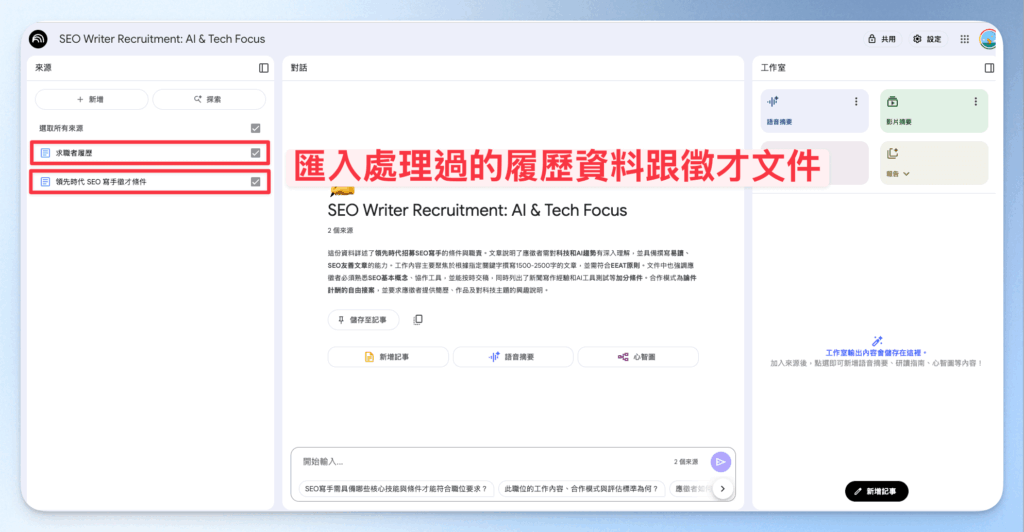
step 4
輸入「參考徵才條件文件,比較求職者履歷中的技能,製作成表格」這個指令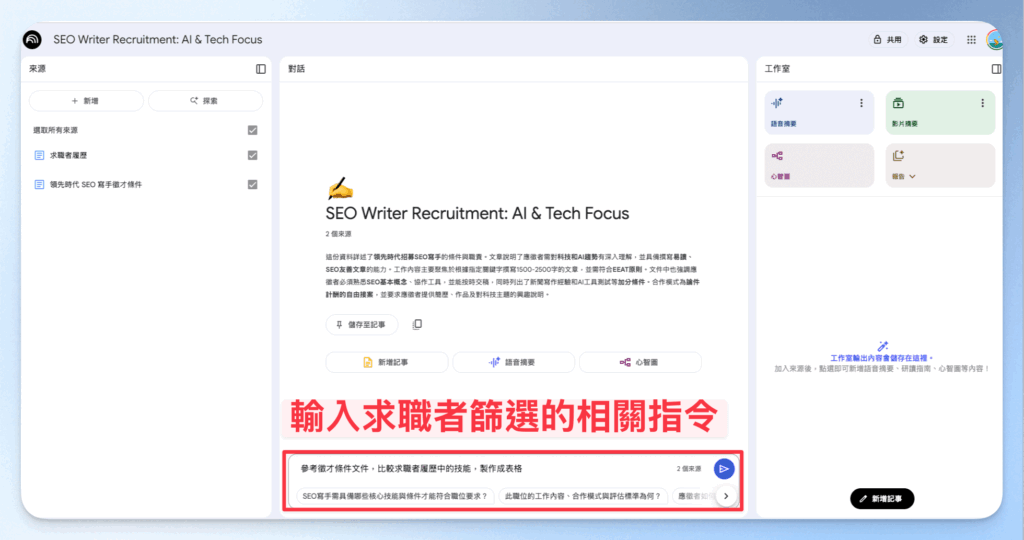
step 5
就會出現比較表格,讓公司更好的篩選需要的人才唷!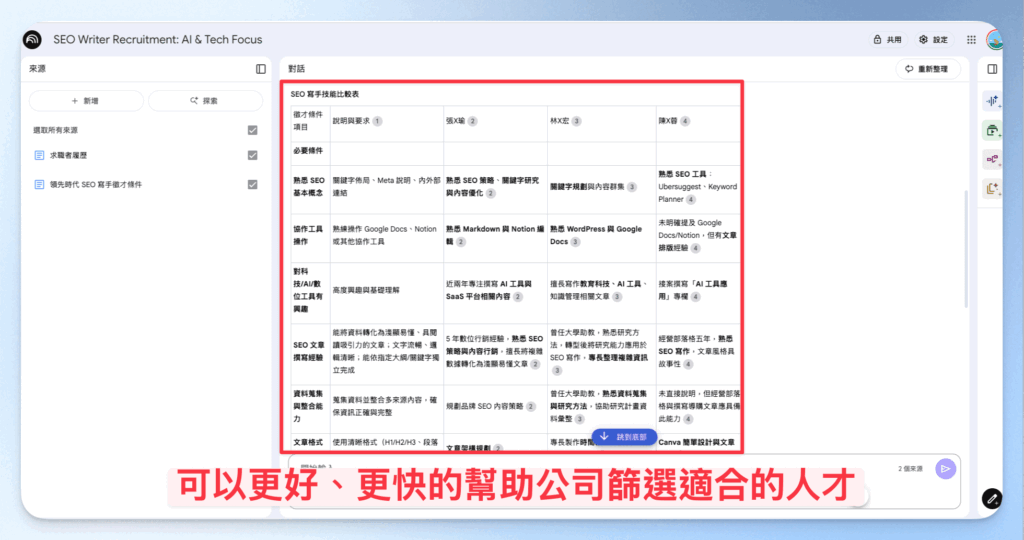
如何用 NotebookLM 協助尋找與整理 line 對話的內容?
在臺灣職場, line 常常是各公司的主力溝通平台,很多討論重點會散落在各個與客戶的對話當中,有的時候難免會有所遺漏。
這個時候,大型語言模型的優勢就出現啦!把 line 對話上傳到 NotebookLM ,需要對話中的任何資訊直接詢問他,就不用再自己一個個用歷史紀錄去找了!
step 1
為了把 line 當中的對話匯出,點擊右上角三個點點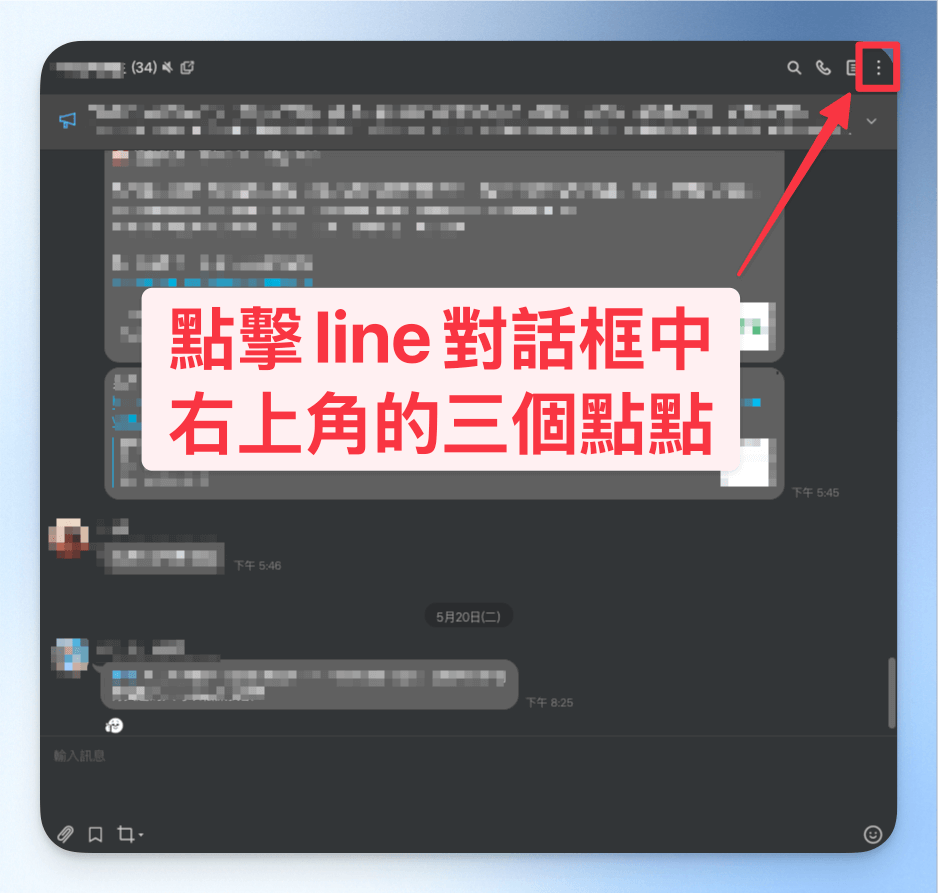
step 2
點擊儲存聊天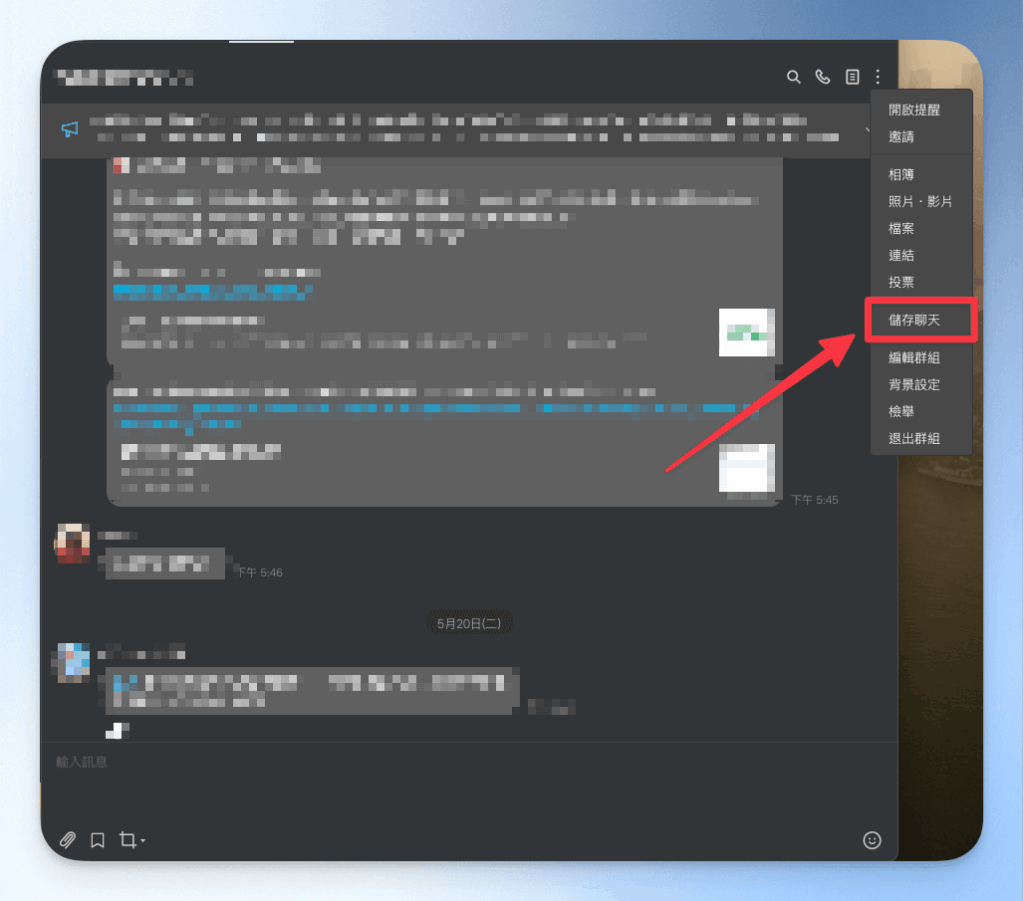
step 3
line 對話就會變成一個 txt. 文檔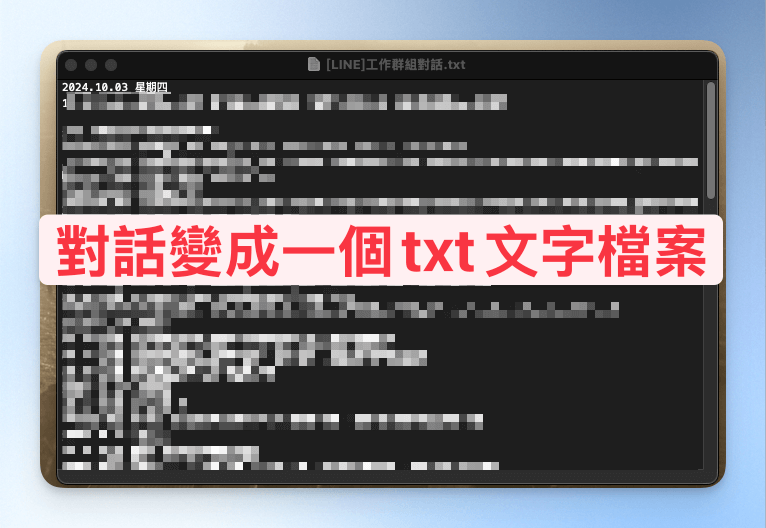
step 4
這時新增一個 NotebookLM 筆記本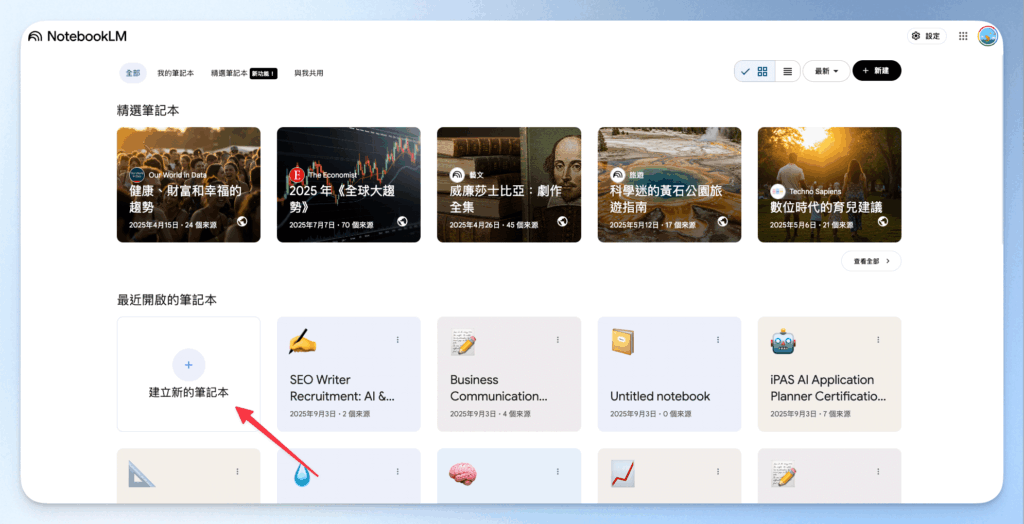
step 5
點擊上傳來源,這邊選擇剛剛從 line 匯出的 txt. 文檔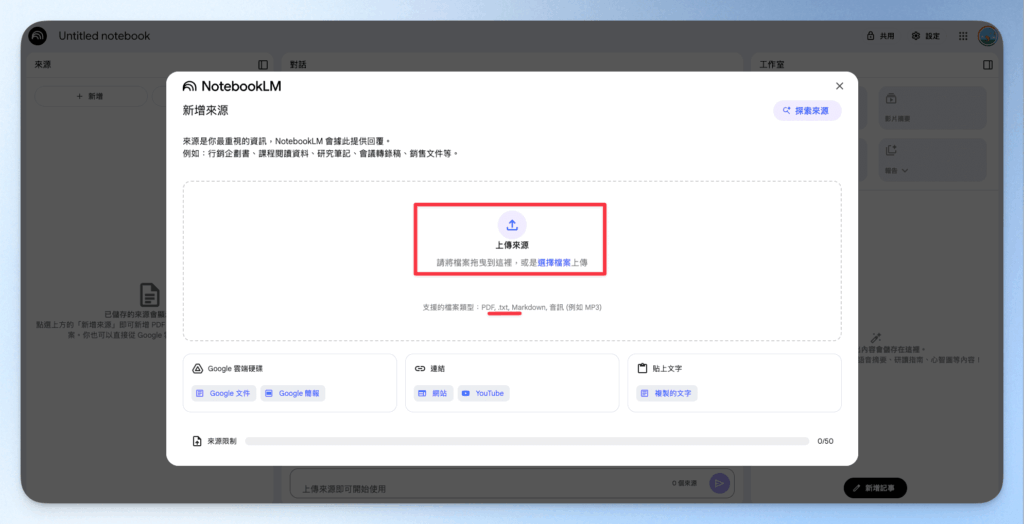
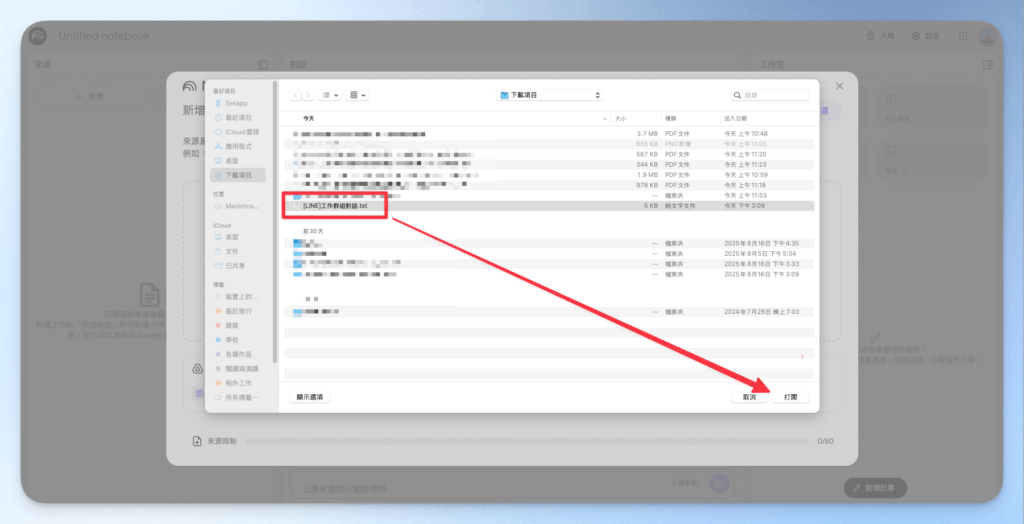
step 6
接著就可以在對話框中提問啦!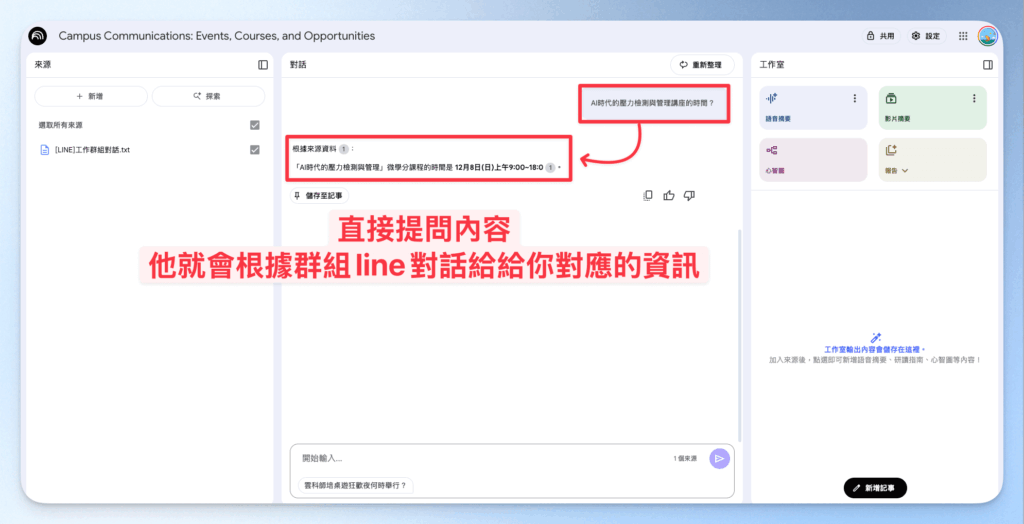
step 7
如果需要二次確認資訊來源,點擊數字就會直接跳到對話記錄當中囉!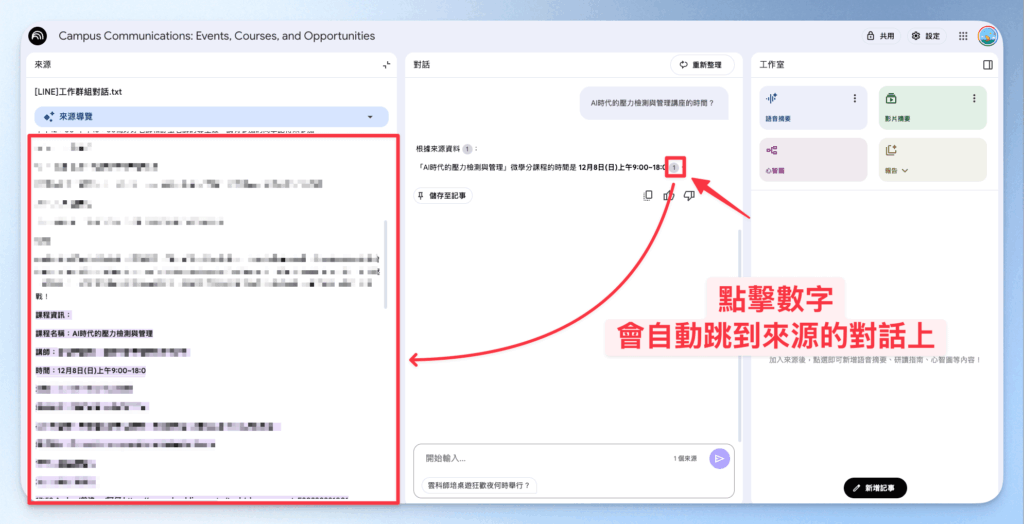
Google Workspace 是一套從個人品牌到企業團隊都適用的雲端辦公軟體,整合了各種實用的應用程式,不僅操作簡單直覺,更能有效提升工作效率。
從自訂的企業網域信箱、大容量雲端空間、線上會議軟體到 AI 工具,Google Workspace 都能一次搞定!
NotebookLM 的優缺點
優點:一款經濟實惠、應用程度廣泛、內容精準的生產力工具
- 完美整合 Google 生態系,雲端資料無痛上傳
- 生成內容都會有引用來源,降低 AI 幻覺、減少查核負擔
- 內建心智圖、Podcast、時間軸、生成影片、Podcast等視覺化工具,學習更有效率
- 可以免費的共享筆記本,提升團隊或師生協作產出效率
- 免費版就超好用的啊!
缺點:著重整理與呈現而非創造
- 不擅長創意內容生成(如寫小說、行銷文案),內容創作者還是需要其他生成式 AI 工具輔助
- 免費版的 Podcast 與影片生成的功能,有使用次數限制
NotebookLM 免費版、付費版跟企業版差在哪?
NotebookLM 免費版與付費版都用 Gemini Pro 模型,智慧水平是一樣的等級,唯一的限制是在用量與功能上,付費版能用更多筆記本、更多來源,且有協作、自訂、數據分析等進階功能。
那企業版的功能,是專為企業與機構設計,在安全與隱私控管上會更嚴格,會提高你們公司內部資訊的安全性。
並且, NotebookLM 服務是一起綁在 Google Workspace 上的,一個訂閱,最便宜只要 14 美元,算下來只要約 420 台幣,下方的所有服務就全都包含進去了!!!點擊領先讀者的專屬連結,還會有 14 天的 Google 全服務免費試用喔。
從 Google 雲端 2TB 、Gemini AI、專業版 Google meet、Gmail 等文件的 AI 助理,全部都有!
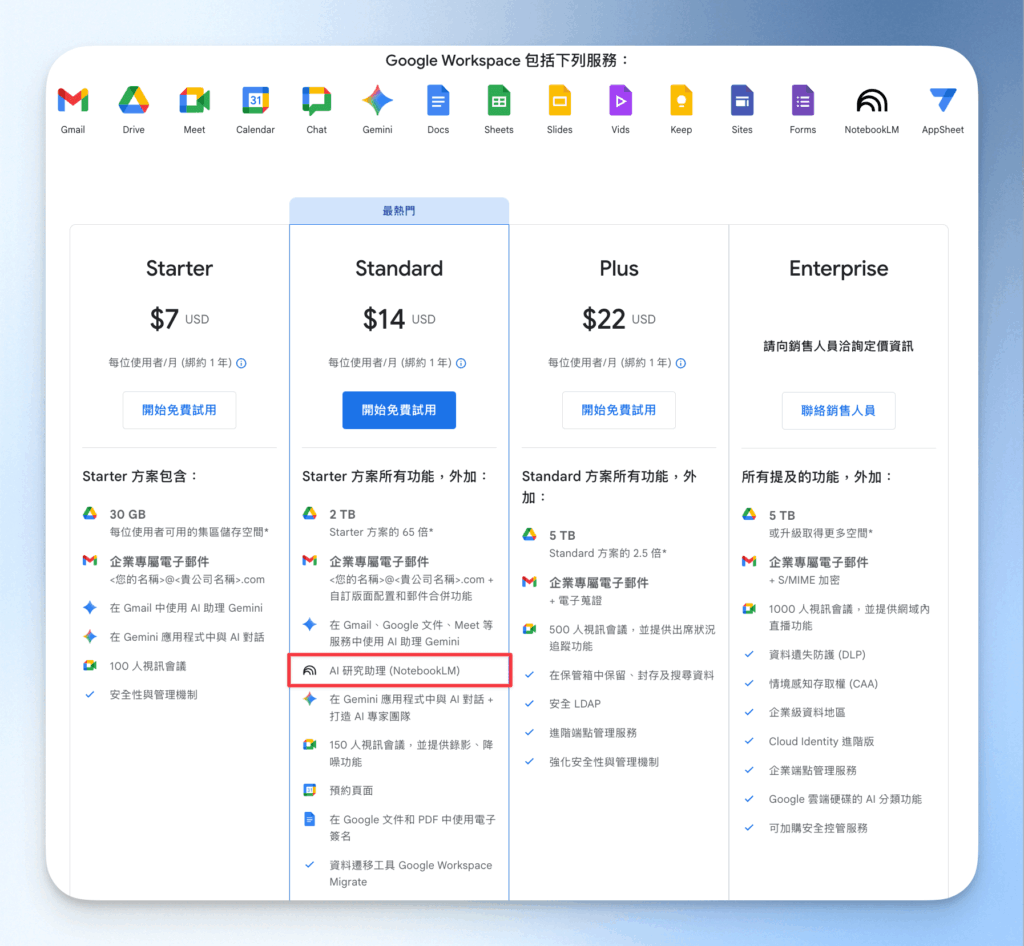
| 功能 / 限制項目 | 免費版 | 付費版 | 企業版 |
|---|---|---|---|
| 筆記本數量 | 100 個 | 500 個 | 500 個 |
| 每筆記本來源數量 | 50 個 | 300 個 | 300 個 |
| 每個來源字數上限 | 50 萬字 | 50 萬字 | 50 萬字 |
| 單一檔案大小上限 | 200 MB | 200 MB | 200 MB |
| 每日對話查詢次數 | 50 次 | 500 次 | 500 次 |
| 每日語音內容生成 | 3 次 | 20 次 | 20 次 |
| 每日影片生成 | 3 次 | 20 次 | 20 次 |
| 支援檔案格式 | PDF、網站、Google 文件、簡報、YouTube 連結、貼文文字、音訊檔案 | 同免費版 | 同免費版 |
| 自訂對話風格與長度 | ❌ | 有 | 有 |
| 進階共用與協作 | ❌ | 有 | 有 |
| 筆記本數據分析 | ❌ | 有 | 有 |
| 隱私與安全防護 | 基本 | 進階設定 | VPC-SC、IAM、企業級資料保護 |
| 價格(個人版) | 免費 | 月訂閱 $ 16.8 美元/月 年訂閱 $ 14 美元/月 (含 Google Workspace 完整服務) | —(依需求報價) |
Google workspace 購買教學
由於 NotebookLM 是 Google 推出的 AI 數位筆記本服務,整體的數位生態系非常完善的!
所謂數位生態系是指,從 Google 雲端的資料儲存( 2TB )、 Google 文件或簡報製作、 NotebookLM 的數位筆記本資訊整理呈現、 Gemini 的內容生成助手、Whisk 的圖像生成,一個訂閱就給你所有雲端與 AI 服務,根本是直接一條龍包辦!
點擊連結還會有 14 天的 Google 全服務免費試用喔~下方就來教大家如何訂閱!
Google Workspace 是一套從個人品牌到企業團隊都適用的雲端辦公軟體,整合了各種實用的應用程式,不僅操作簡單直覺,更能有效提升工作效率。
從自訂的企業網域信箱、大容量雲端空間、線上會議軟體到 AI 工具,Google Workspace 都能一次搞定!
step 1
點擊你需要的方案,開始免費試用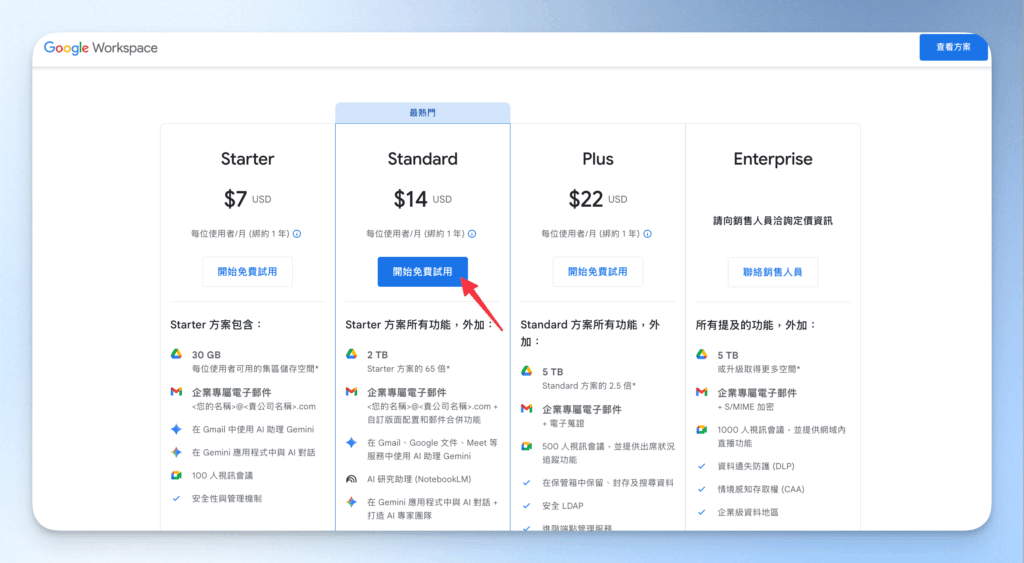
step 2
選擇員工人數再點擊下一步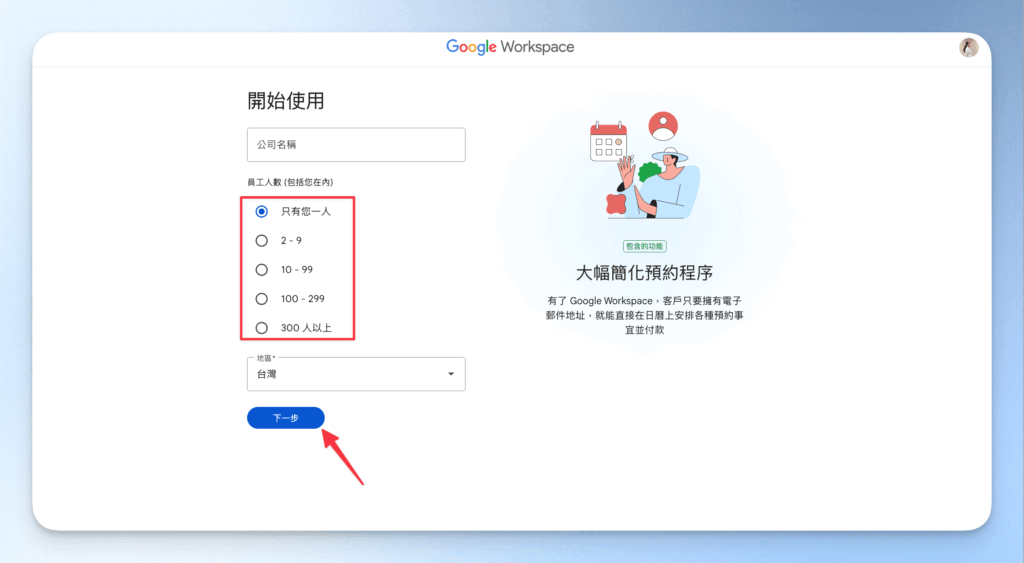
step 3
輸入自己的姓名、跟要開始 Googleworkspace 服務的帳號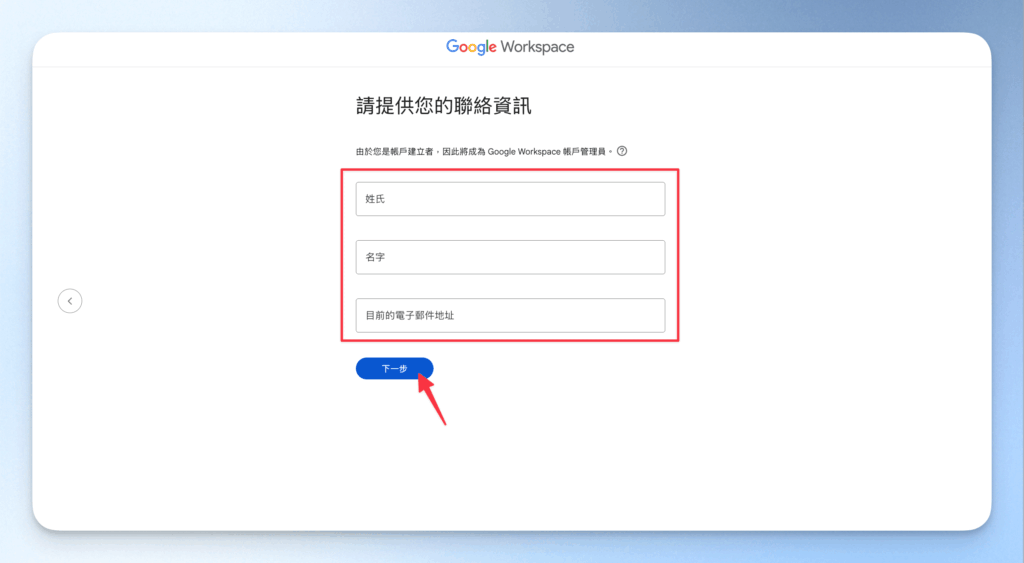
step 4
設定帳戶這邊可以稍後再設定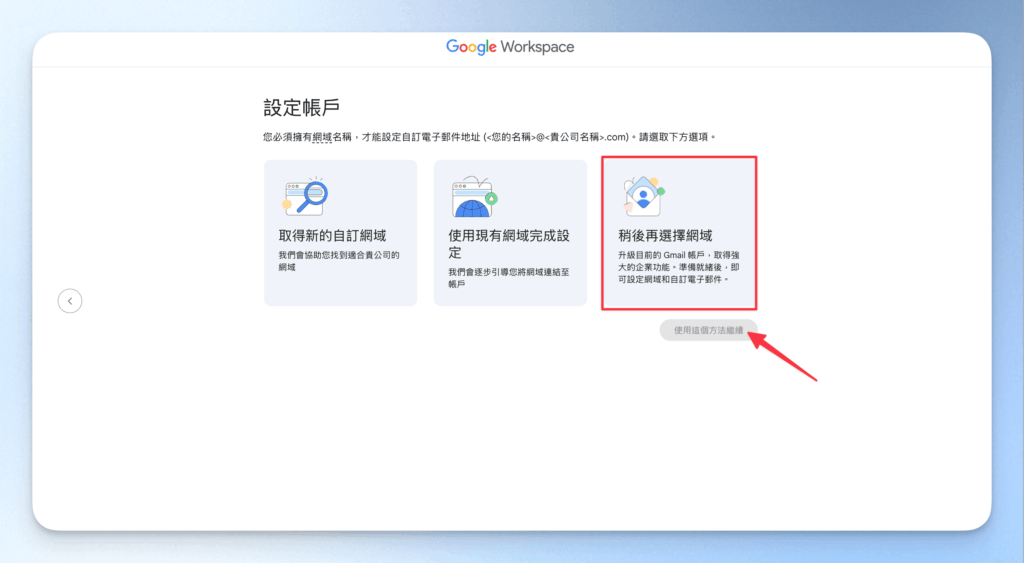
step 5
點擊享受 14 天免付費優惠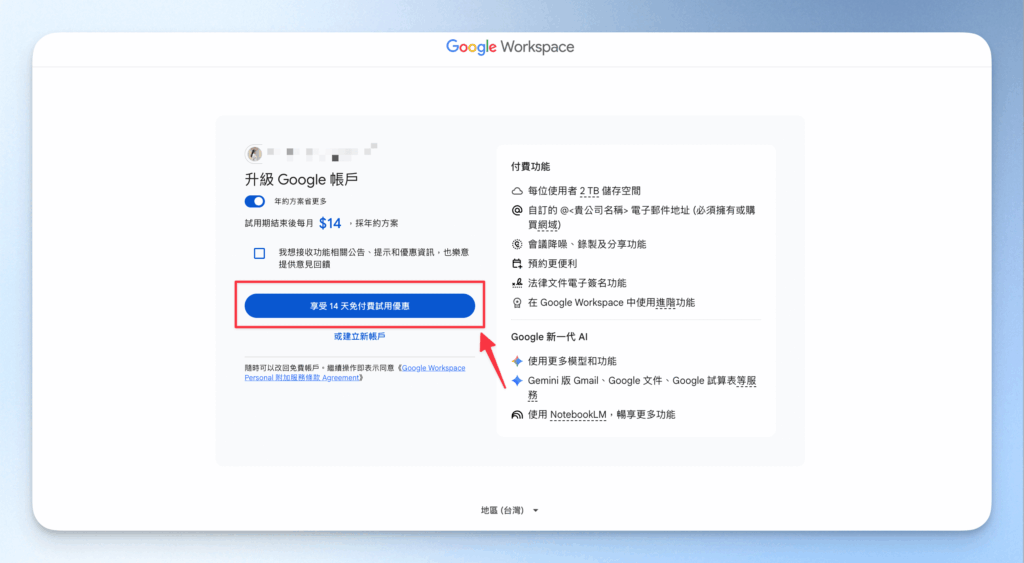
step 6
輸入帳戶資訊如果你沒有成立公司、沒有統一編號的話,在統一編號欄位輸入 8 個 0。接著輸入任意填寫商家名稱、地址、聯絡人與信用卡資訊,再按「同意並繼續」
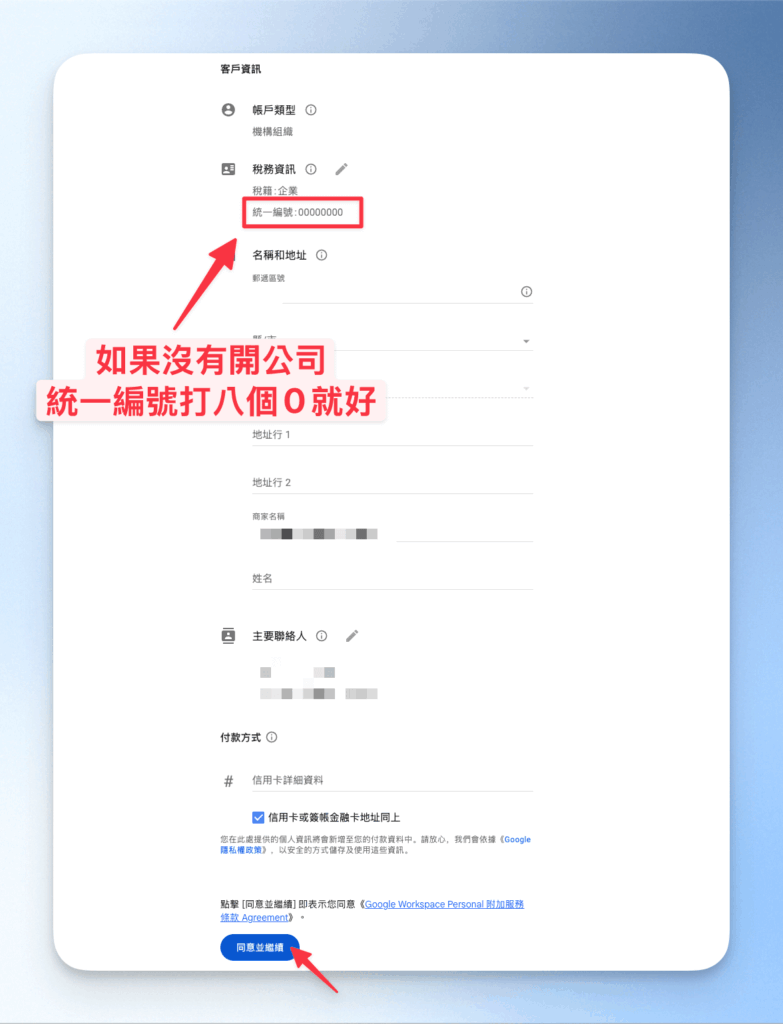
step 7
這邊可以點擊暫時略過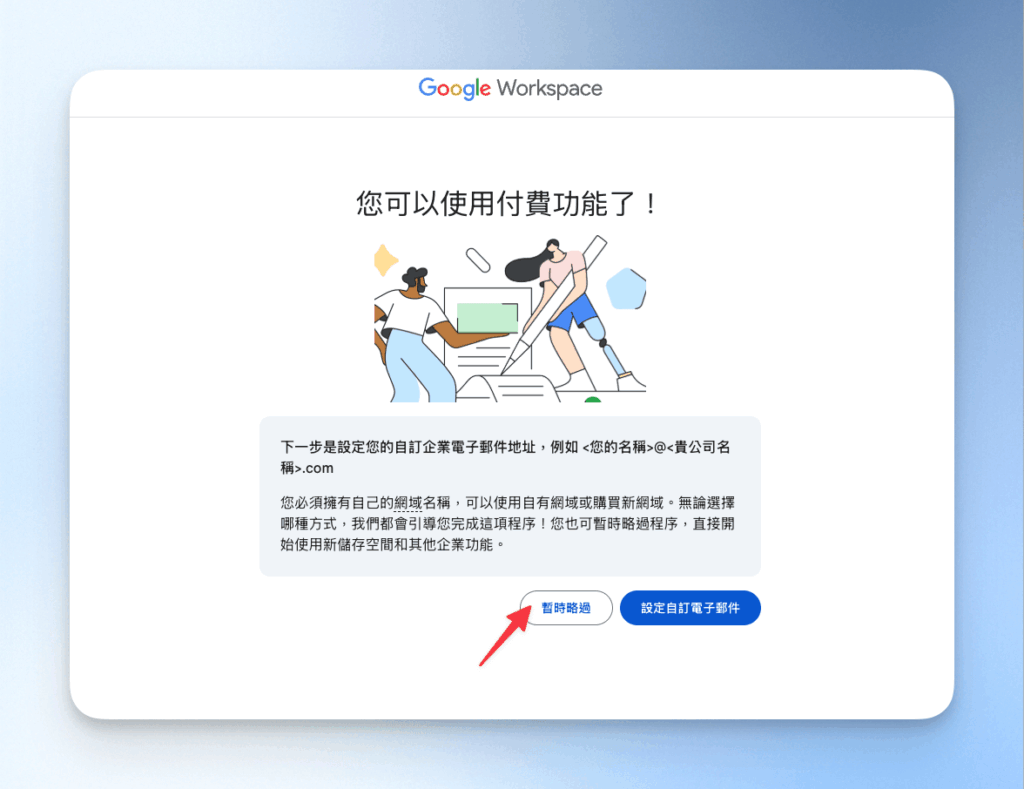
step 8
等待 Google 設定相關服務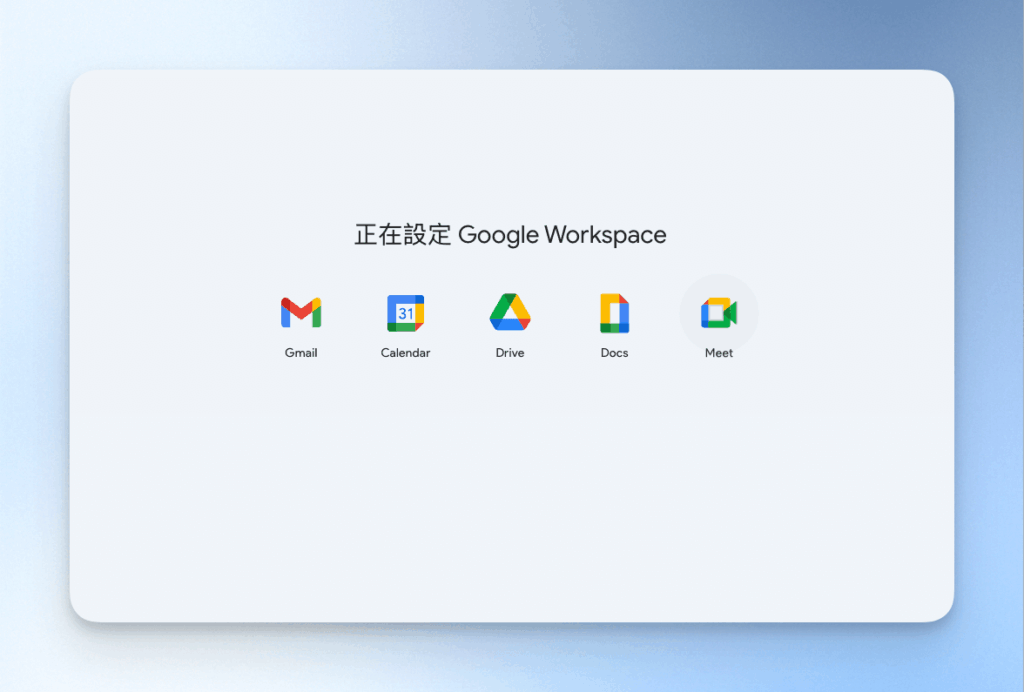
step 9
跳到這個畫面就訂閱完成囉!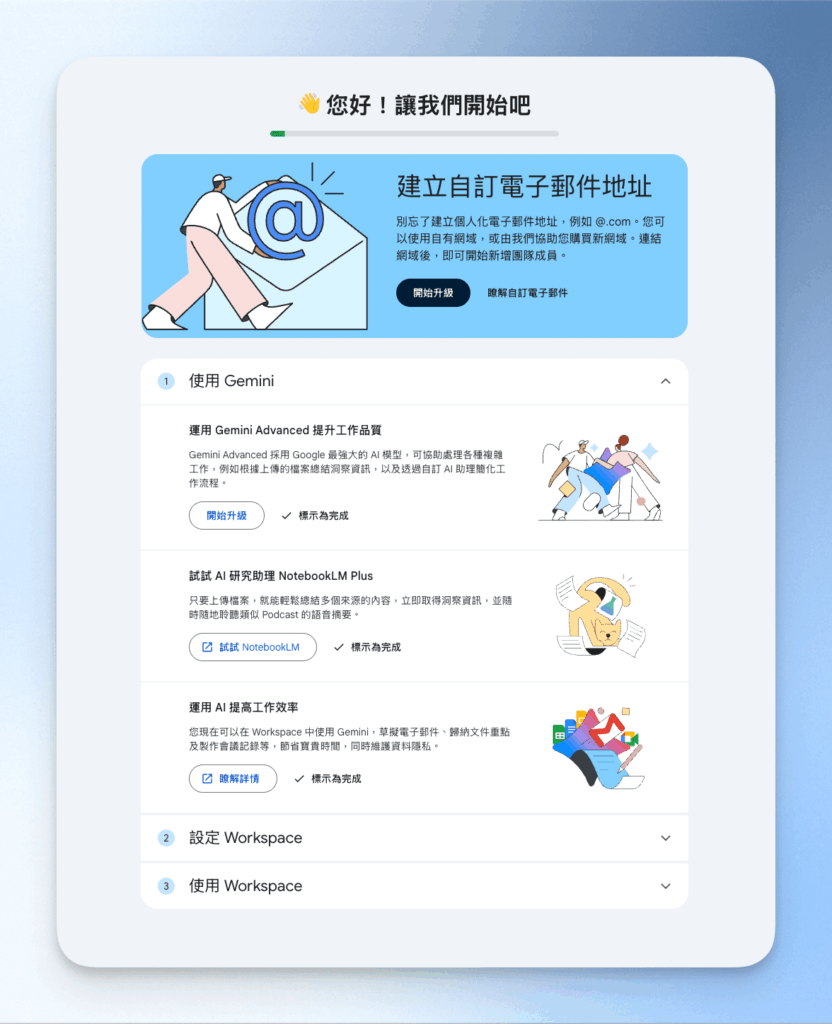
常見問題
NotebookLM 跟 ChatGPT、Gemini、Claude 差在哪?
| 項目 | NotebookLM | ChatGPT | Gemini | Claude |
|---|---|---|---|---|
| 定位 | AI 筆記與研究輔助工具 | 通用型對話與內容生成 AI | Google 的全功能生成式 AI | Anthropic 的全功能生成式安全導向通用 AI |
| 核心用途 | 分析與整理使用者上傳的資料生成摘要、影片、音訊等等內容 | 對話、知識問答、內容創作 、程式生成 | 整合 Google 生態系與網路搜尋、內容生成、資料分析 | 對話、寫作輔助、長文處理與分析 |
| 知識來源 | 主要依據使用者提供的檔案 | 模型自身訓練知識 外部搜尋 | 模型自身訓練知識 外部搜尋 | 模型自身訓練知識 外部搜尋 |
| 模型版本 | Gemini Pro(免費版) Gemini 1.5 Pro(Plus/Enterprise) | GPT-3.5(免費版) GPT-4/GPT-4o(付費) | Gemini 1.5 系列 (不同層級對應不同版本) | Claude 3 系列 |
| 引用來源 | 有,自動標註來源段落 | 無(需自行比對) | 部分情境可引用 (如搜尋結果) | 有時會標註,但不穩定 |
| 內容呈現 | 摘要、FAQ、心智圖、時間軸、Podcast、影片摘要 | 純文字、圖片、語音 | 純文字、圖片、語音 | 純文字、圖片 |
| 協作功能 | 免費版可以直接分享 Plus / Enterprise 支援團隊共用與數據分析 | 無,需透過第三方整合 | Google Workspace 整合(Gmail、Docs、Sheets) | 無,但可透過 API 或 Notion、Slack 整合 |
| 特色優勢 | 專注在「你的資料」分析,附引用來源,適合研究、學習、整理知識 | 生態系廣、插件多,創作能力強 | 與 Google 生態整合、即時搜尋、強多模態 | 安全與長文處理能力佳,對話較嚴謹 |
| 適合族群 | 學生、老師、研究員、內容創作者、企業知識管理 | 需要全方位 AI 助手的一般使用者 | 需要 Google 工具整合與最新資料的用戶 | 長文分析、政策或安全敏感產業 |
延伸閱讀:【Memo AI 教學】影音轉文字、翻譯、心智圖、上字幕,一鍵搞定,學習工作更輕鬆
NotebookLM 網頁匯入失敗解法?
如果你的網頁來源一直顯示失敗,可以試著用「將網頁轉成 PDF 」的方式,改成用 PDF 檔案的方式新增來源!
NotebookLM Youtube 影片匯入失敗解法?
因為 NotebookLM 只能讀取公開、有字幕的影片逐字稿,如果你的影片上傳一直顯試錯誤的話,可能是它沒有辦法讀取該影片的逐字稿。
這時,點擊 Youtube 影片內容下方的顯示轉錄稿,把影片字幕直接複製貼上到來源區,也是一個辦法喔!
操作如下:
step 1
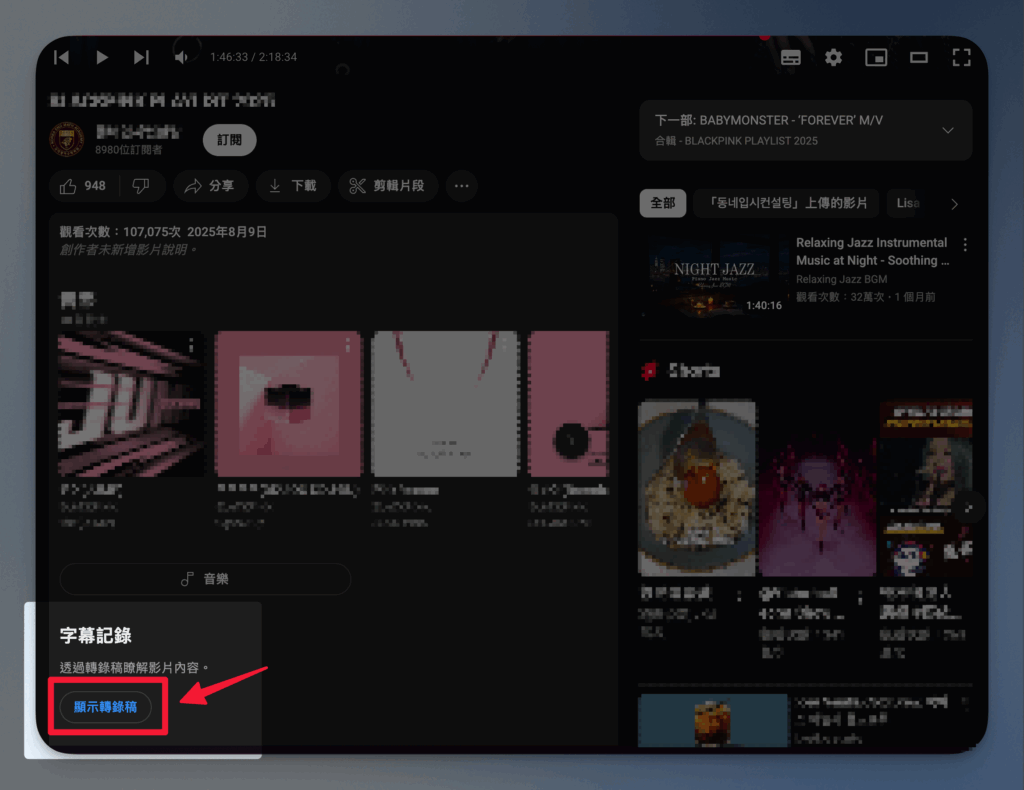
step 2
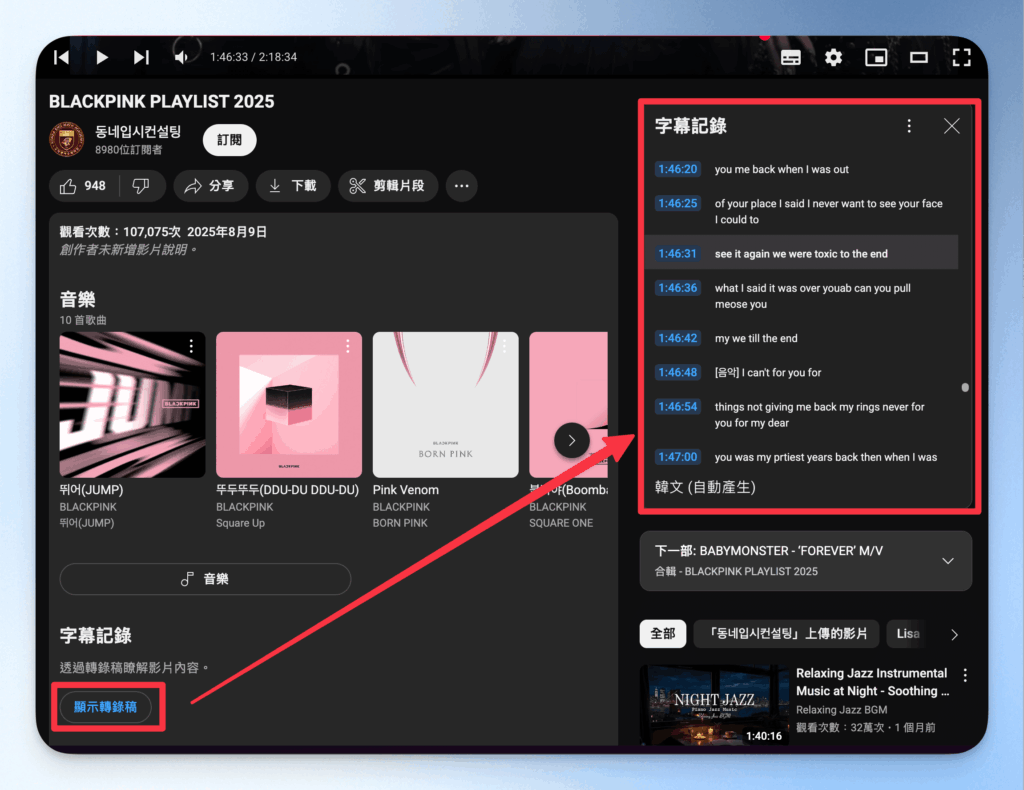
step 3
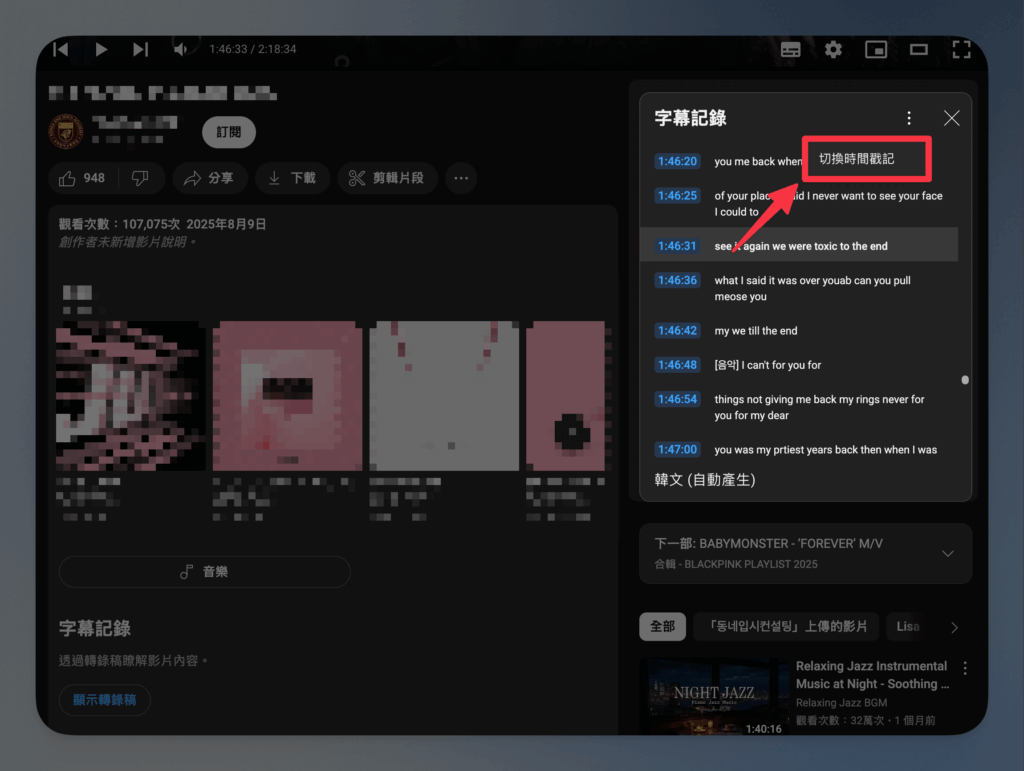
step 4
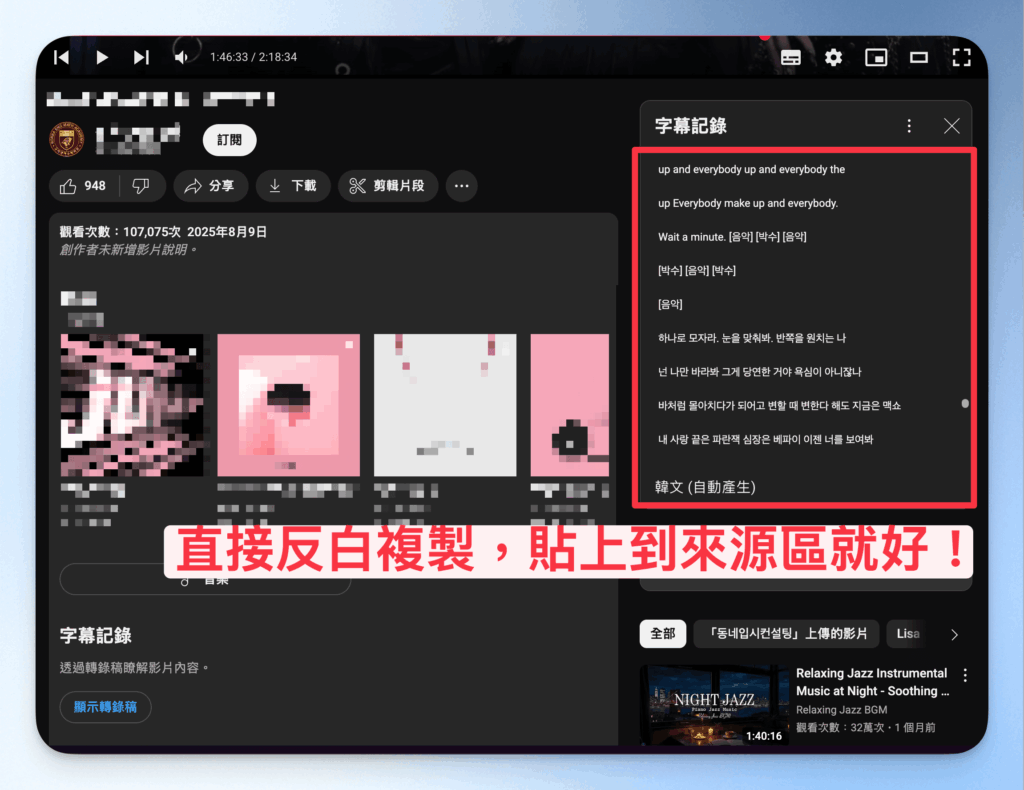
NotebookLM 音訊檔案匯入失敗解法?
有可能是因為檔案太大,建議可以剪輯、分成多個小型的 MP3 語音檔案重新去上傳試看看喔!
結語:AI 工具這麼多,到底該怎麼選?
我在自己測評這麼多工具後,有個體悟,就是不會有永遠「最適合」自己的工具,因為我們每天的需求都在變動,工具也在精進。
所以,真正重要的是保持勇於嘗試、不斷洞察自己需求的習慣。
以前我只會用 ChatGPT ,後來發現 Claude,再來又去用了 Perplexity ,還有這次介紹的 NotebookLM ,每個工具都有自己的特色跟優勢,沒有永遠最好,只有「當下最適合」。
所以,希望看到這邊的讀者,可以透過這次的 NotebookLM 教學,一步步試看看,如果這篇的免費教學文章,有辦法更好的解決你生活與工作當中的問題,那就太好了!
如果不符合你的需求,只要再去找、再去嘗試,不要放棄找到痛點跟解決問題,總有一天一定都會遇到適合你的 AI 工具的!
你可能會想看…
– 【NotebookLM 教學】功能最全面的免費 AI 筆記工具,7 種學習+工作實戰情境全公開!
– Gemini 教學|2025 最新 Google AI 使用指南,完整操作+ChatGPT 比較一次看
– 【Google Workspace 是什麼】價格方案怎麼挑?功能教學與申請流程快速上手!
– 【Google Chat 教學】專為工作設計的即時通訊工具,完整功能介紹與操作指南
– 【Google Meet 教學】線上會議必備軟體!完整操作指南&常見問題一篇看懂
– 【2025 教學】Google Drive 電腦版好用嗎?一篇搞懂下載、同步、設定技巧
– 【Google Forms 問卷製作教學】從零開始設計你的線上問卷,新手也能輕鬆上手!